Binomo befizetés és pénzfelvétel Peruban

Hogyan helyezzünk be pénzeszközöket Binomo Peruban
Befizetés a Binomo Peruba a BBVA-n keresztül
1. Kattintson a „ Befizetés ” gombra a képernyő jobb felső sarkában.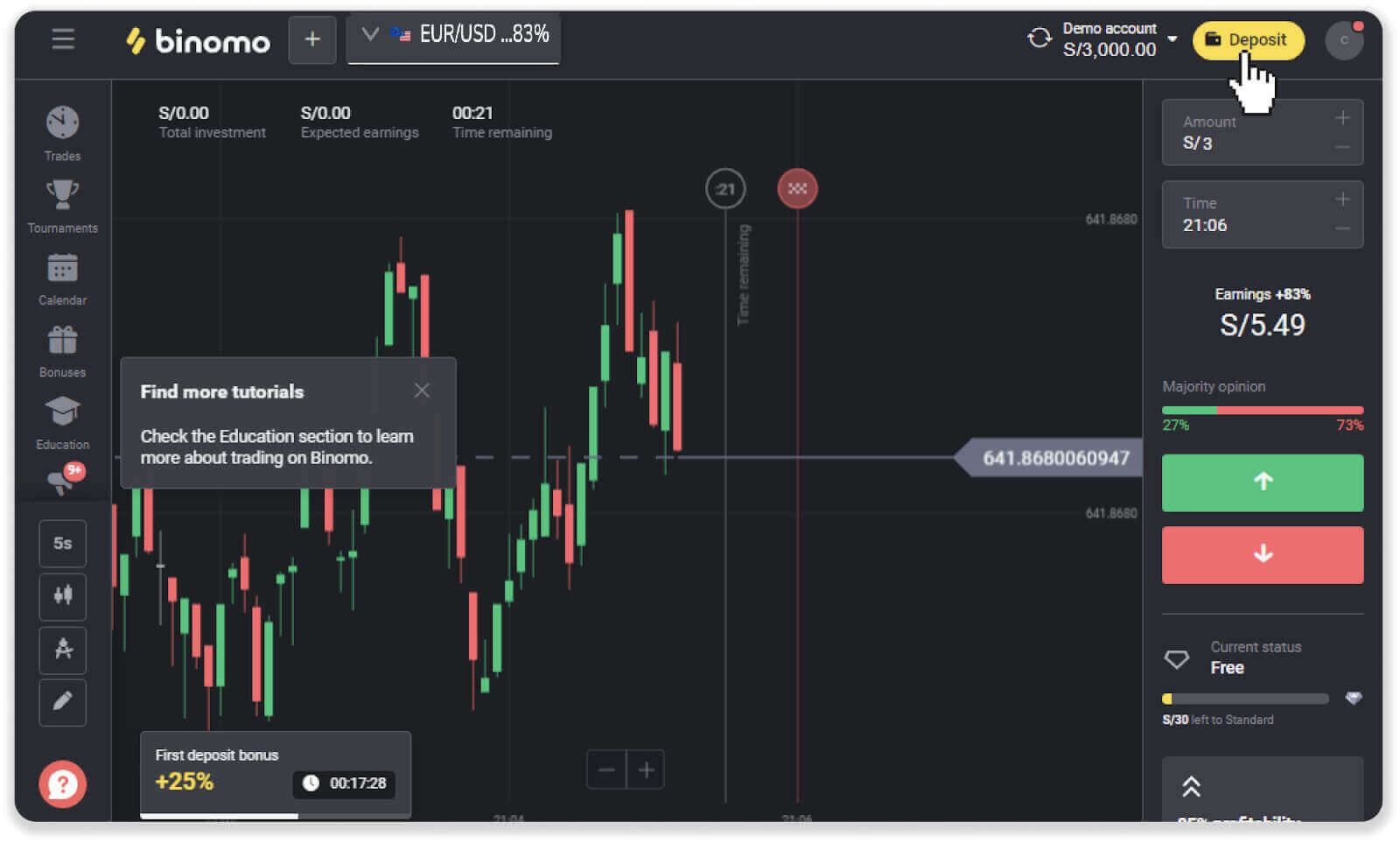
2. Válassza a „Peru” lehetőséget az „Ország” részben, és válassza ki a „BBVA” fizetési módot.

3. Adja meg a befizetés összegét, majd kattintson a „Befizetés” gombra.
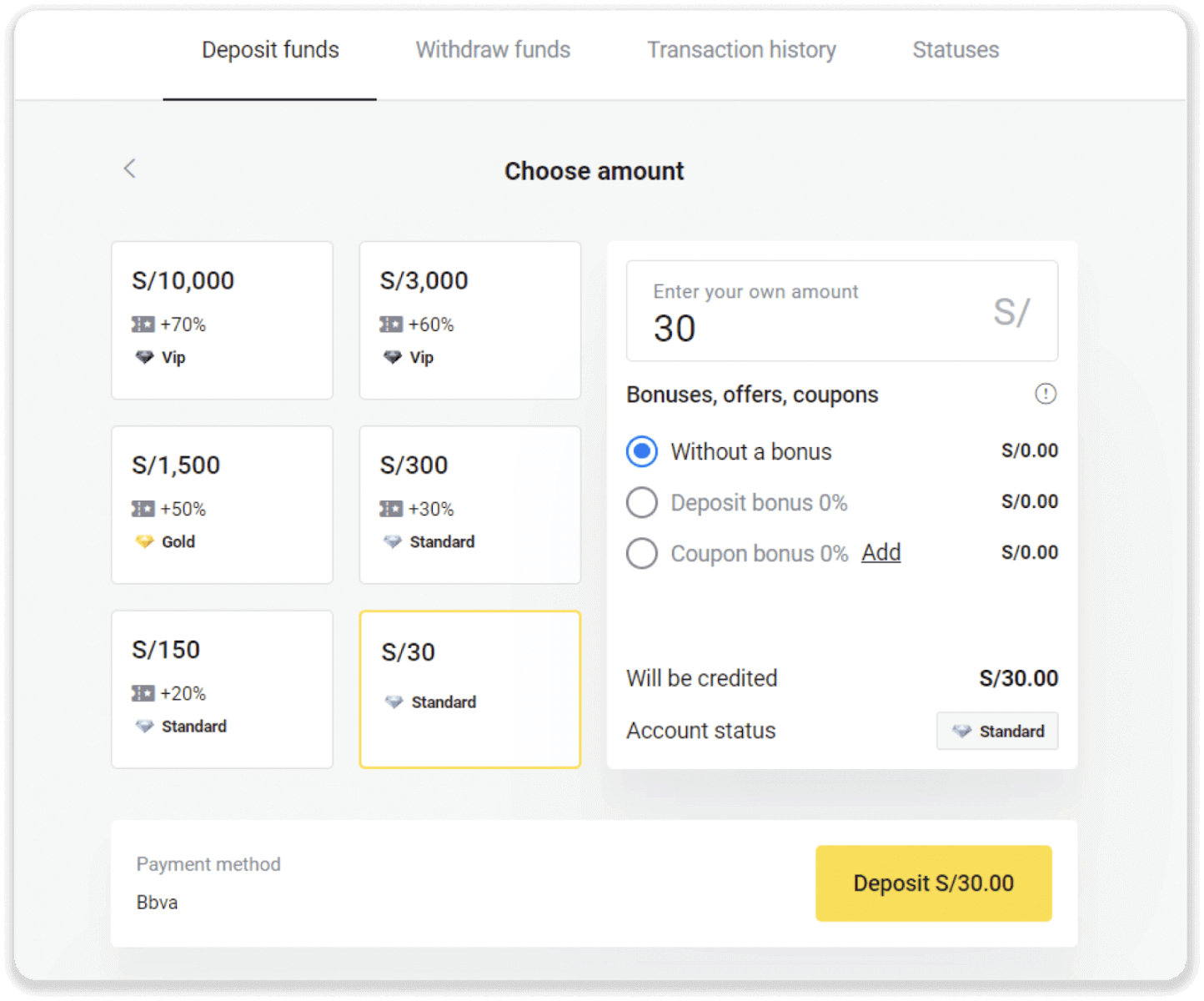
4. A következő oldalon adja meg személyes adatait: nevét, DNI-jét, e-mail címét és telefonszámát. Kattintson a „Megerősítés” gombra.
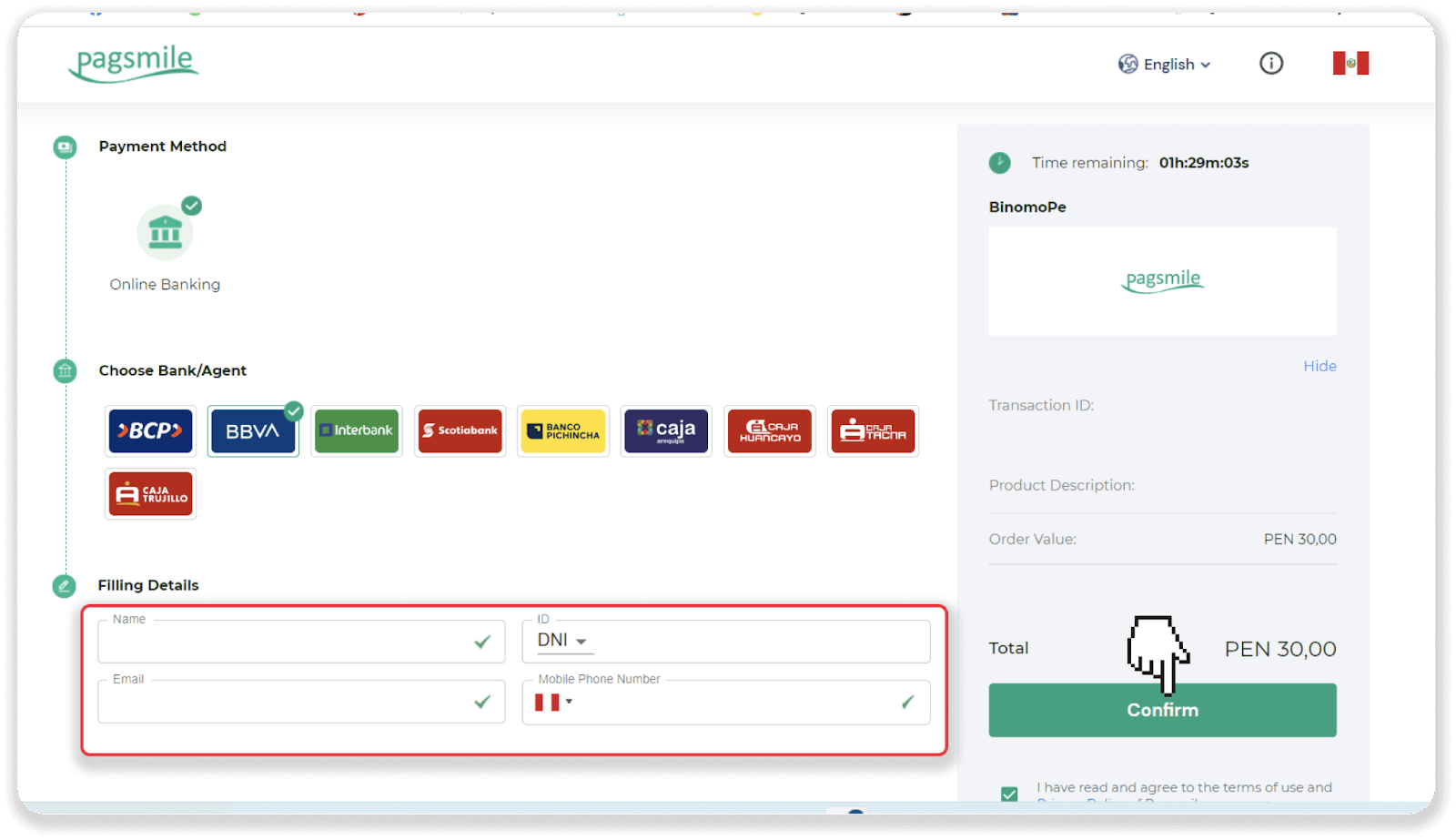
5. Olvassa el a fizetésre vonatkozó utasításokat. Jegyezze fel a kódot és a cég nevét, majd lépjen a BBVA bankszámlájára a fizetés befejezéséhez.
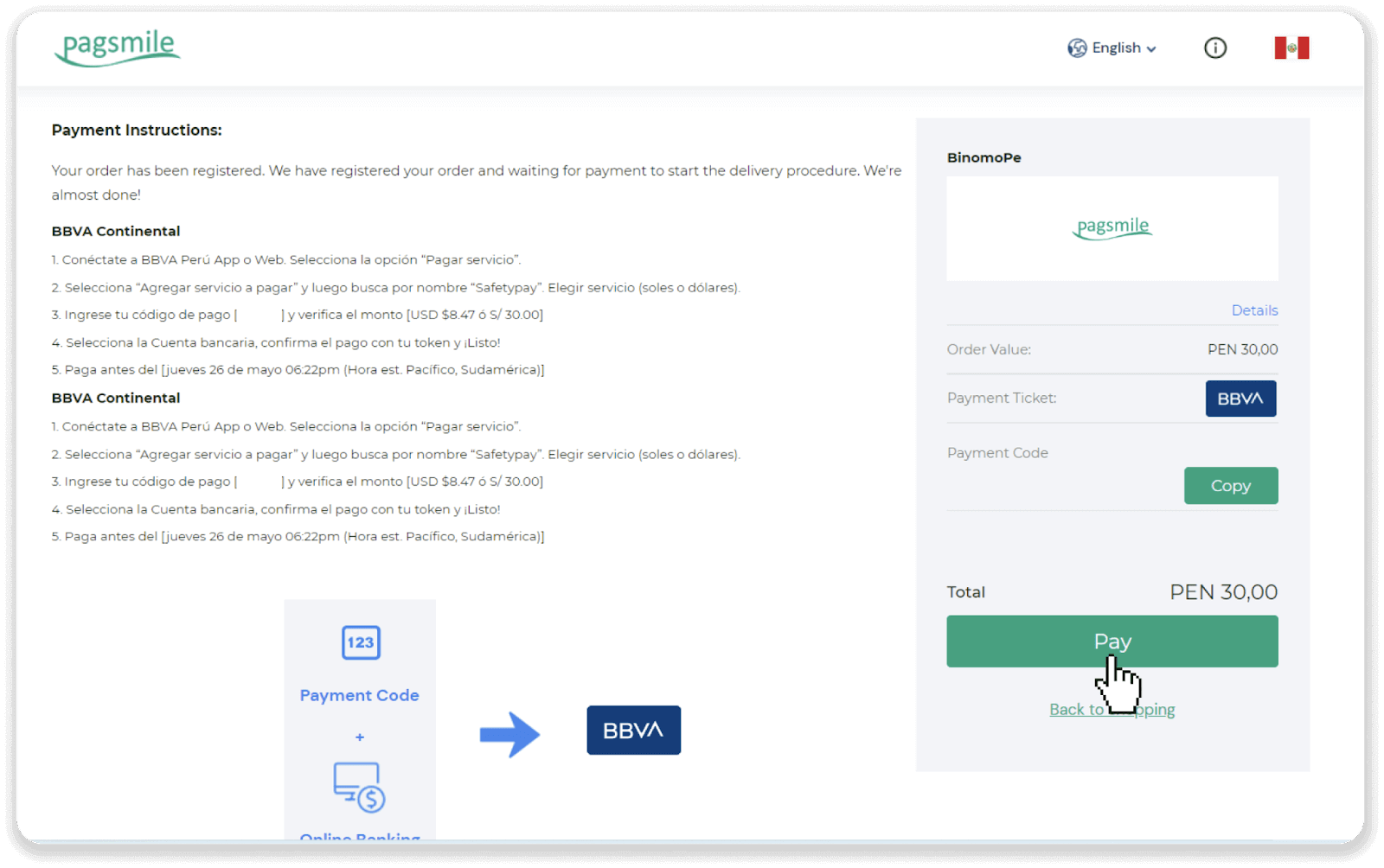
6. Jelentkezzen be BBVA-fiókjába.
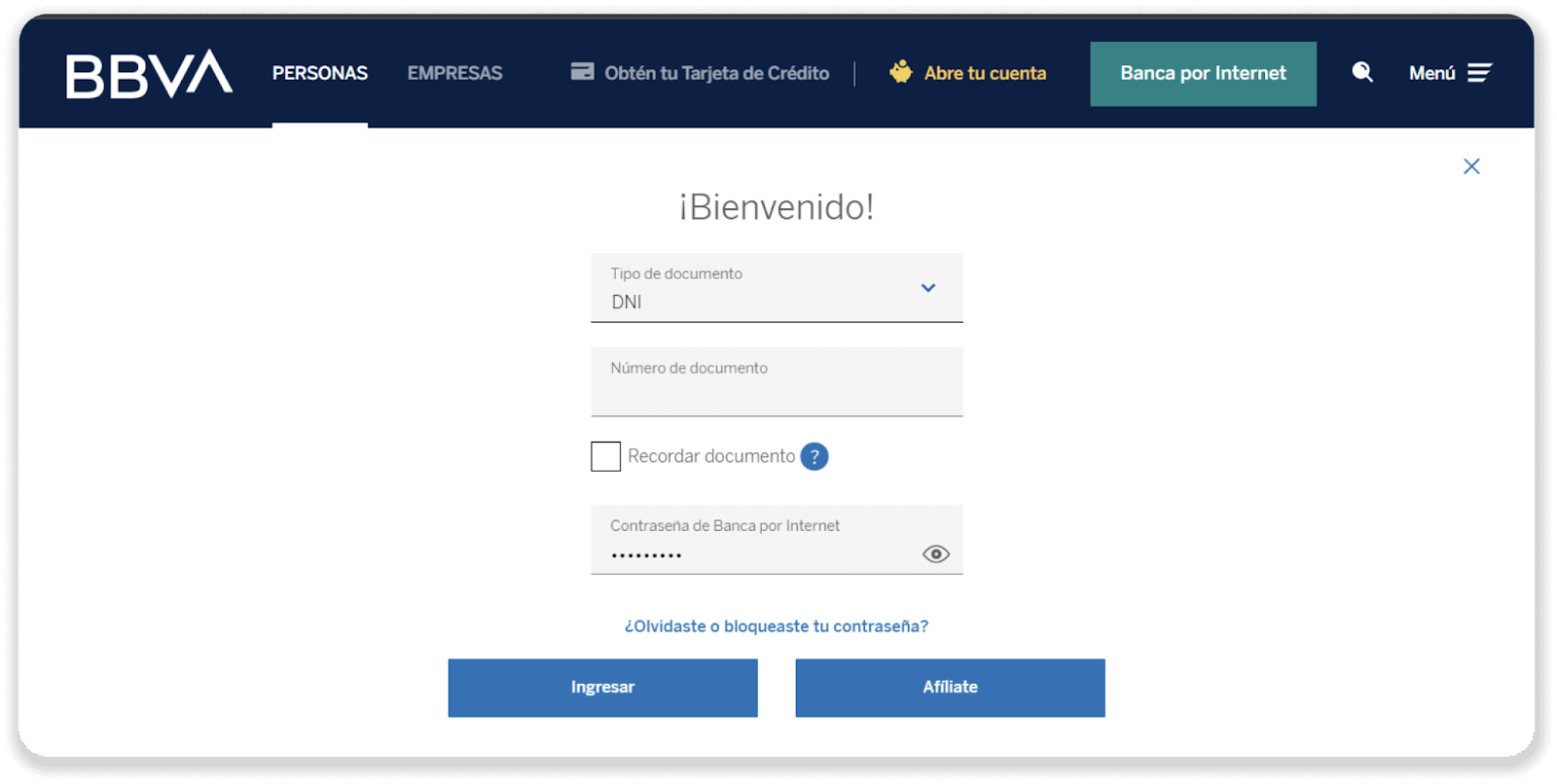
7. Kattintson a „Paga Service” (Paga tus Servicios) gombra.
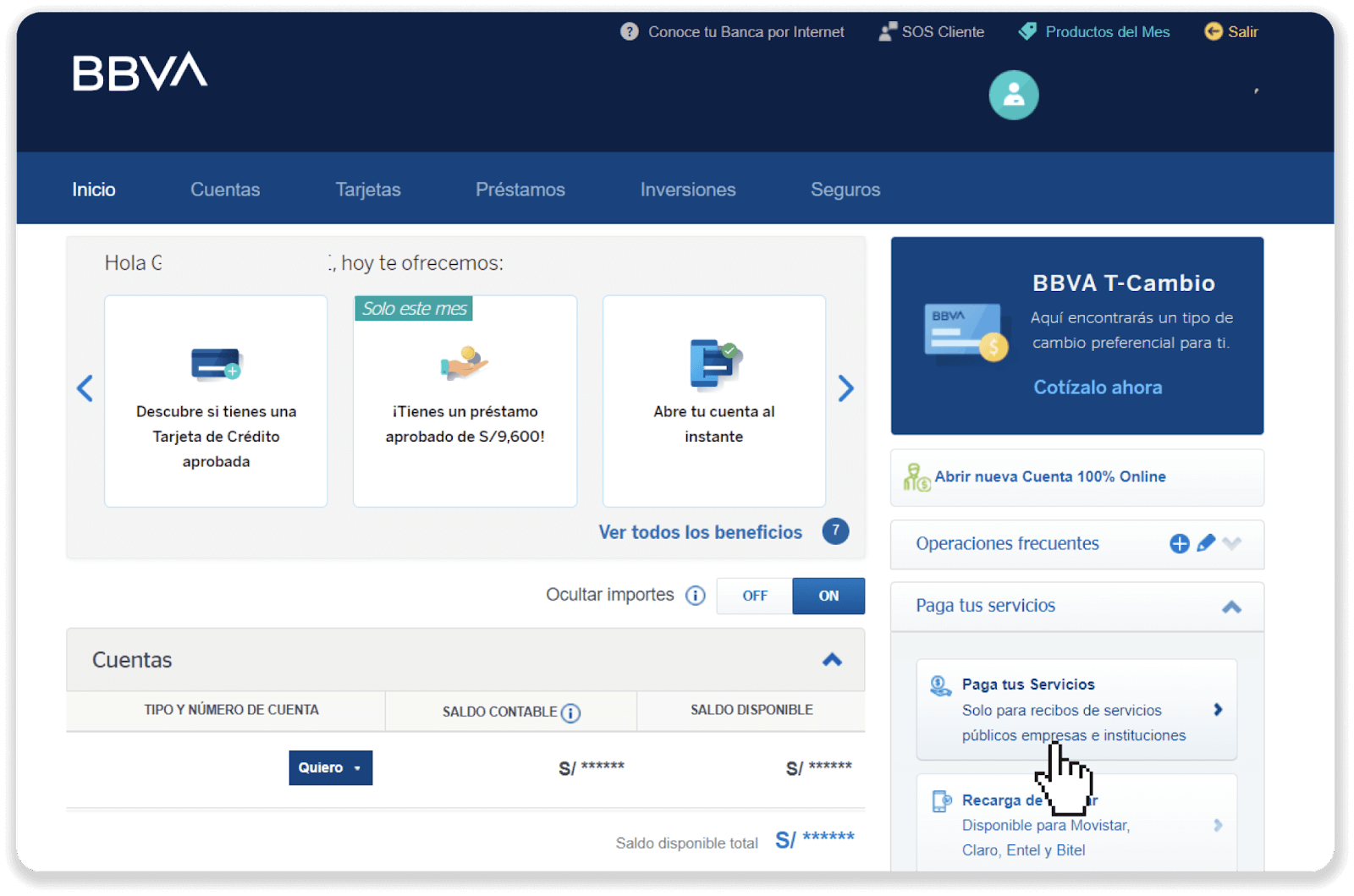
8. Kattintson a „Fizetés a SafetyPay használatával” (Paga con SafetyPay) gombra.
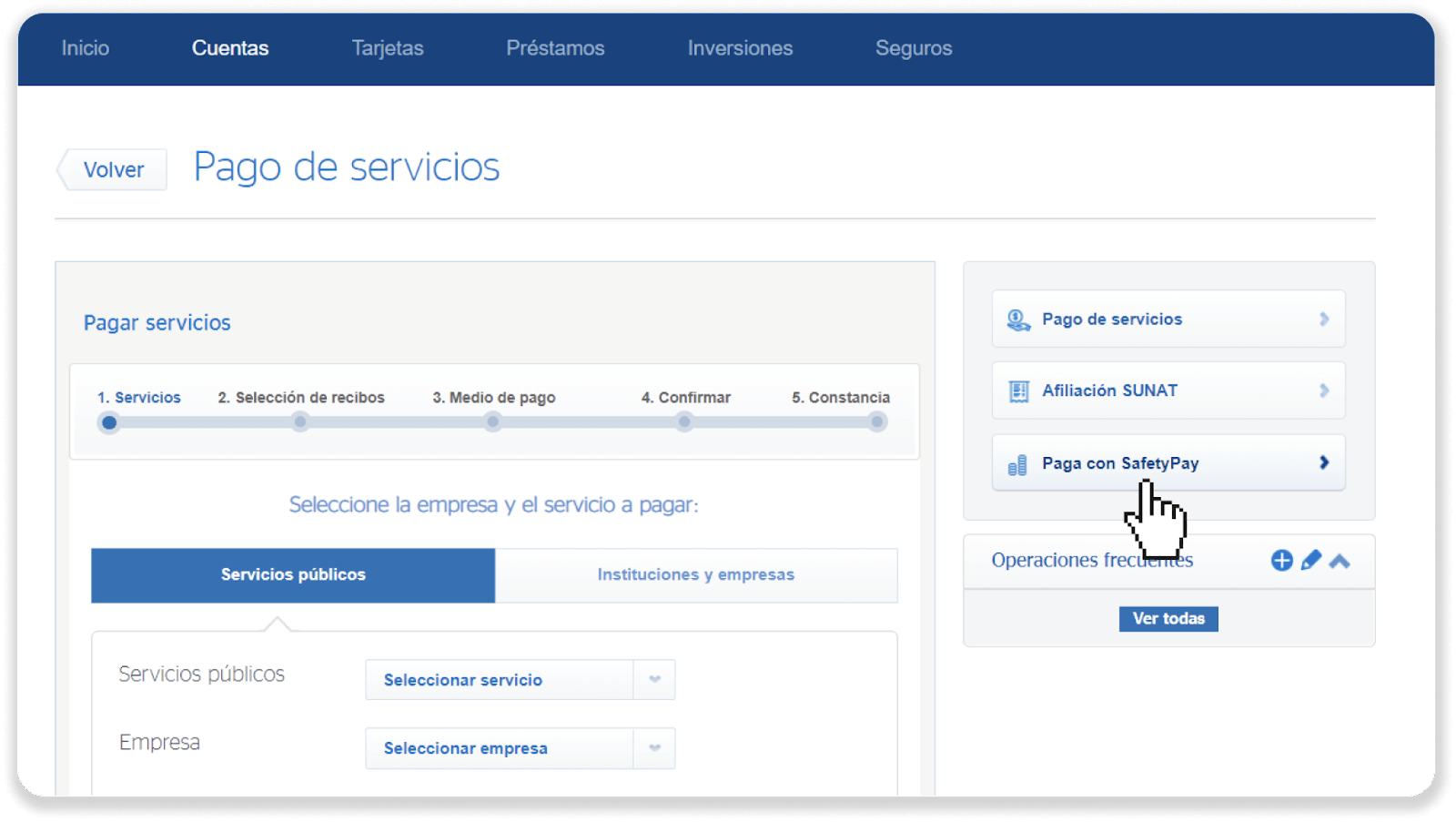
9. Válassza ki a pénznemet, amellyel fizetni kíván.
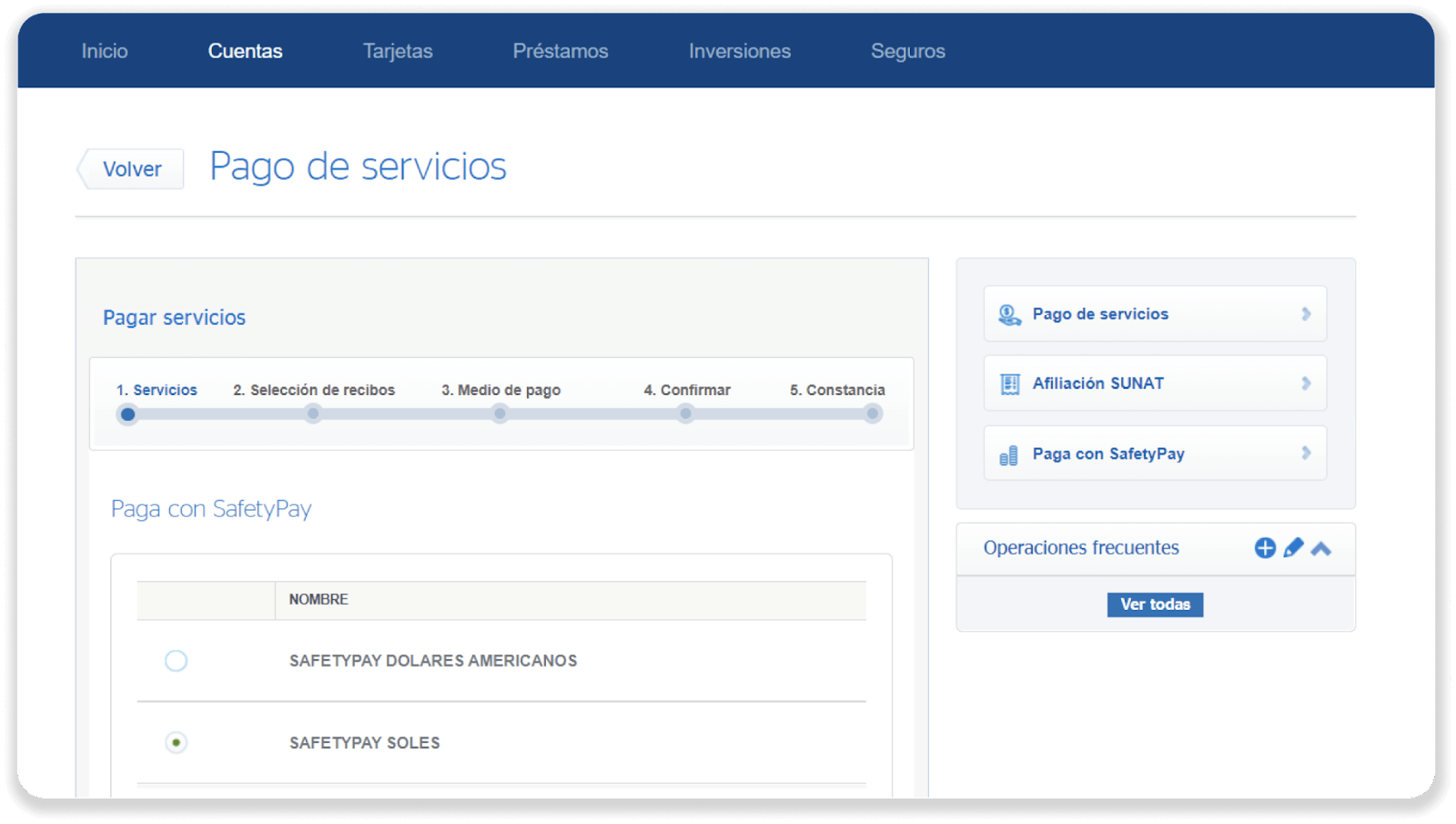
10. Írja be a fizetési kódot az 5. lépéstől. Kattintson a „Keresés” (Buscar) gombra.
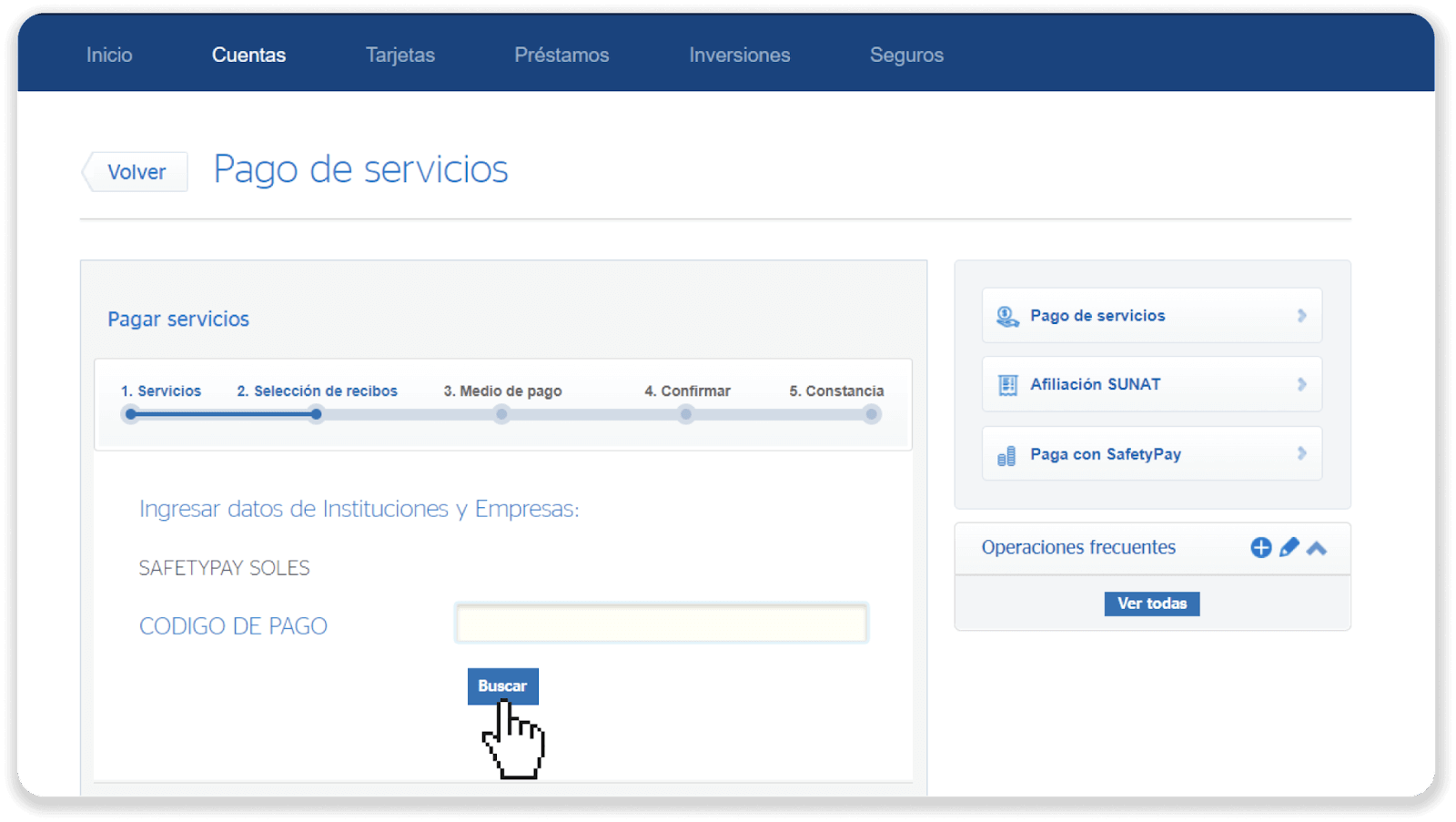
11. Válassza ki a fizetést, és ellenőrizze az összeget. Kattintson a „Next” (siguiente) gombra.
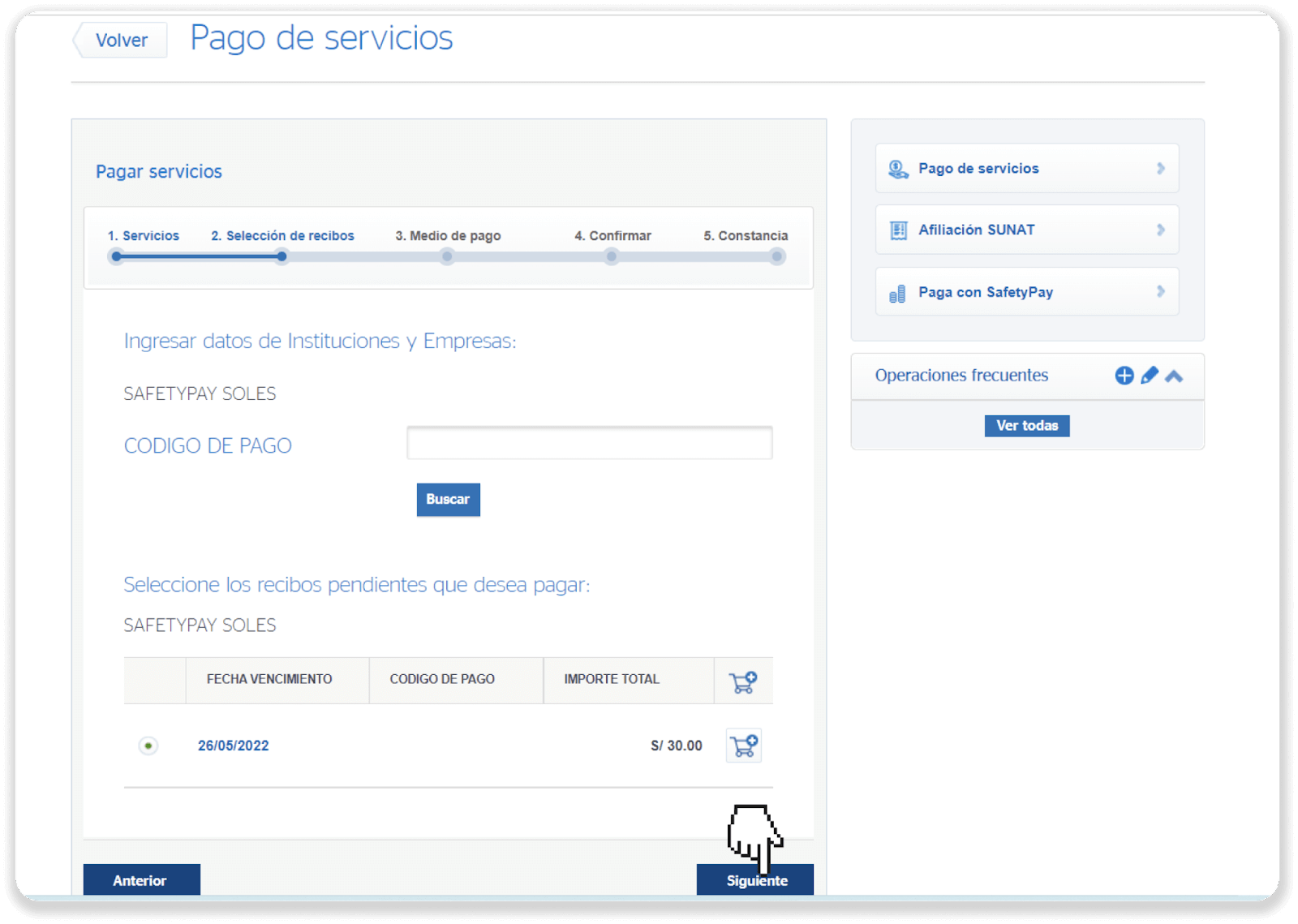
12. Válassza ki a bankszámlát, majd kattintson a „Tovább” (siguiente) gombra.
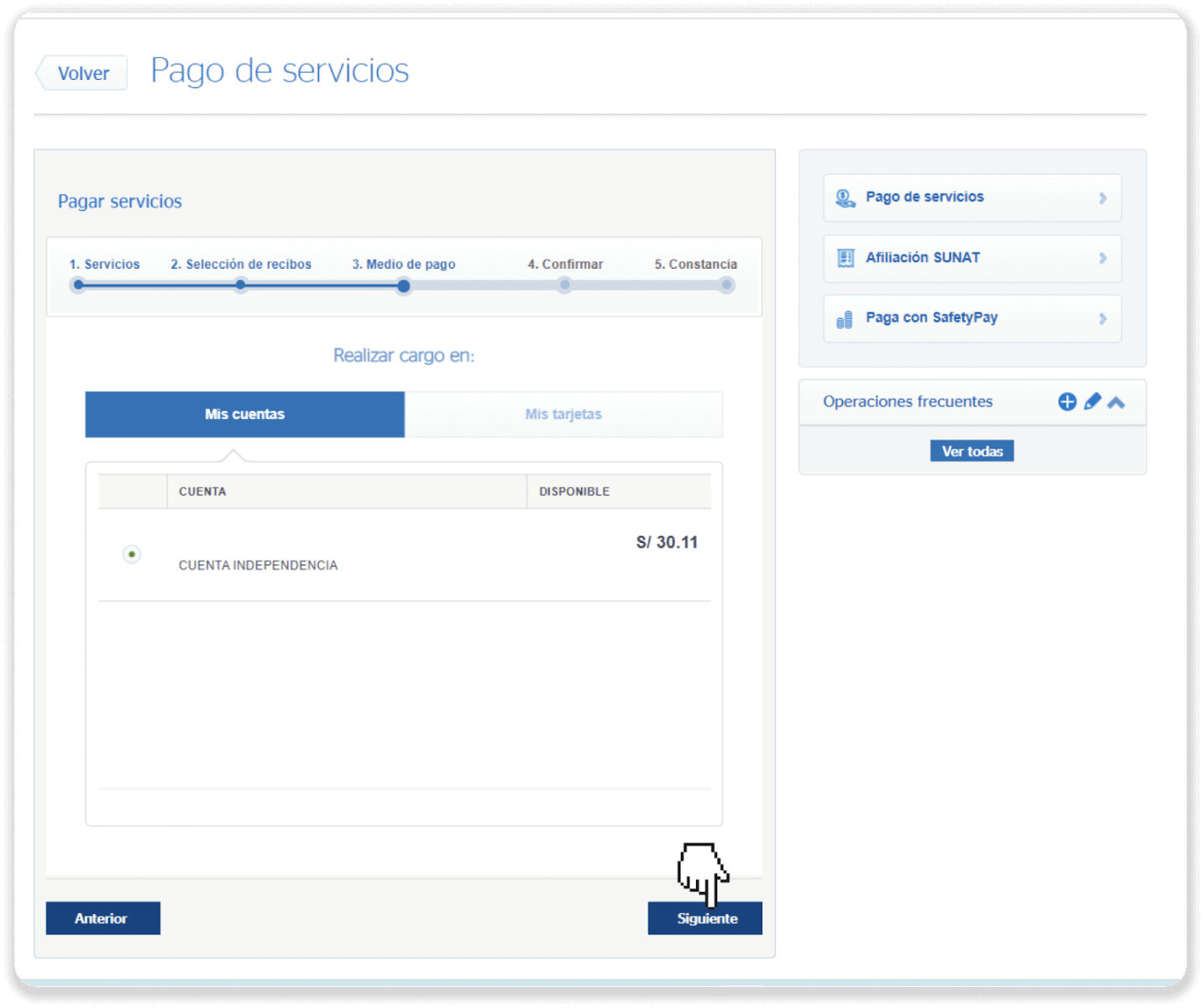
13. Erősítse meg tranzakcióját a „Tovább” (siguiente) gombra kattintva.
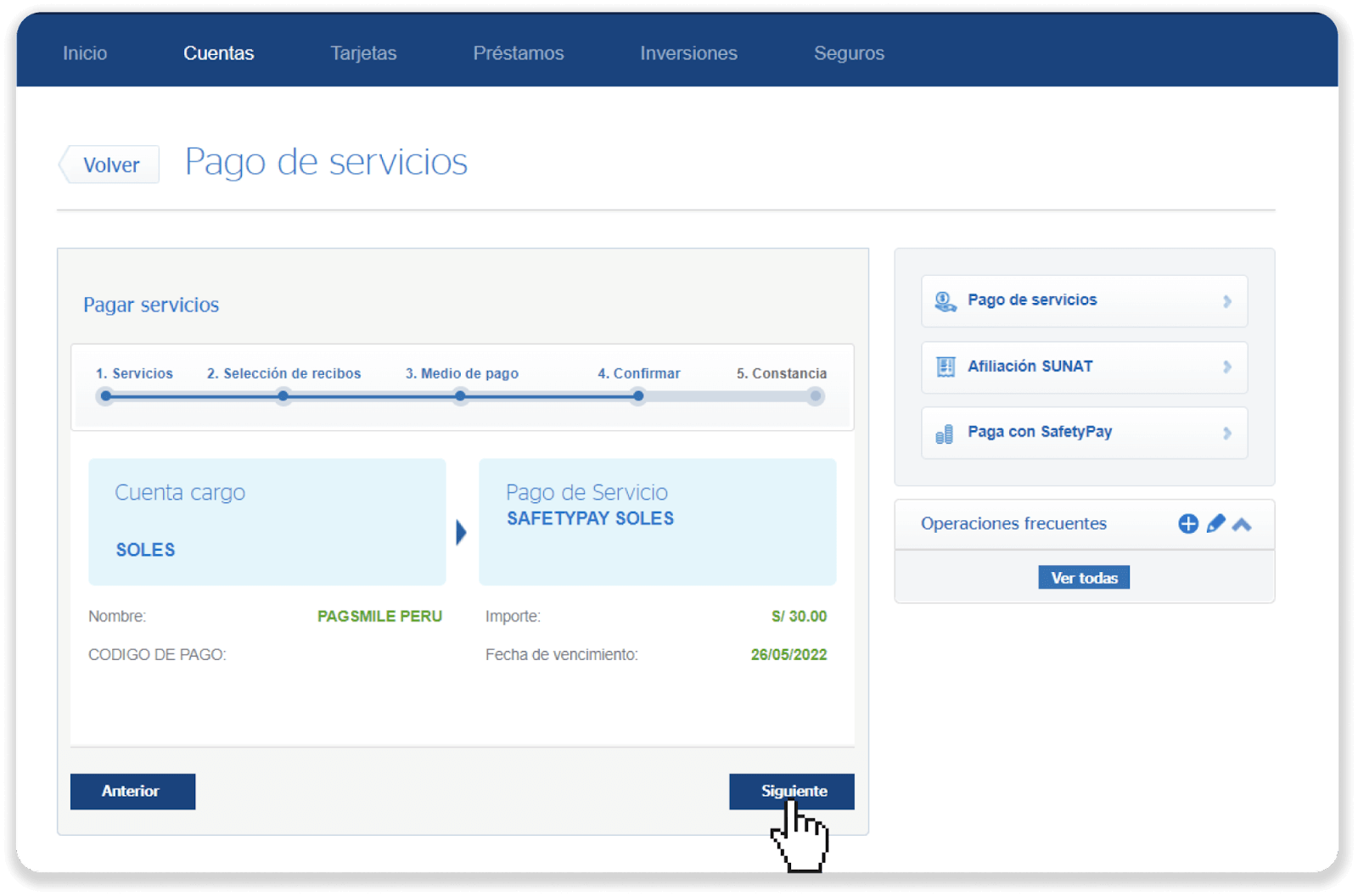
14. Írja be a digitális token számát, és kattintson a „Megerősítés” gombra.
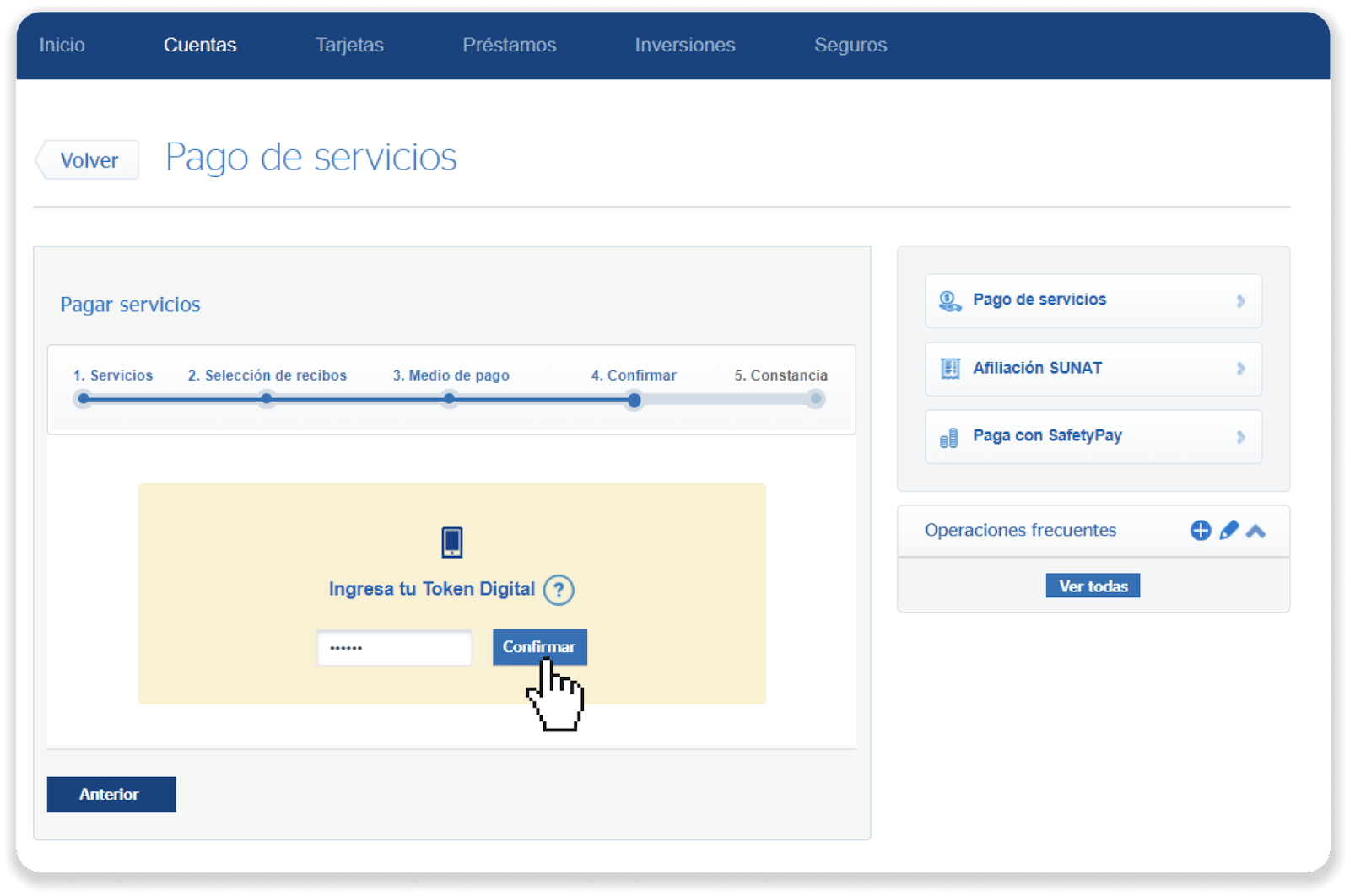
15. A tranzakció befejeződött.
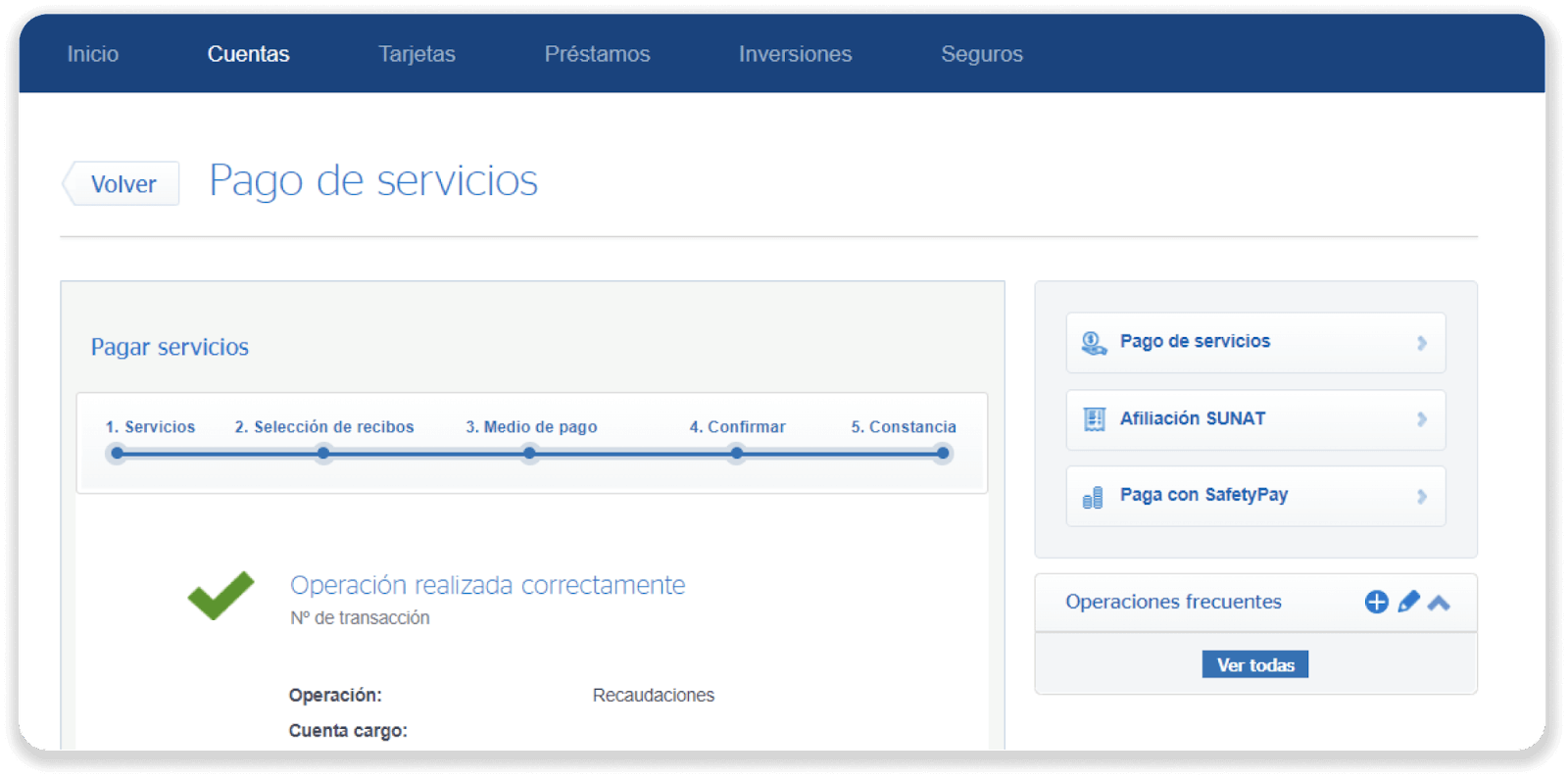
16. Befizetése állapotát a Binomo „Tranzakciók előzményei” lapján ellenőrizheti.
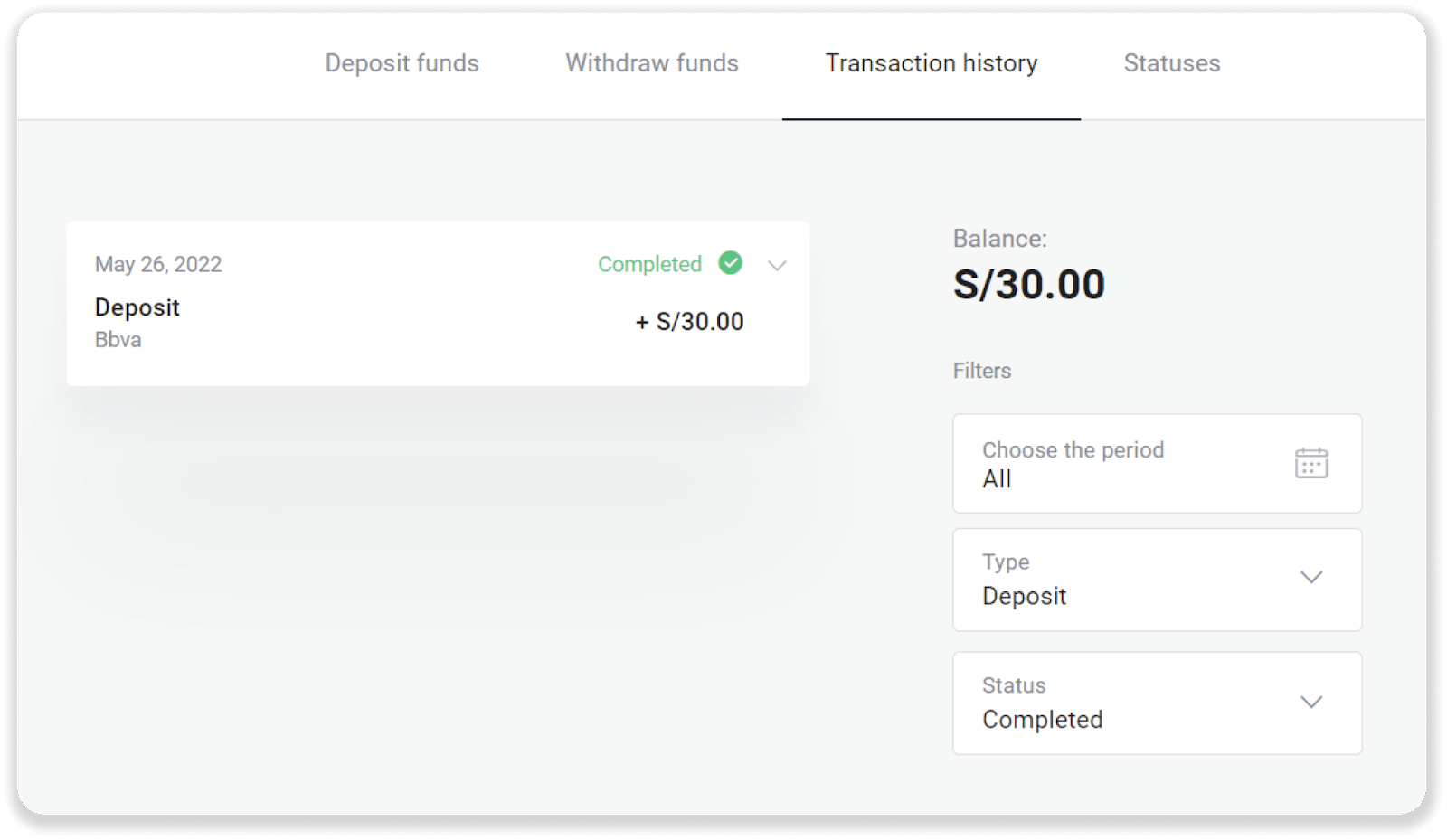
Befizetés a Binomo Peruba készpénzes fizetéssel
1. Kattintson a „ Befizetés ” gombra a képernyő jobb felső sarkában.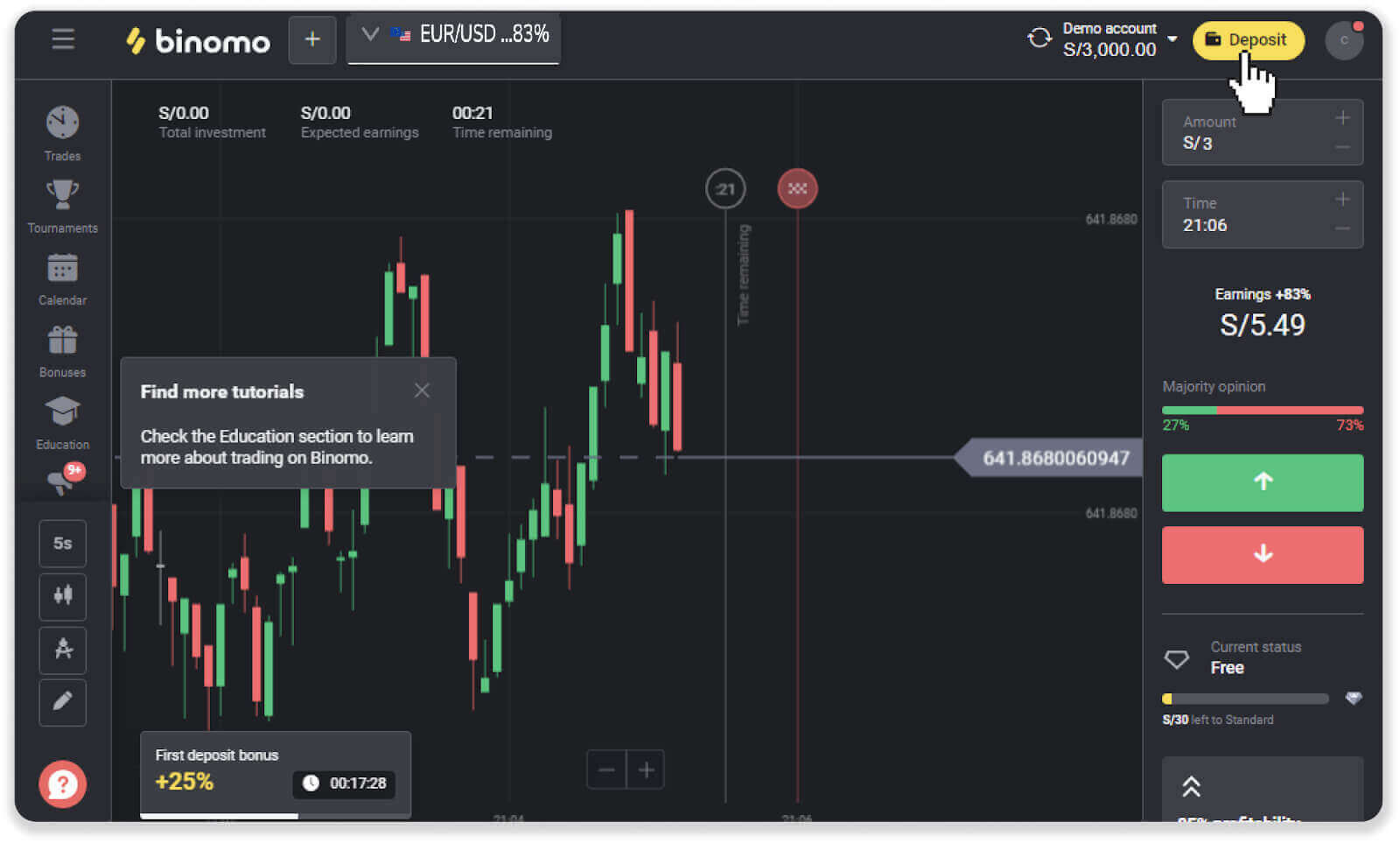
2. Válassza a „Peru” lehetőséget az „Ország” részben, és válassza ki a „Készpénzes fizetés” fizetési módot.
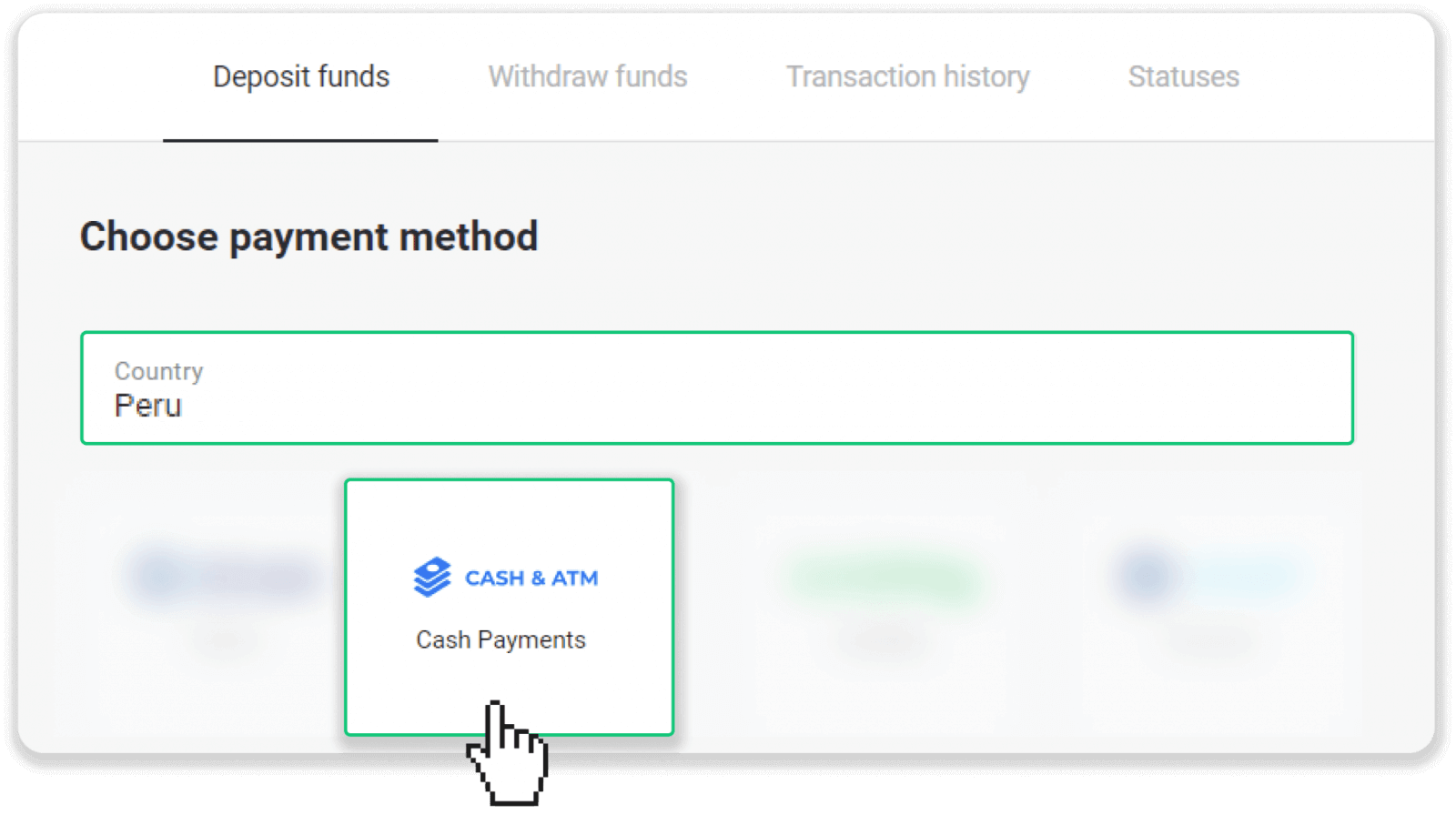
3. Adja meg a befizetés összegét, majd kattintson a „Befizetés” gombra.
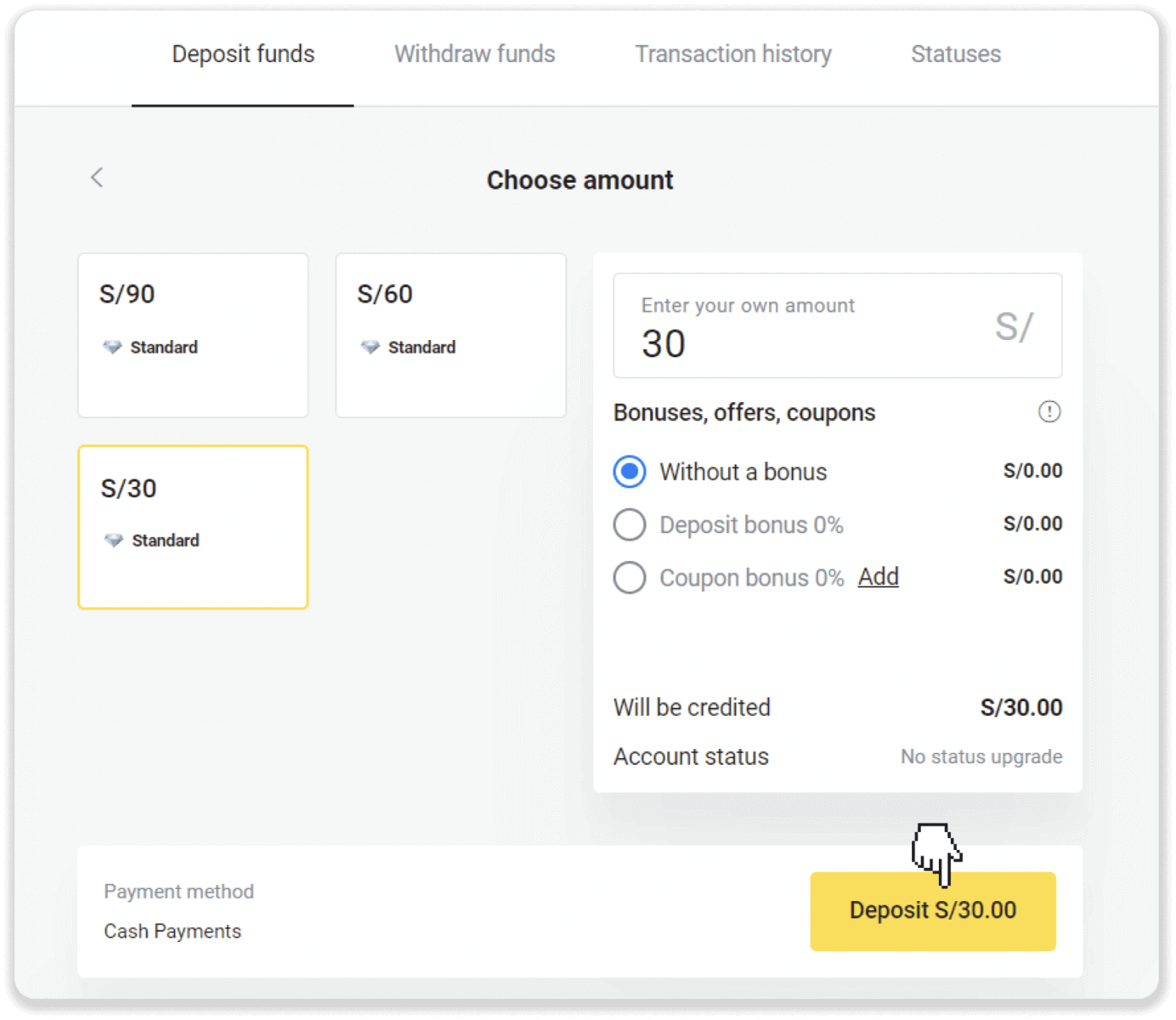
4. A következő oldalon válasszon bankot vagy ügynököt a listáról, és adja meg személyes adatait: nevét, DNI-jét, e-mail címét és telefonszámát. Kattintson a „Megerősítés” gombra.
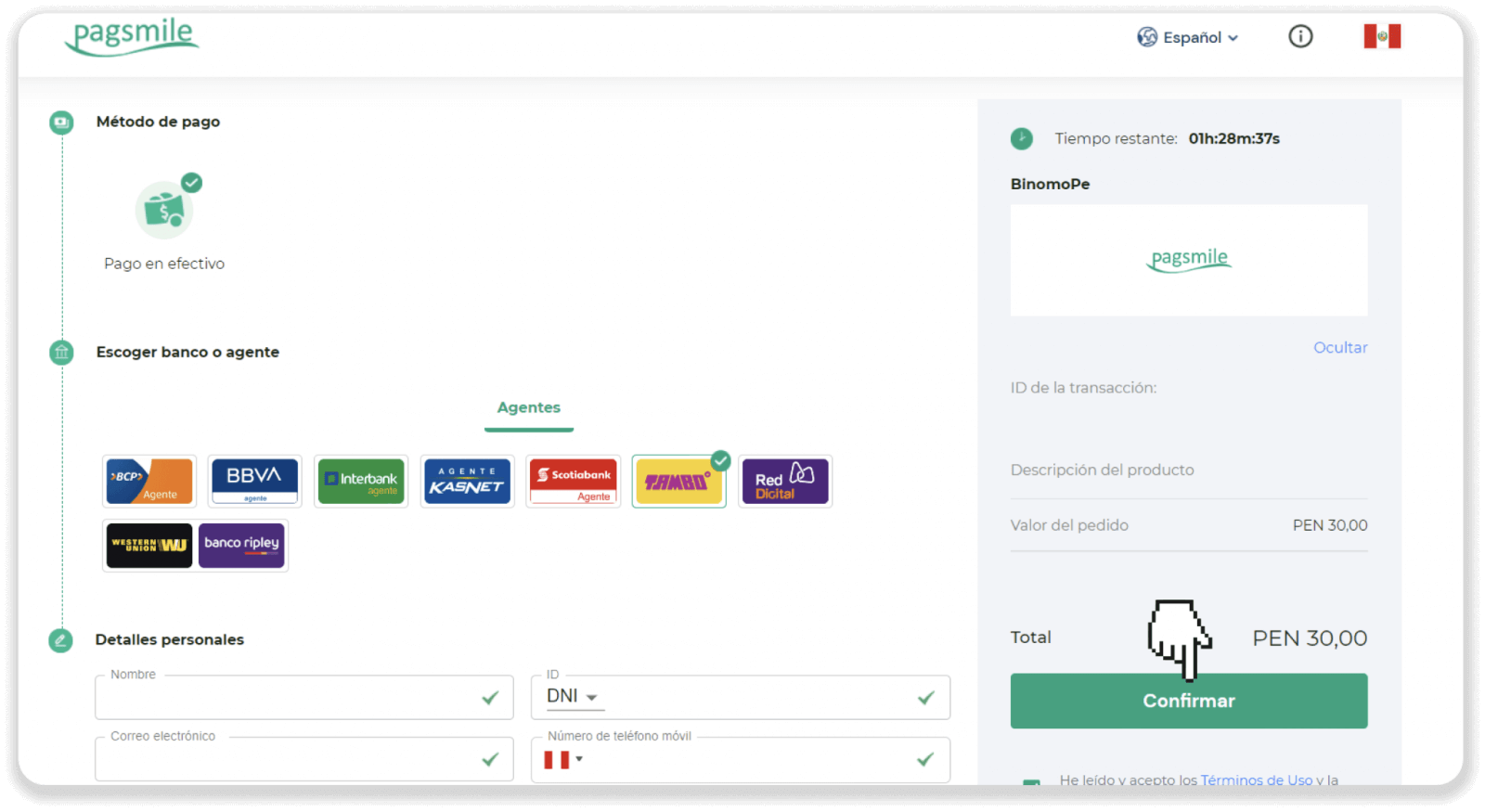
5. Jegyezze fel a fizetési szolgáltatót (SafetyPay) és a fizetési kódot, és lépjen a legközelebbi bankhoz vagy ügynökhöz, amelyet a 4. lépésben választott.
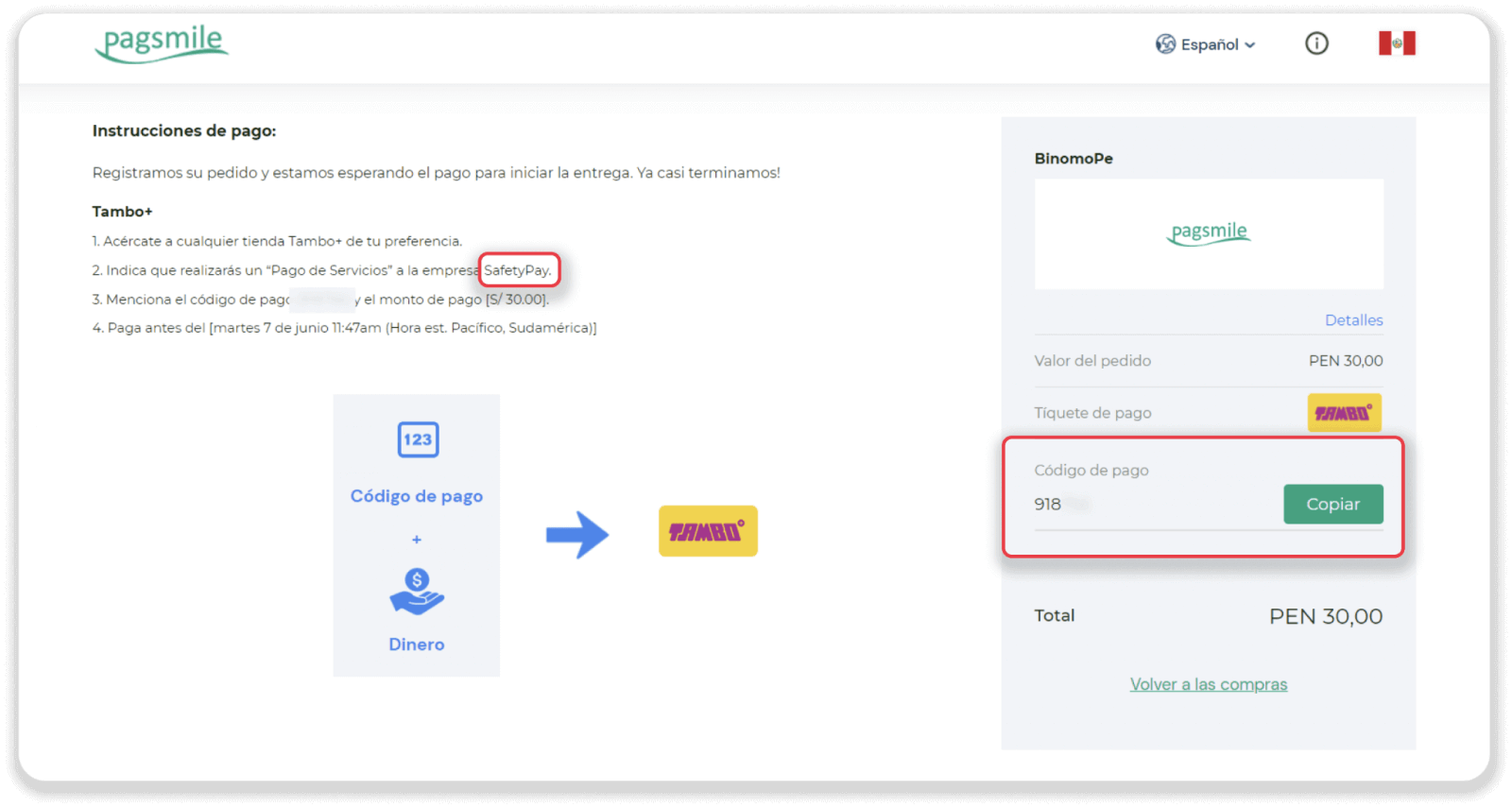
6. A banknál vagy az ügynöknél adja meg a fizetés típusát (SafetyPay) és a fizetési kódot az 5. lépéstől a pénztároshoz, és fizessen készpénzben. A tranzakcióról nyugtát kap.
7. Befizetése állapotát a Binomo „Tranzakciók előzményei” lapján ellenőrizheti.
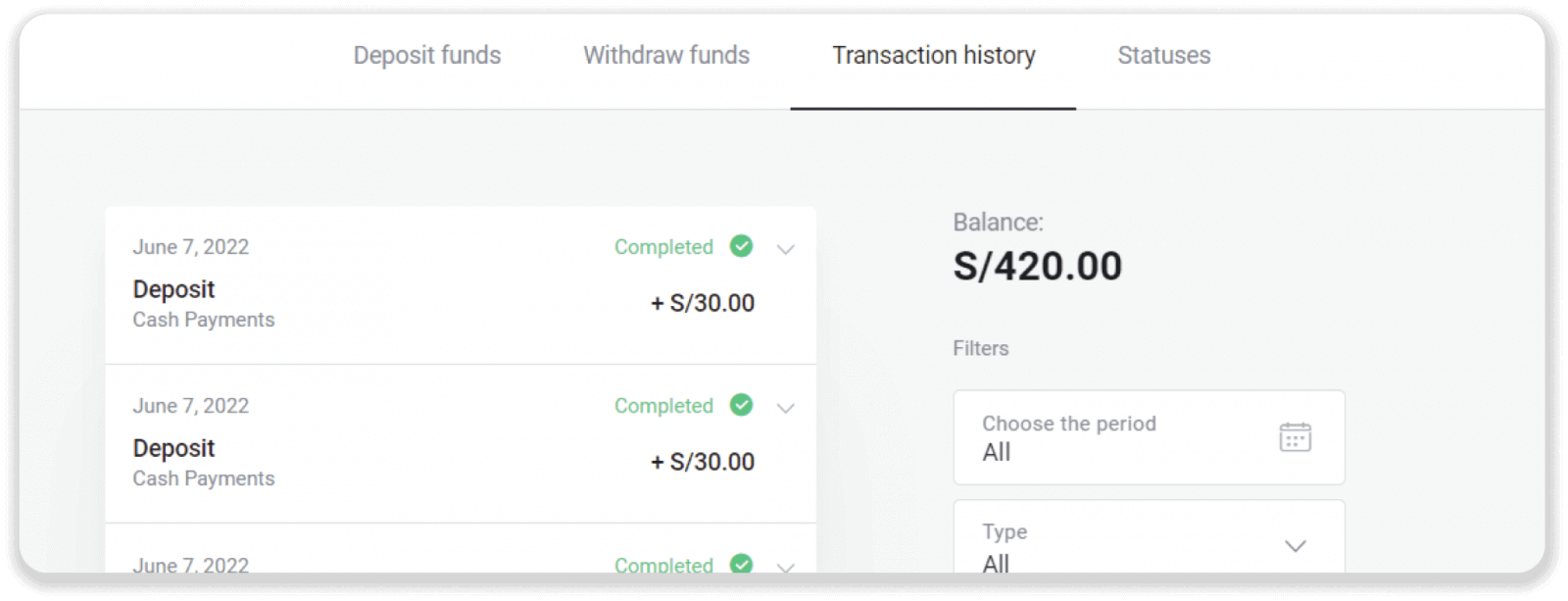
Befizetés a Binomo Peruba a Scotiabankon keresztül
1. Kattintson a „ Befizetés ” gombra a képernyő jobb felső sarkában.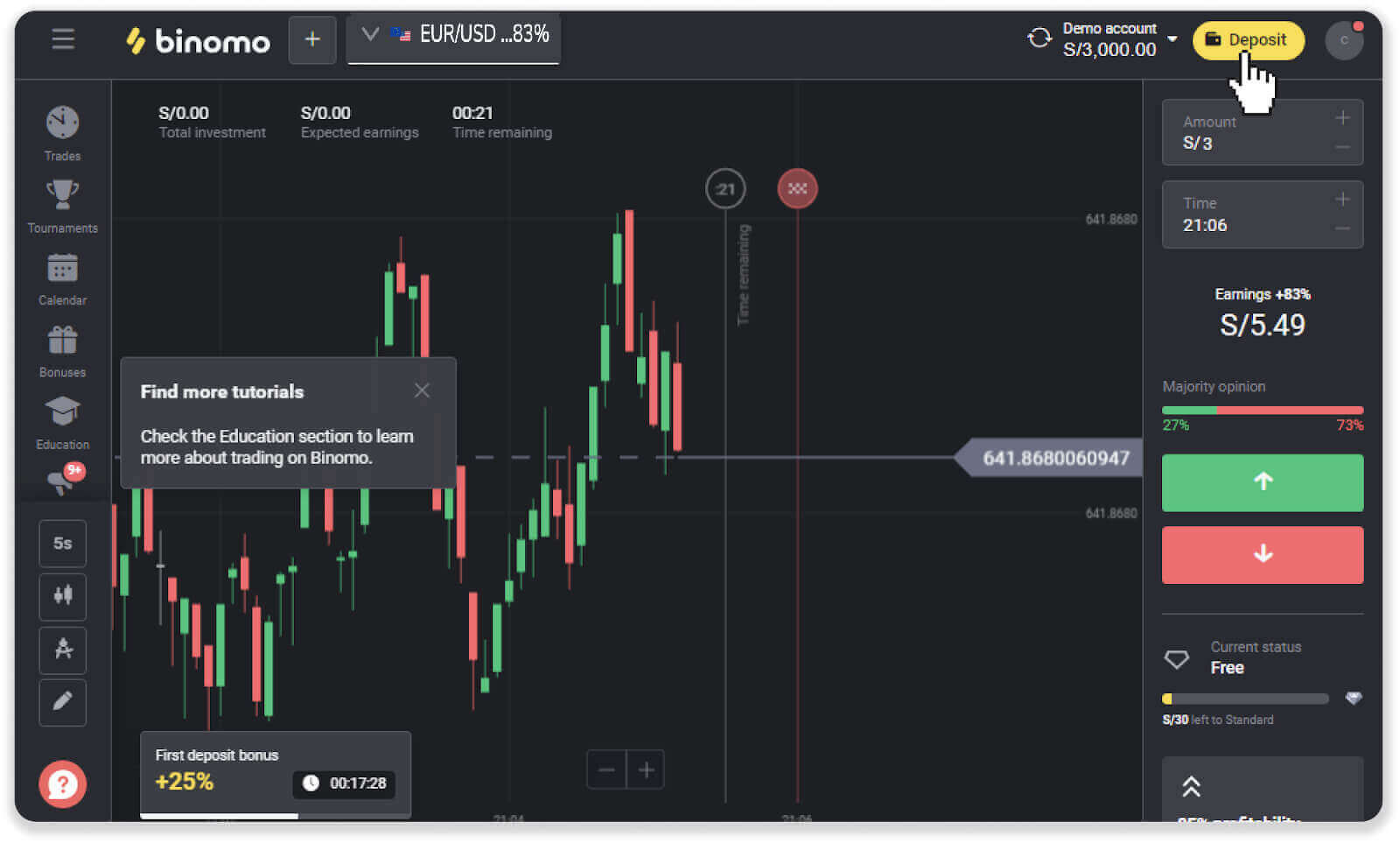
2. Válassza a „Peru” lehetőséget az „Ország” részben, és válassza ki a „Scotiabank” fizetési módot.
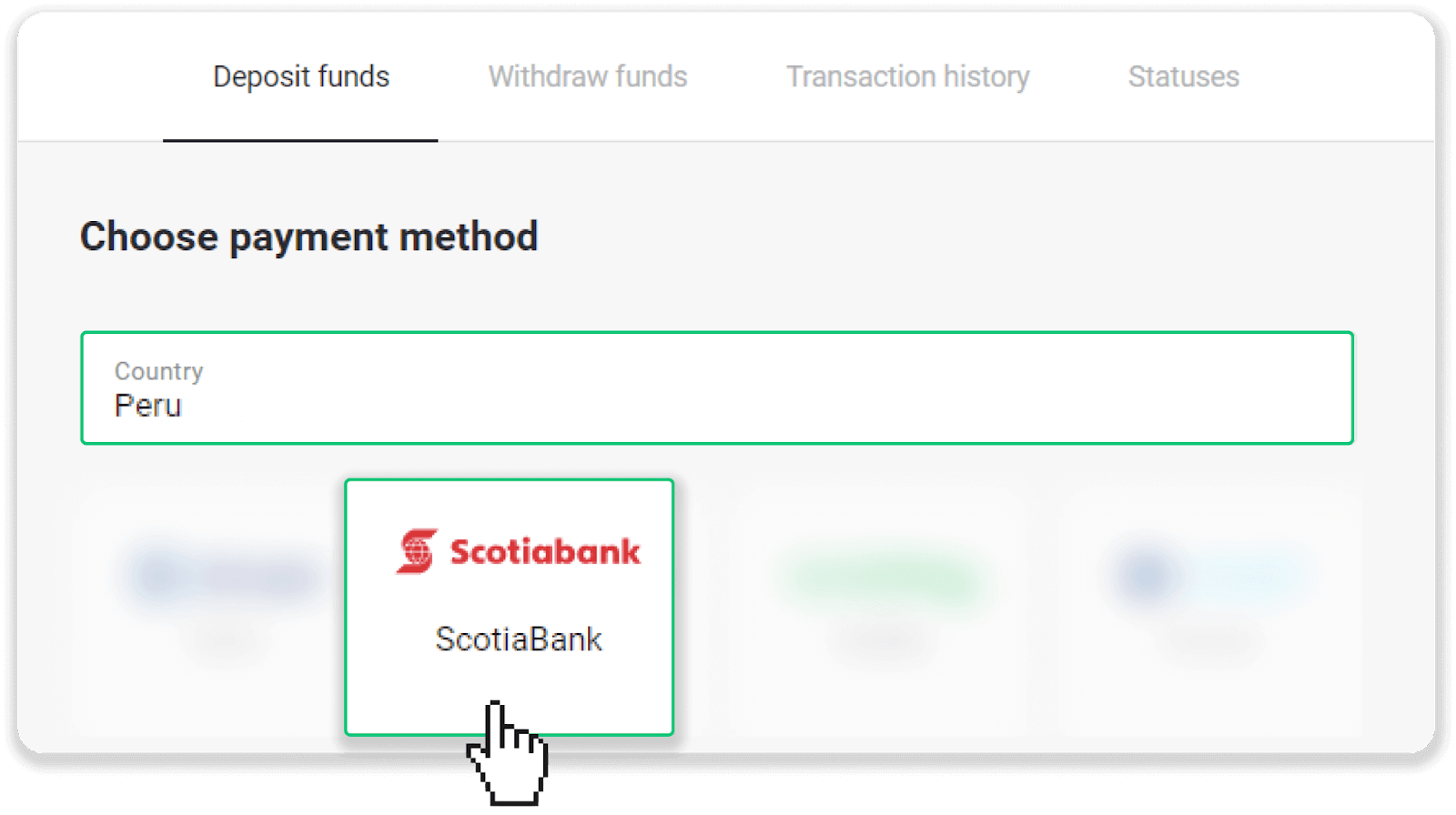
3, Adja meg a befizetés összegét, majd kattintson a „Befizetés” gombra.
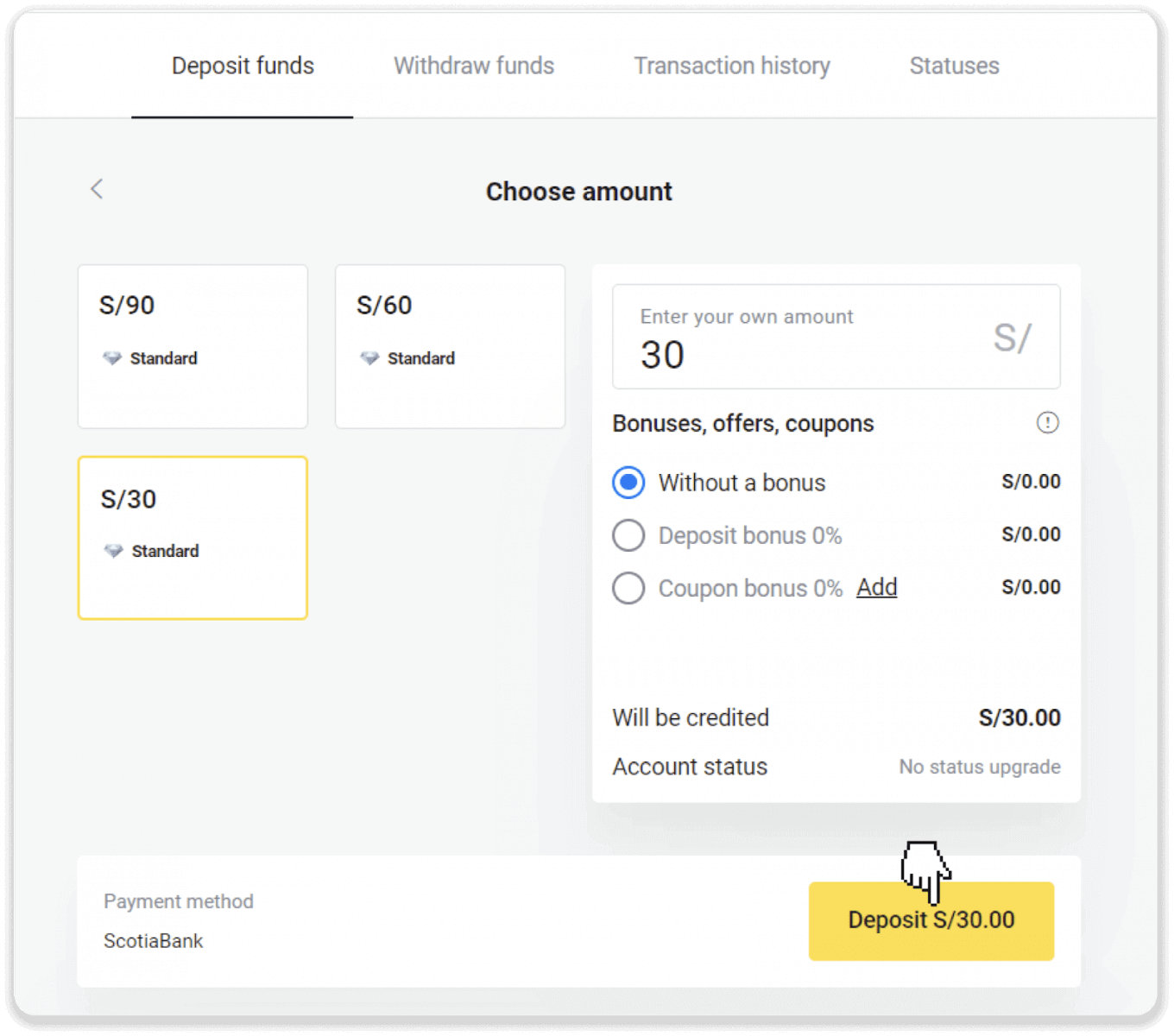
4. A következő oldalon adja meg személyes adatait: nevét, DNI-jét, e-mail címét és telefonszámát. Kattintson a „Megerősítés” gombra.
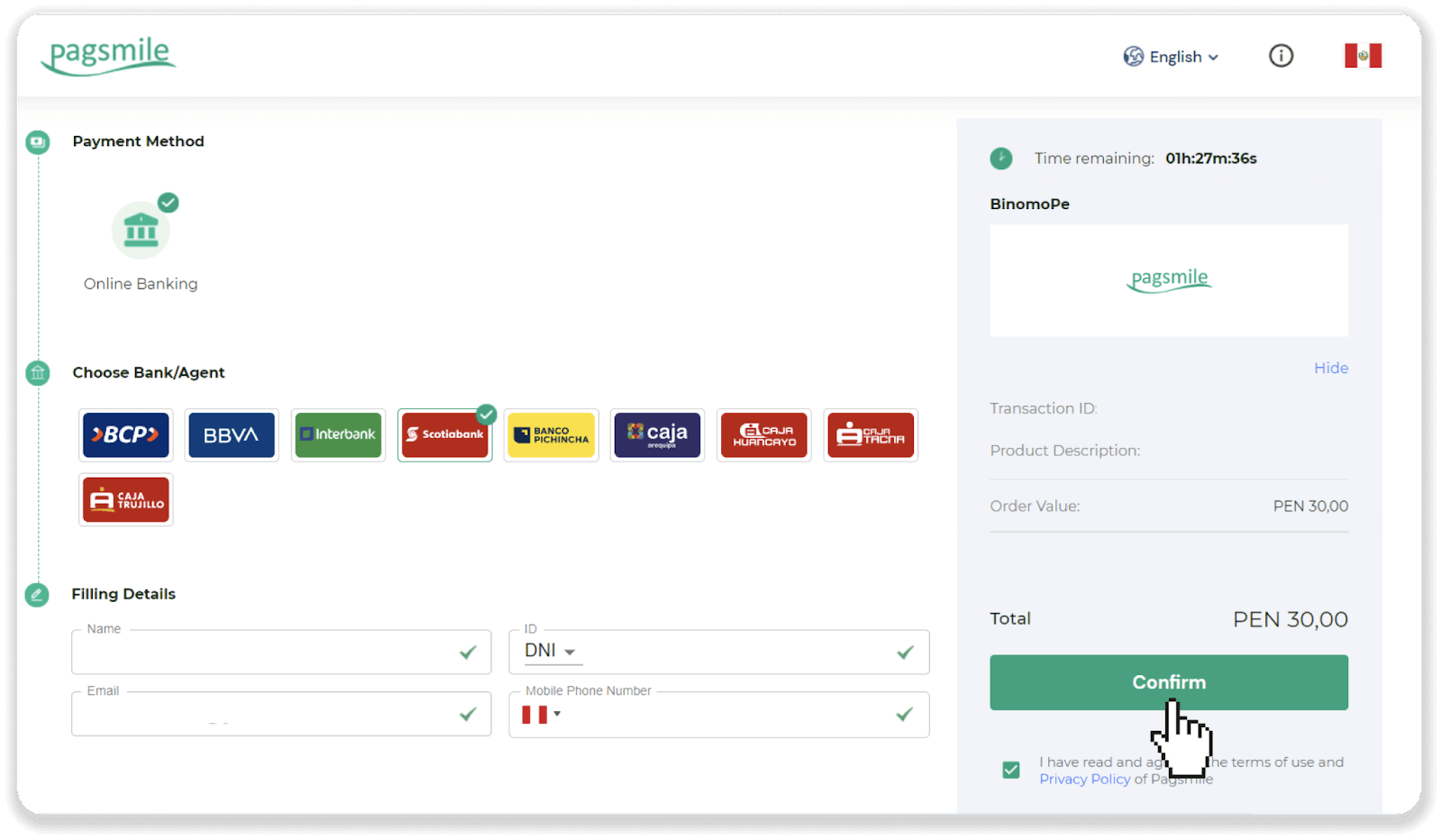
5. Olvassa el a fizetésre vonatkozó utasításokat. Jegyezze fel a cég nevét, másolja ki a fizetési kódot, majd kattintson a „Fizetés” gombra.
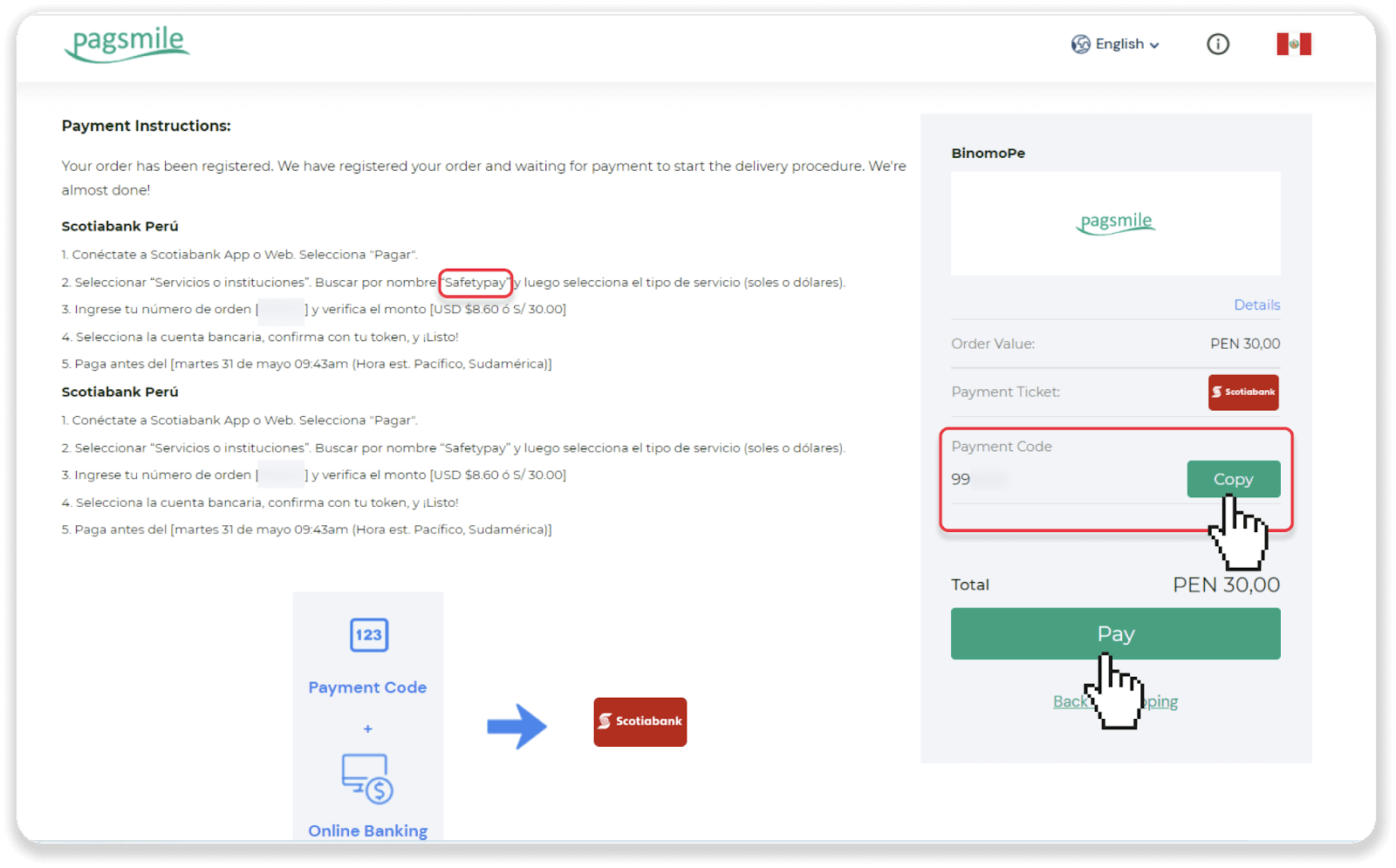
6. Jelentkezzen be Scotiabank számlájába.
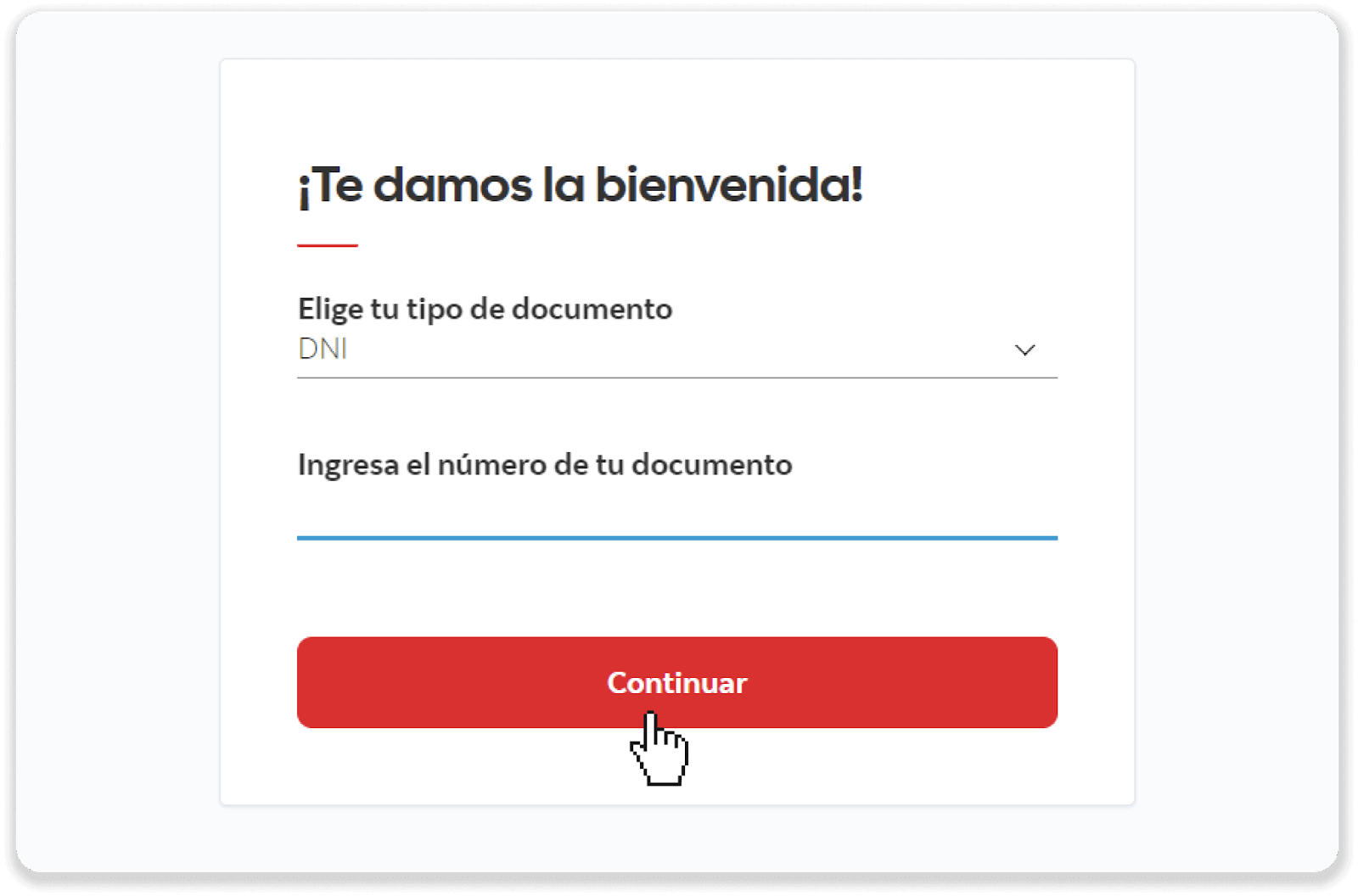
7. Kattintson a „Fizetés” (Pagar) gombra, majd a „Szolgáltatások vagy intézmények” (Servicios o Instituciones) gombra.
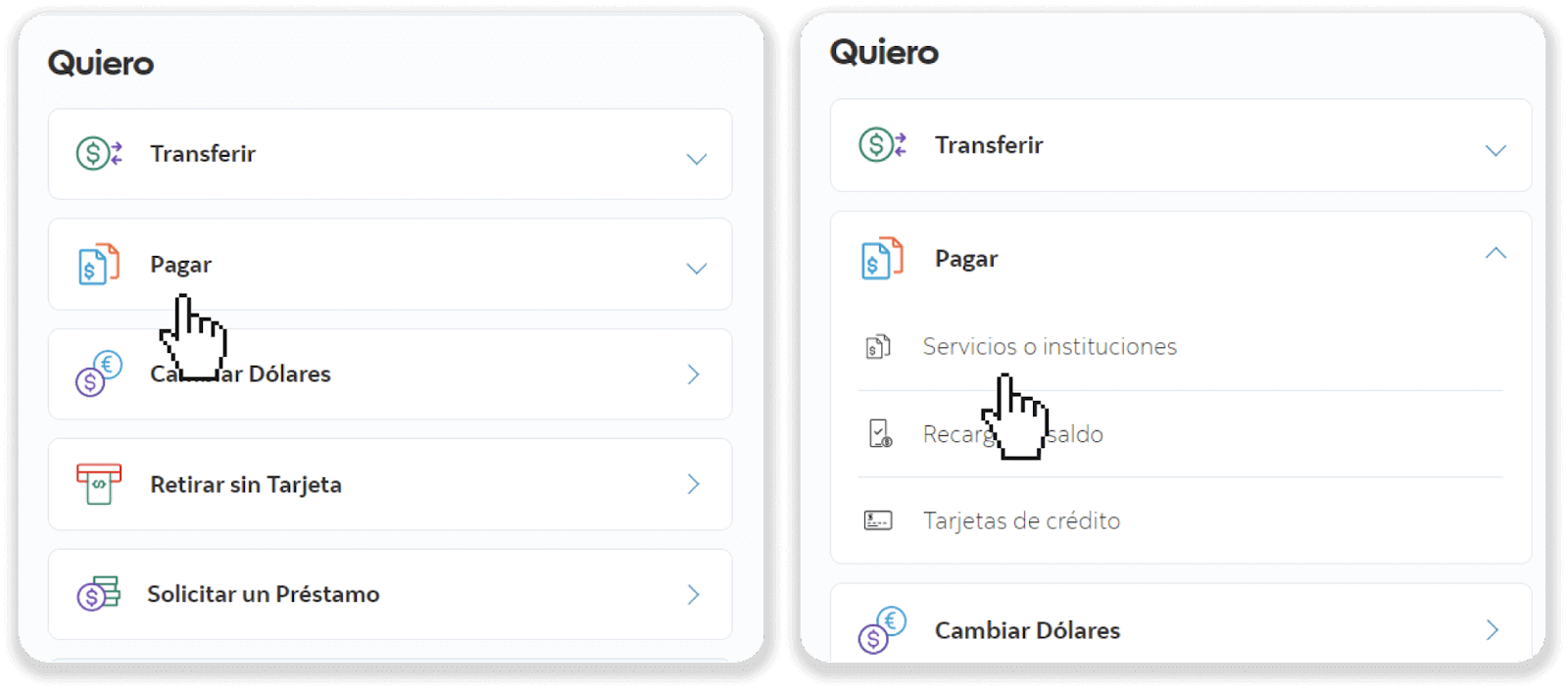
8. Keresse meg a cég nevét az 5. lépésben (esetünkben ez a „Safetypay”), és kattintson a „Folytatás” (Folytatás) gombra. Ezután válassza ki a szolgáltatás vagy a pénznem típusát, és kattintson a „Tovább” gombra.
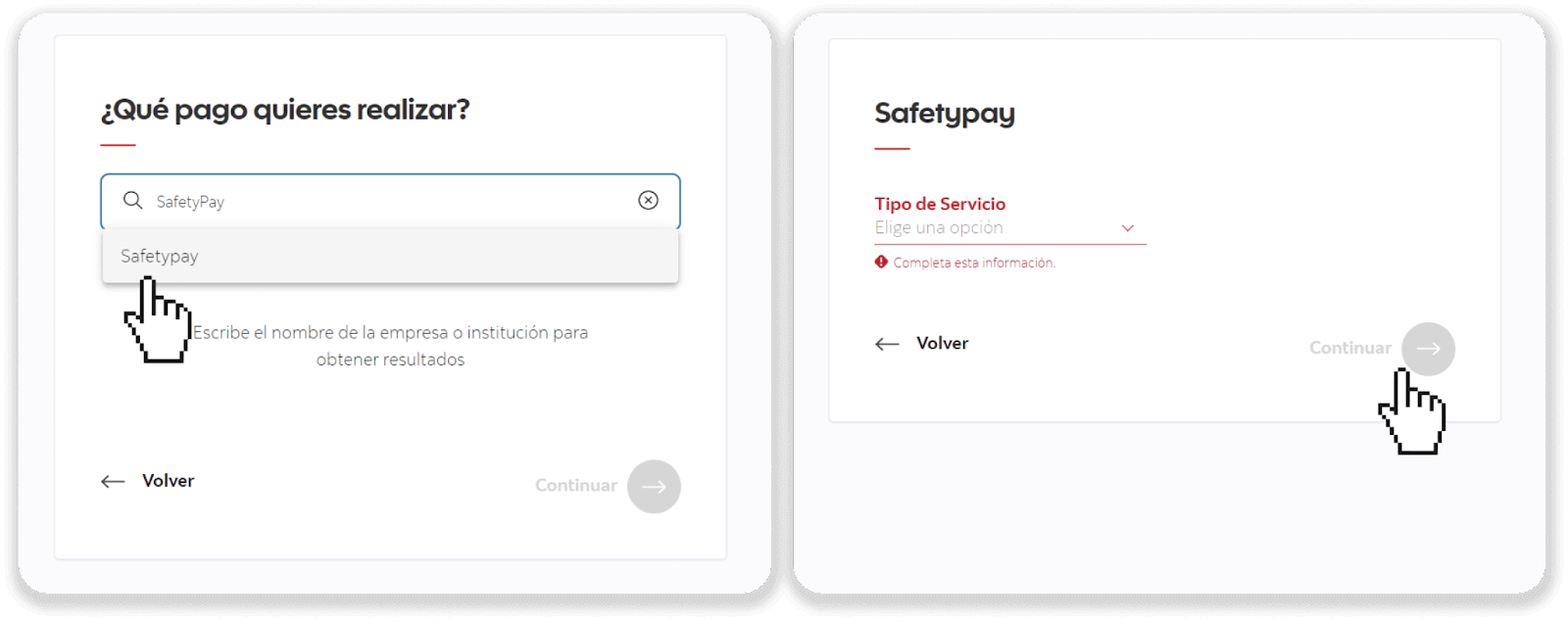
9. Válassza ki a pénznemet, és adja meg a fizetési kódot az 5. lépéstől. Kattintson a „Folytatás” (Folytatás) gombra.
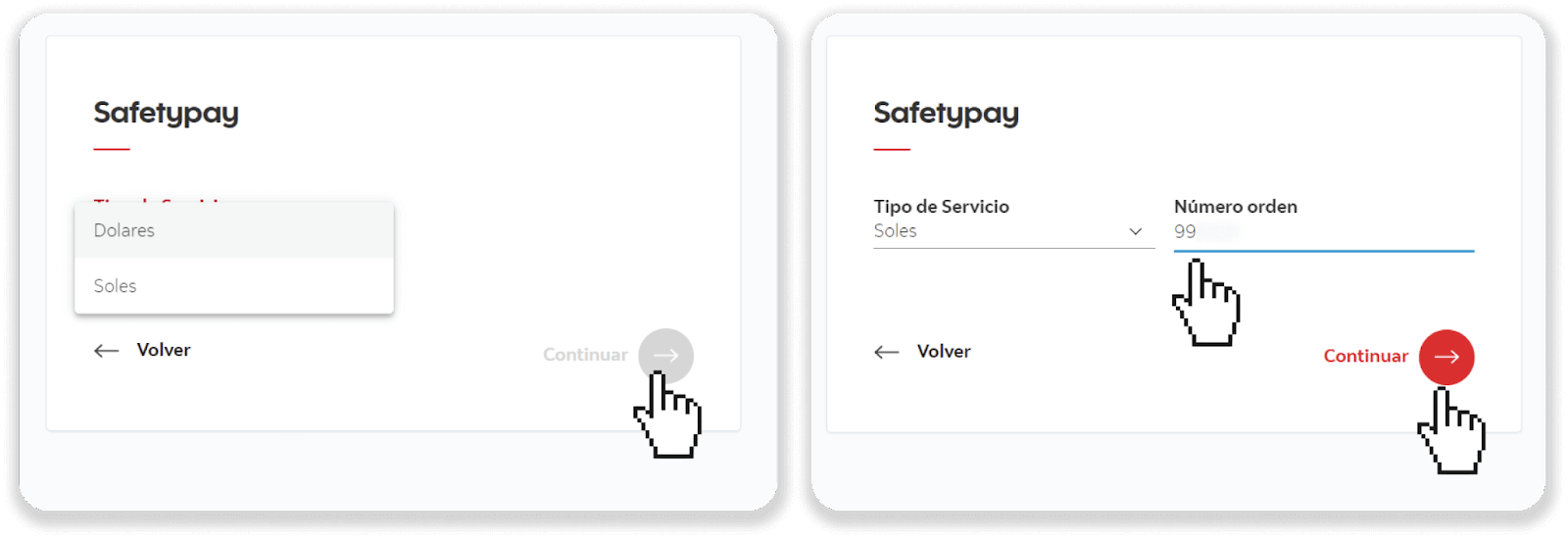
10. Kattintson a „Fizetés” (Pagar) gombra. Válassza ki bankszámláját, majd kattintson a „Folytatás” (Folytatás) gombra.
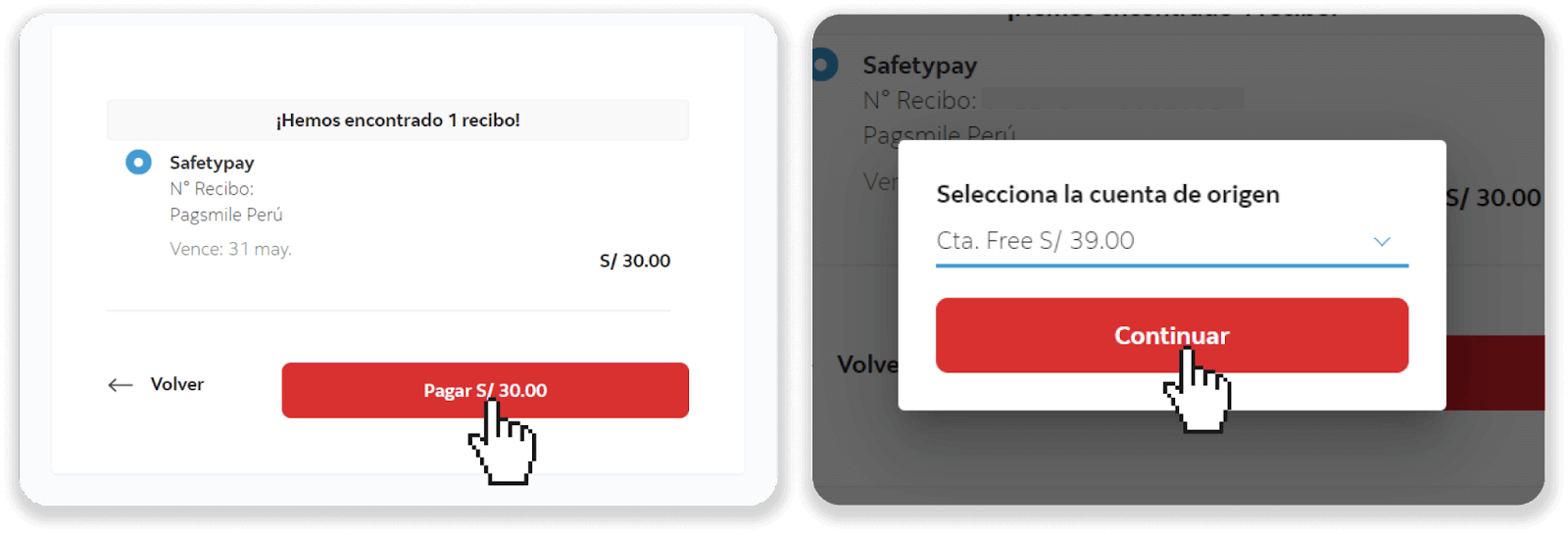
11. Hajtsa végre a tranzakciót a „Megerősítés” (Megerősítés) gombra kattintva. Látni fogja a nyugtát.
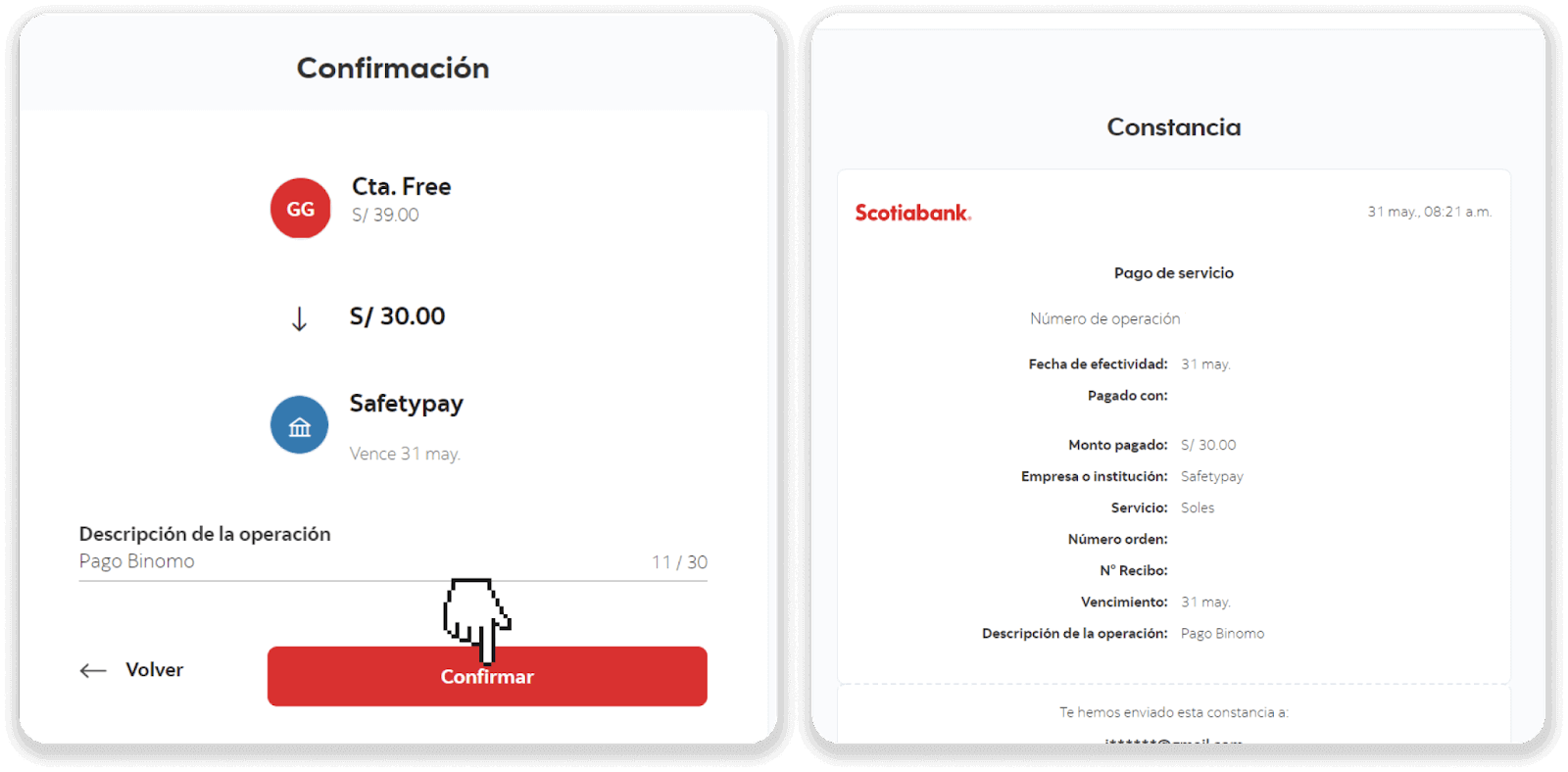
12. Befizetése állapotát a Binomo „Tranzakciók előzményei” lapján ellenőrizheti.
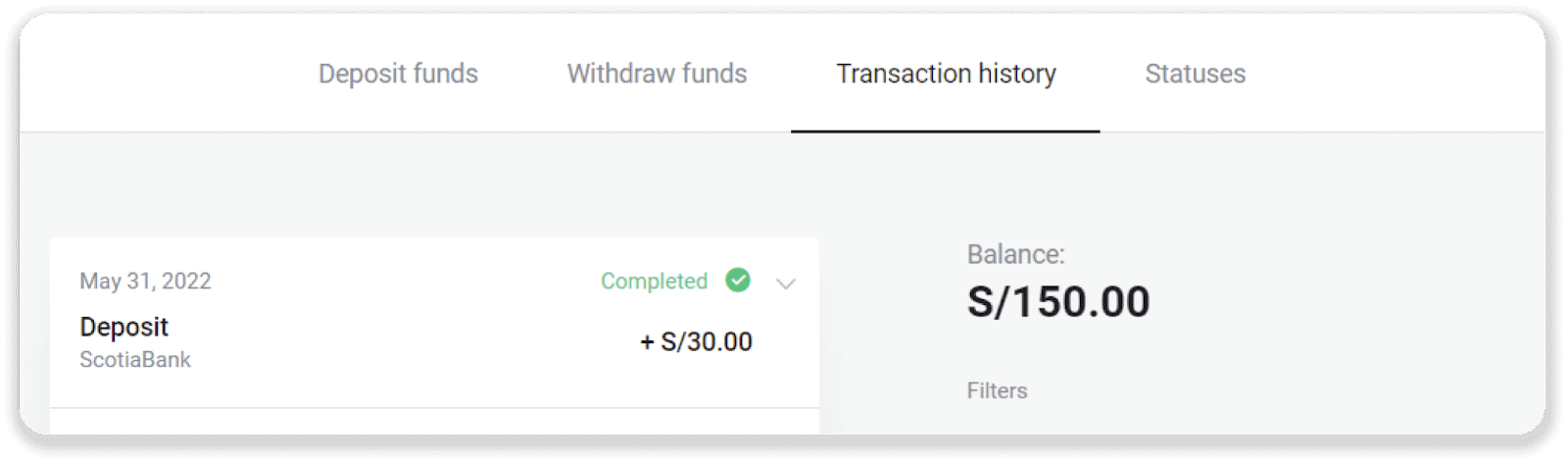
Befizetés a Binomo Peruba a Caja Tacnán keresztül
1. Kattintson a „ Befizetés ” gombra a képernyő jobb felső sarkában.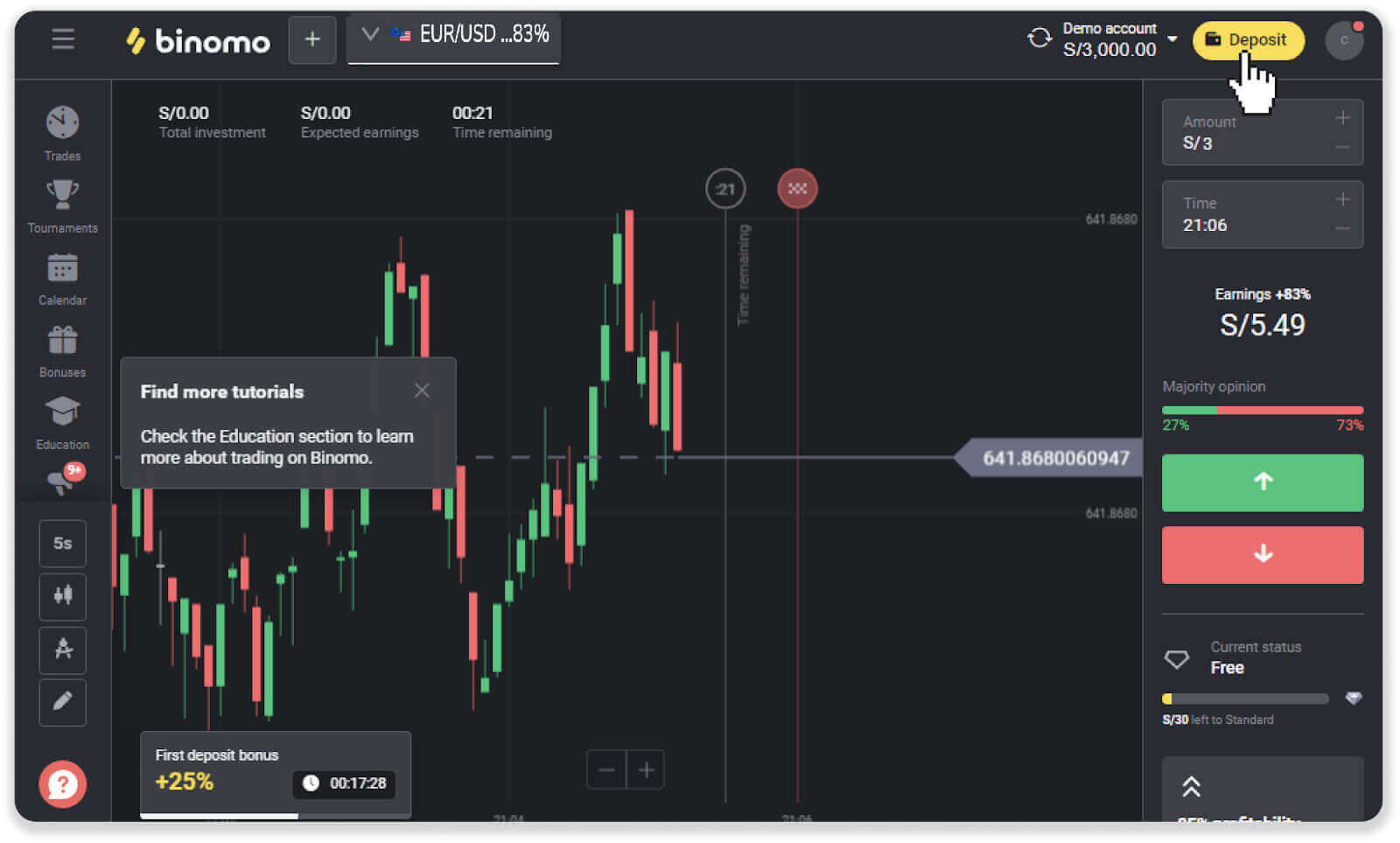
2. Válassza a „Peru” lehetőséget az „Ország” részben, és válassza ki a „Caja Tacna” fizetési módot.
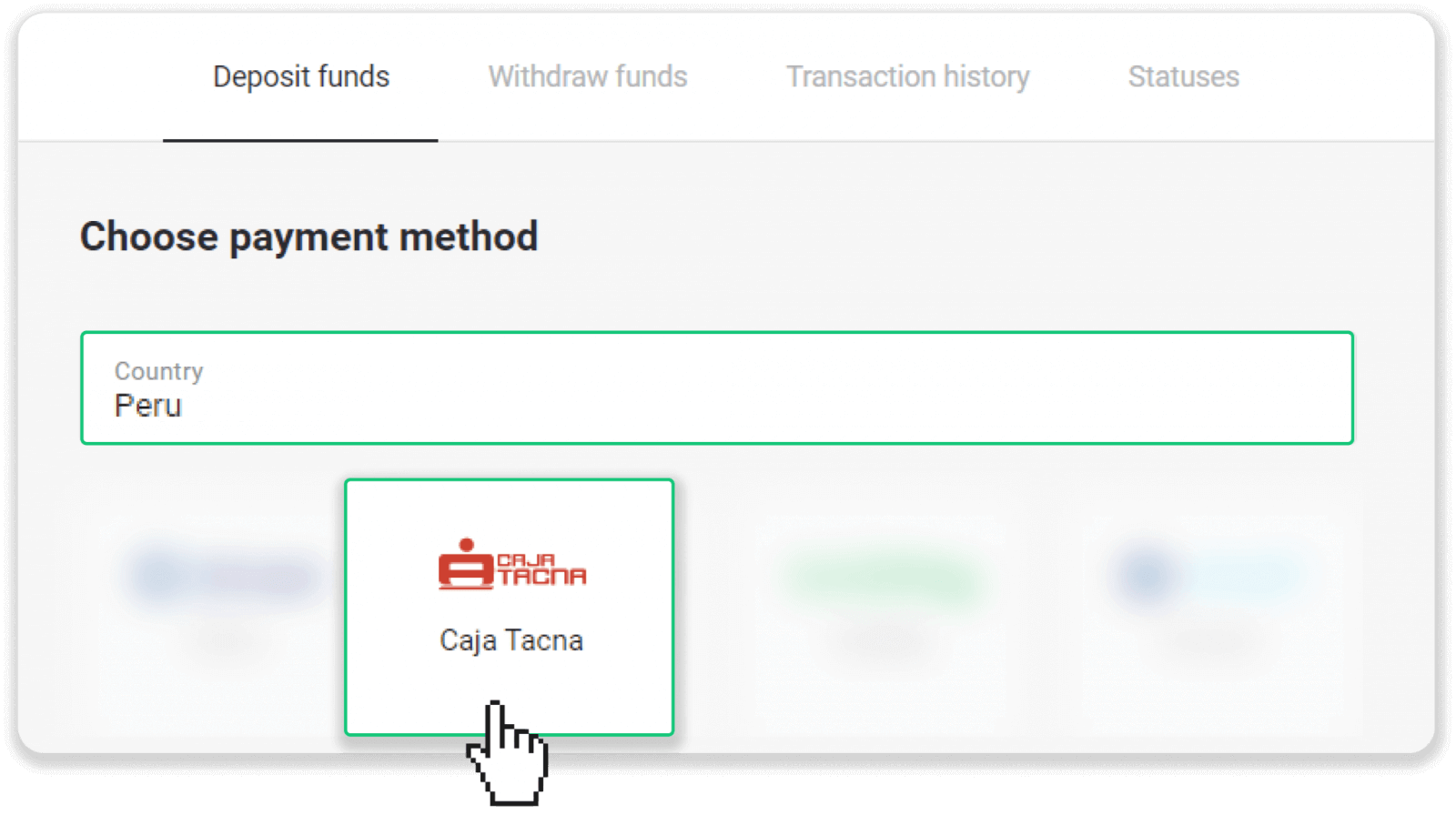
3. Adja meg a befizetés összegét, majd kattintson a „Befizetés” gombra.
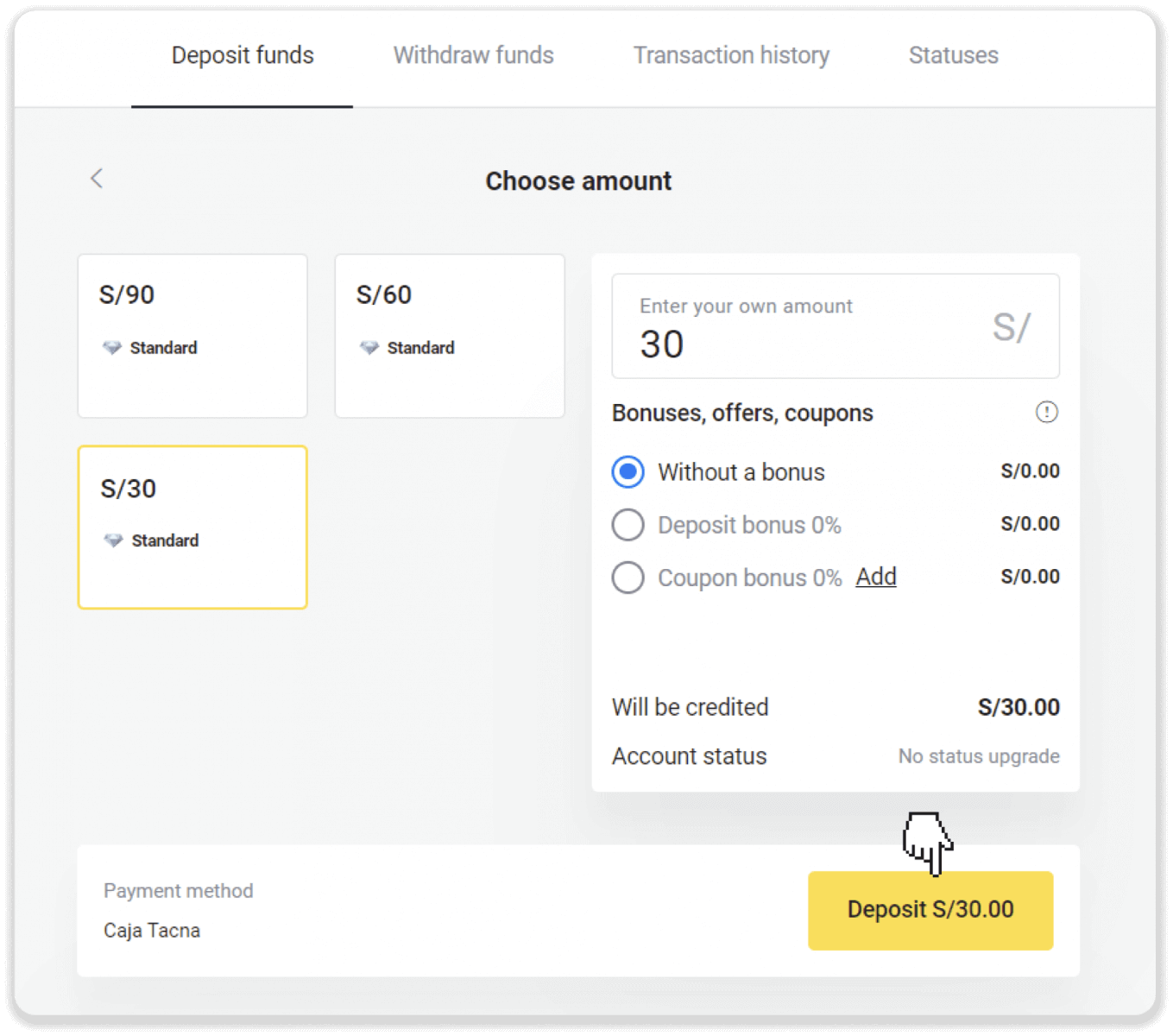
4. A következő oldalon adja meg személyes adatait: nevét, DNI-jét, e-mail címét és telefonszámát. Kattintson a „Megerősítés” gombra.
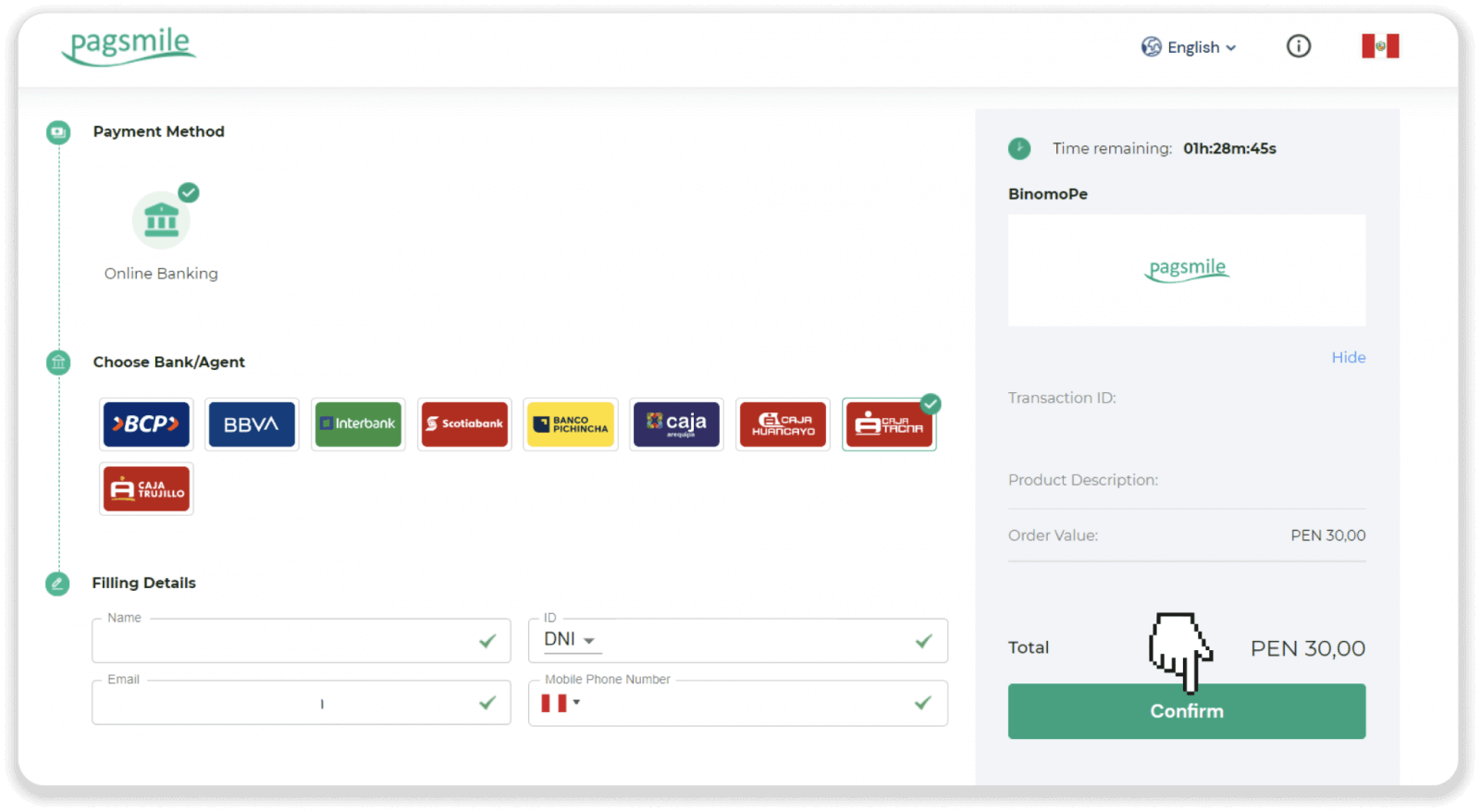
5. Olvassa el a fizetésre vonatkozó utasításokat. Jegyezze fel a fizetési kódot, a cég nevét és a befizetés összegét, majd lépjen Caja Tacna bankszámlájára a fizetés befejezéséhez.
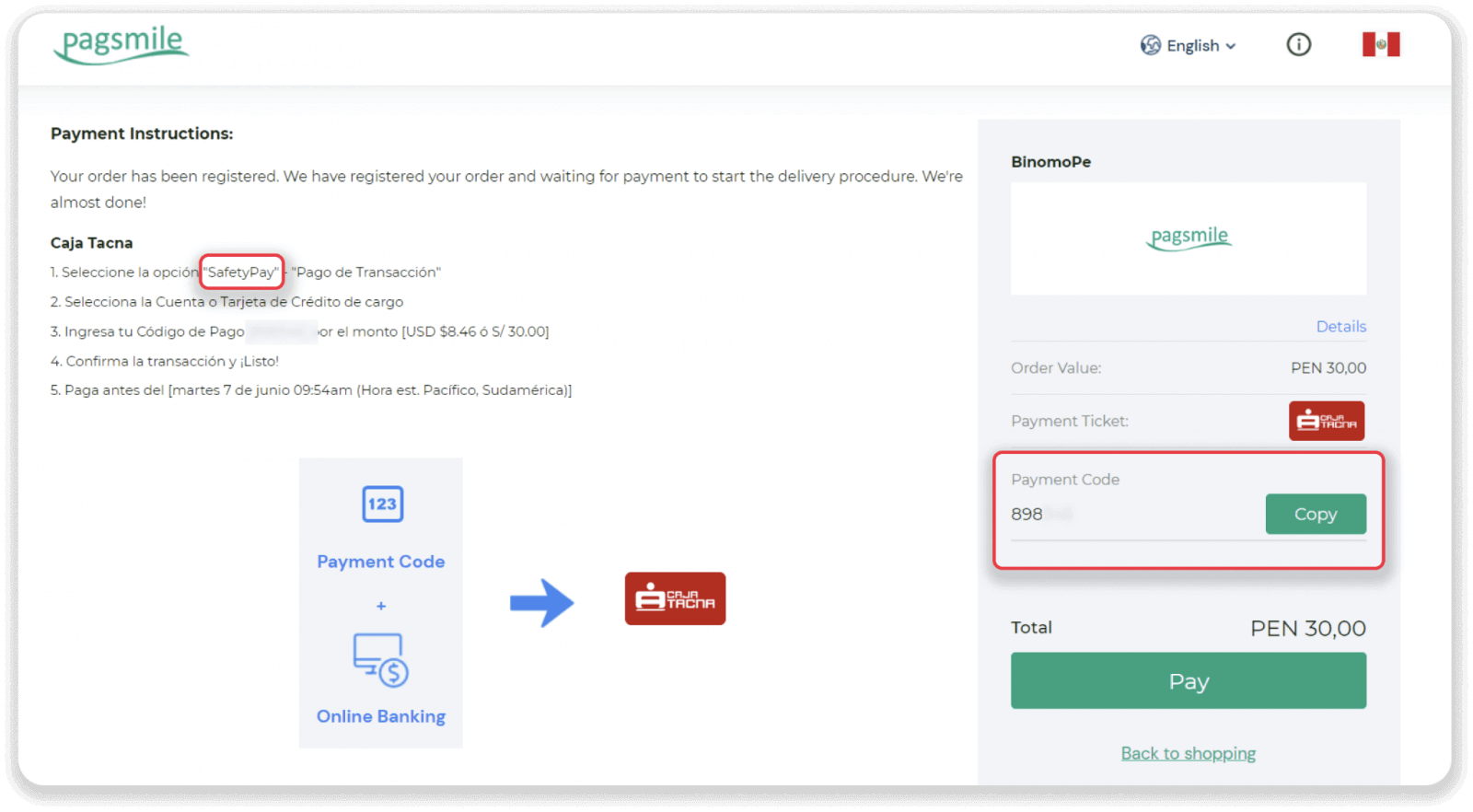
5. Jelentkezzen be „Caja Tacna” fiókjába. Érintse meg a „Servicios varios” gombot.
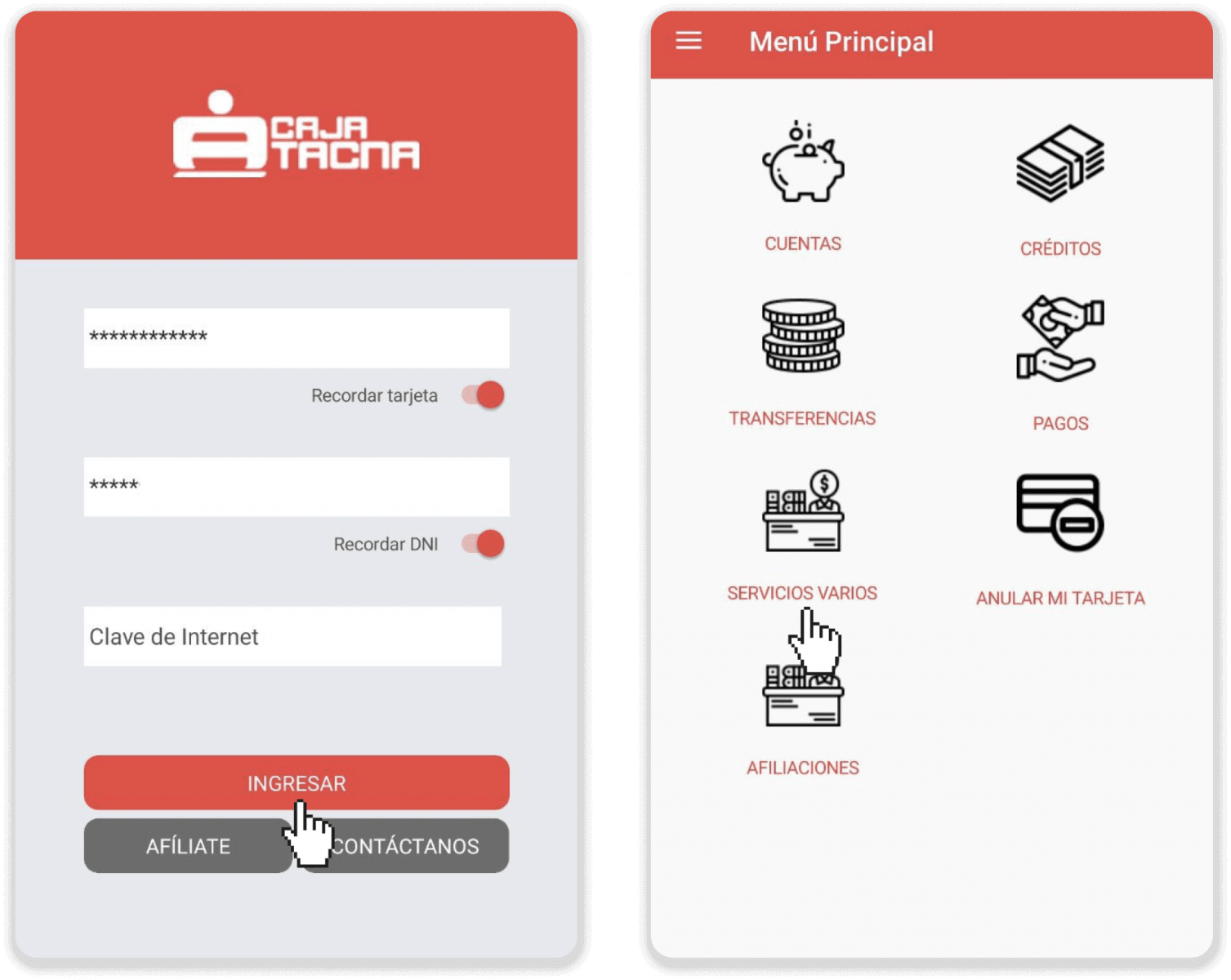
6. Válassza a SafetyPay lehetőséget a listából. Válassza ki a fizetéshez használt bankszámlát, válasszon egy pénznemet, írja be a fizetési kódot az 5. lépéstől kezdve és a fizetés összegét. Koppintson a „Feldolgozás” elemre.
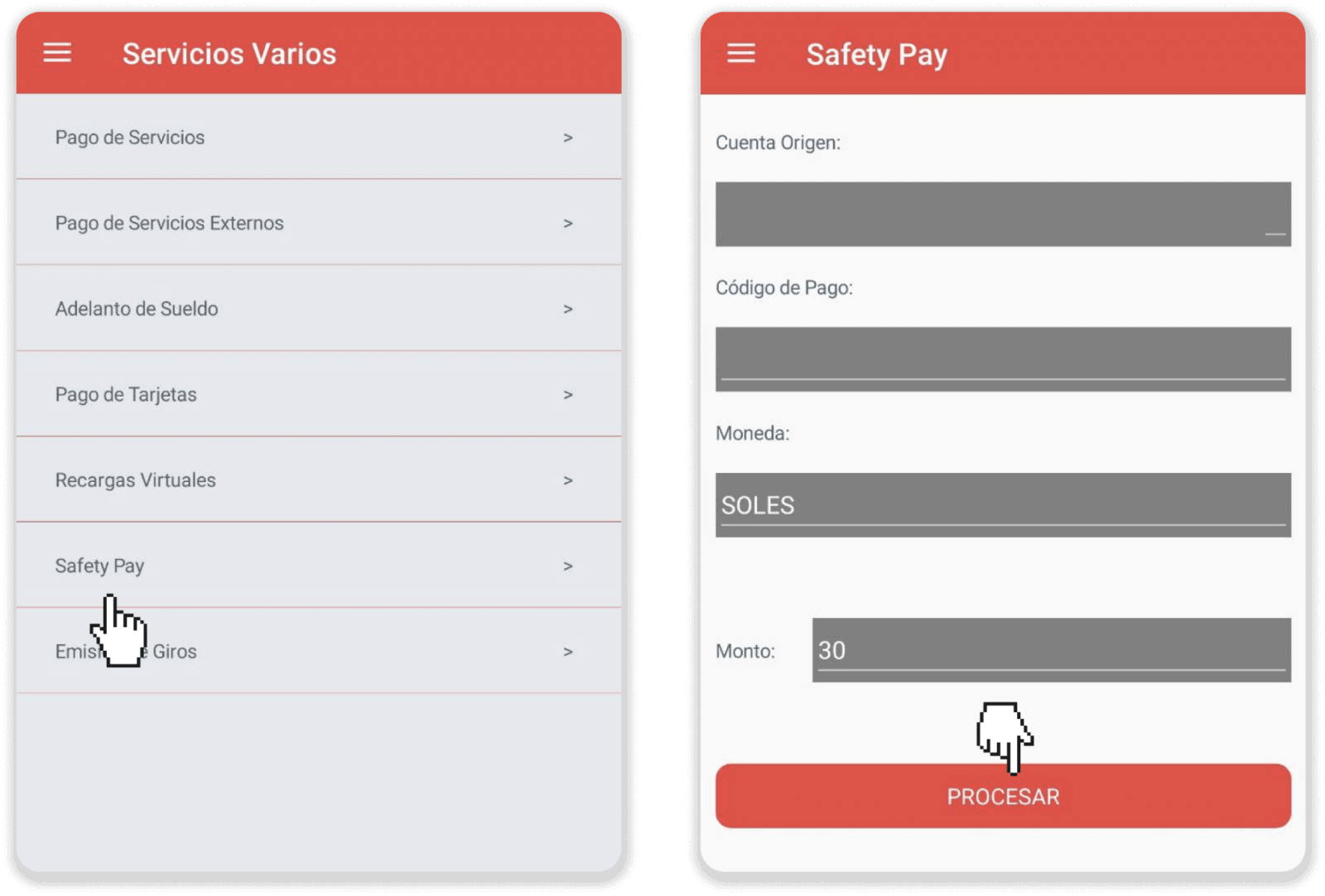
7. Írja be a telefonra küldött jelszót. Érintse meg a „Megerősítés” gombot a fizetés megerősítéséhez.
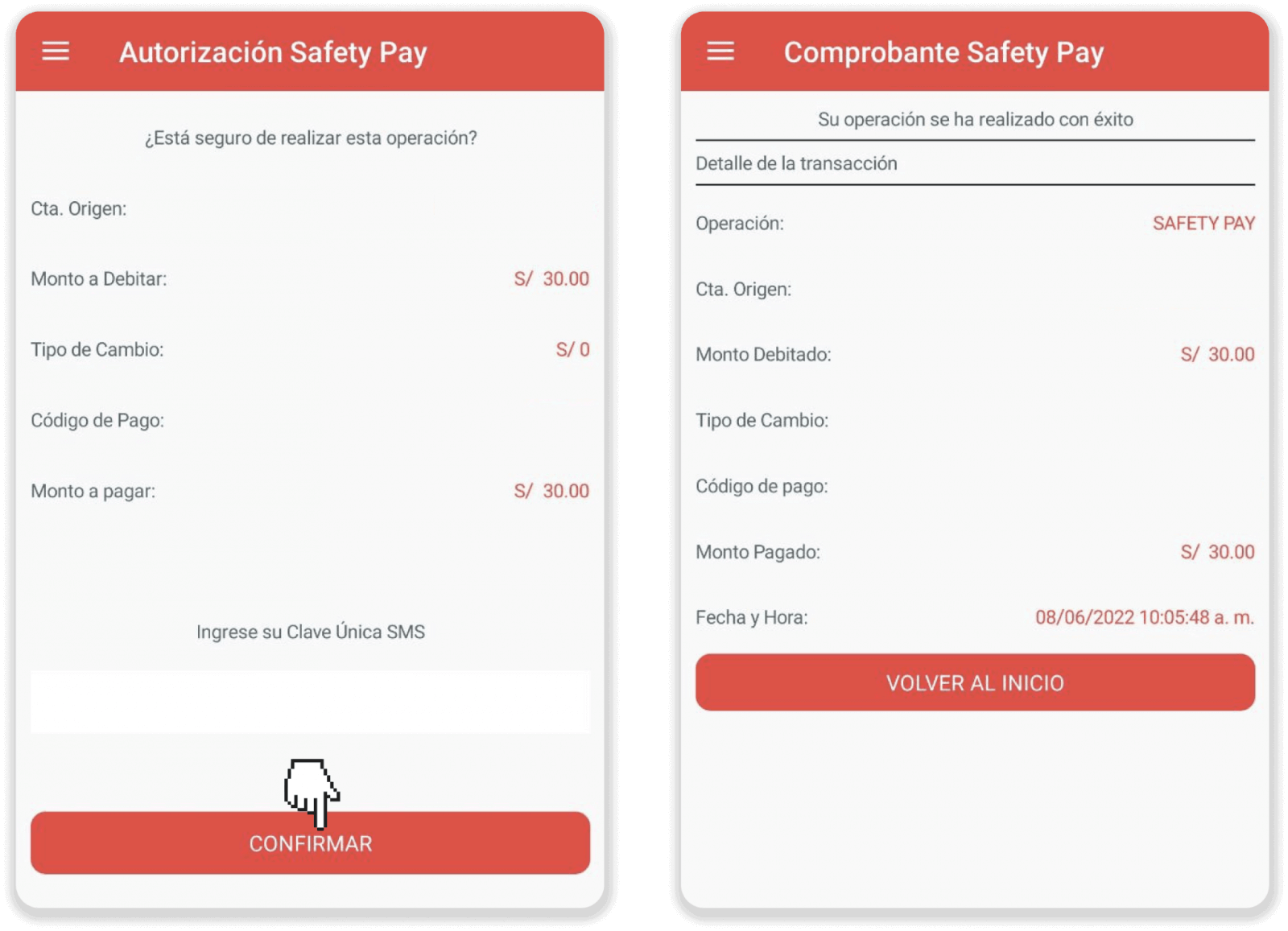
8. Befizetése állapotát a Binomo „Tranzakciók előzményei” lapján ellenőrizheti.
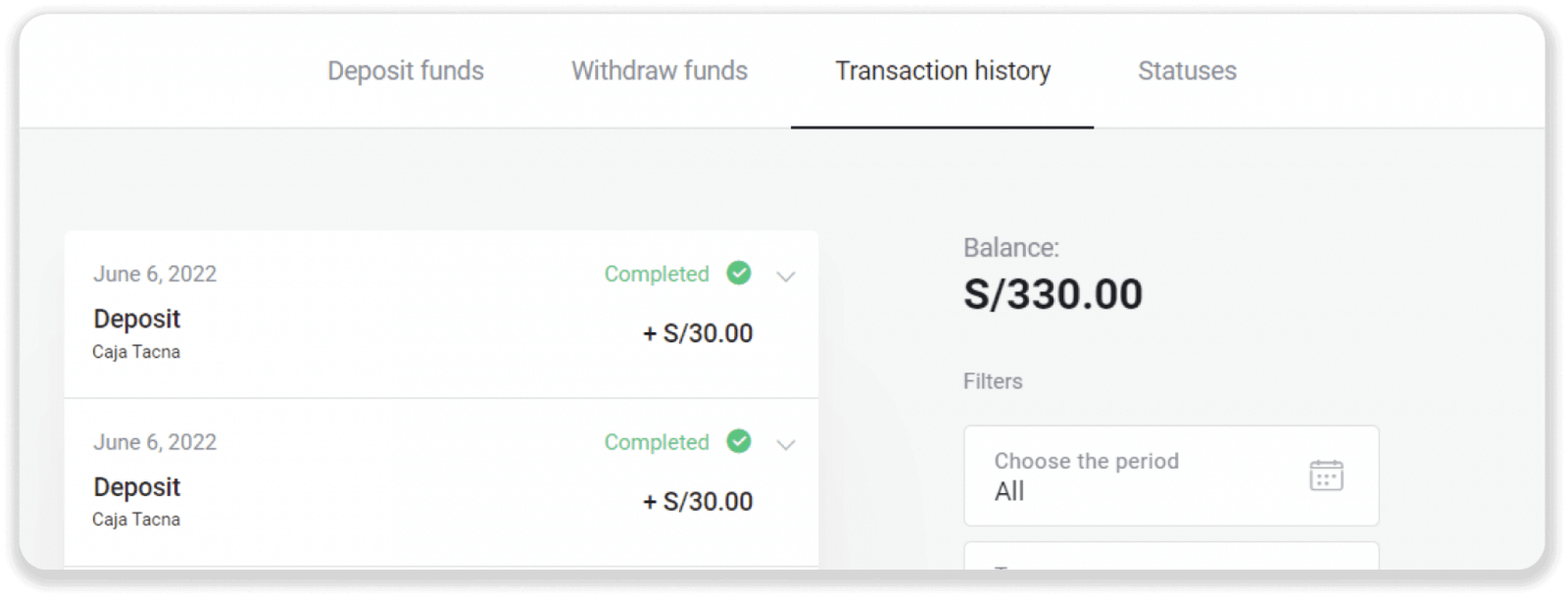
Befizetés a Binomo Peruba a BCP bankon keresztül
1. Kattintson a „ Befizetés ” gombra a képernyő jobb felső sarkában. 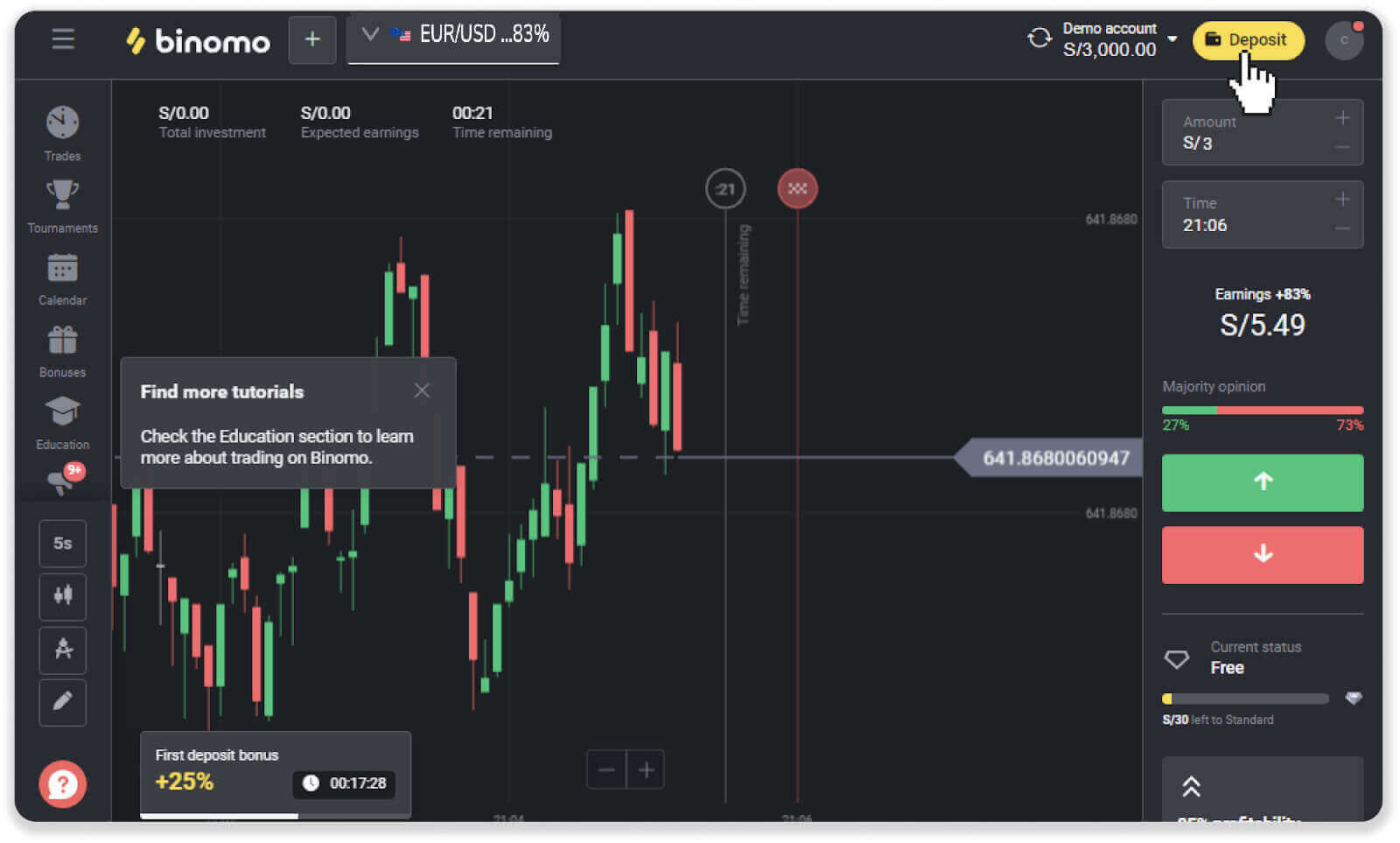
2. Válassza a „Peru” lehetőséget az „Ország” részben, és válassza ki a „BCP bank” fizetési módot. 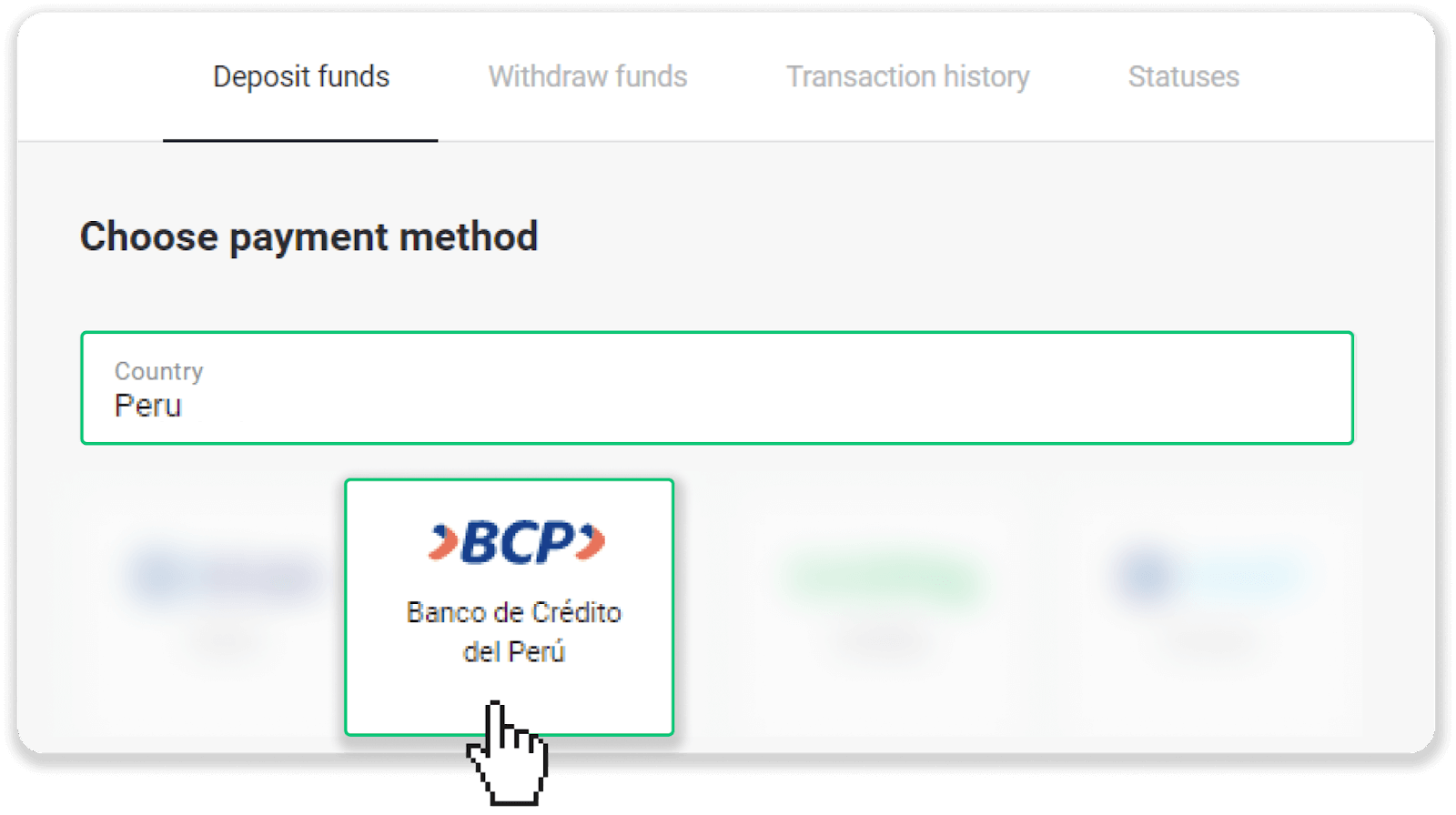
3. Adja meg a befizetés összegét, majd kattintson a „Befizetés” gombra. 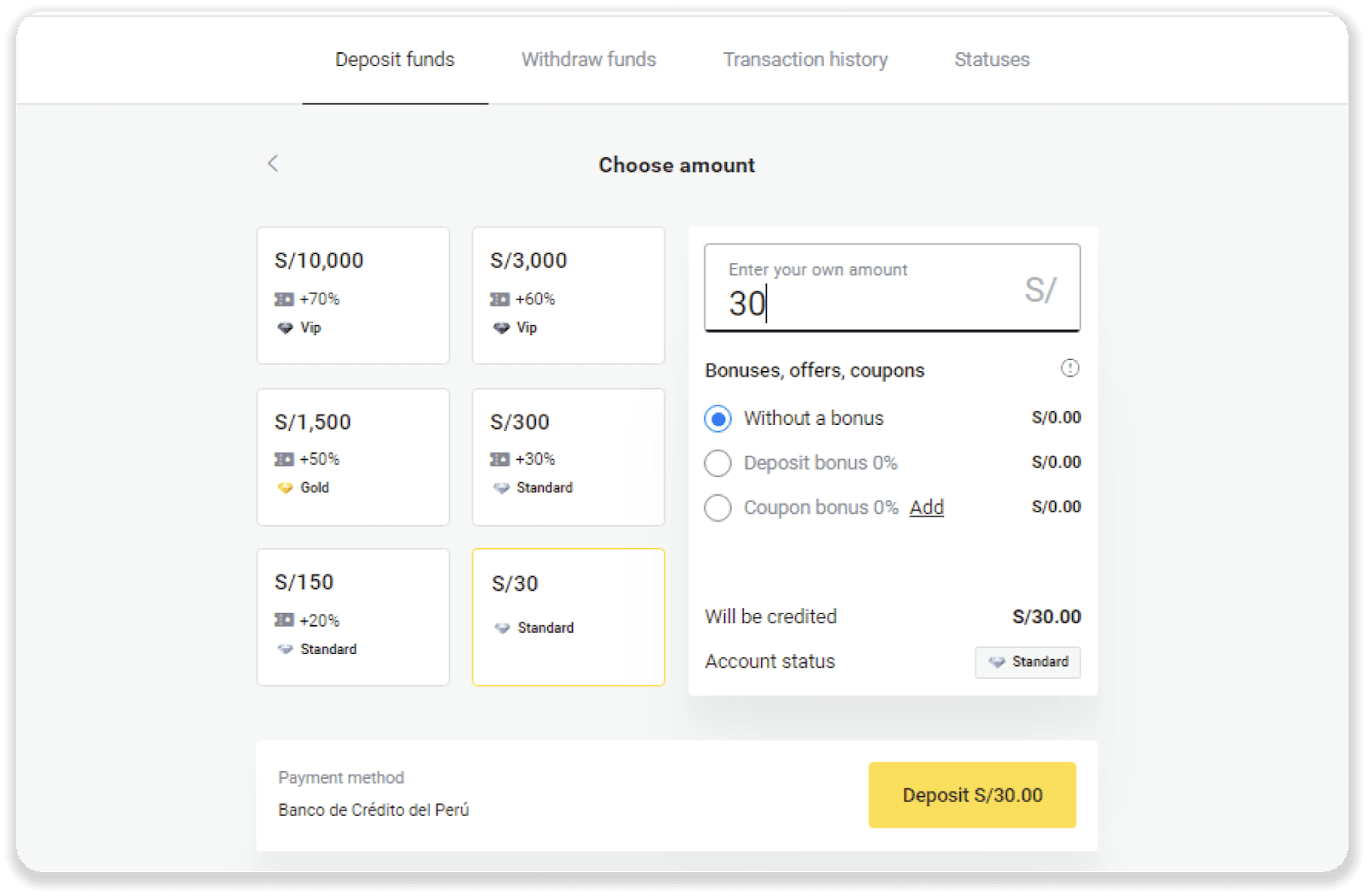
4. A következő oldalon adja meg személyes adatait: nevét, DNI-jét, e-mail címét és telefonszámát. Kattintson a „Megerősítés” gombra.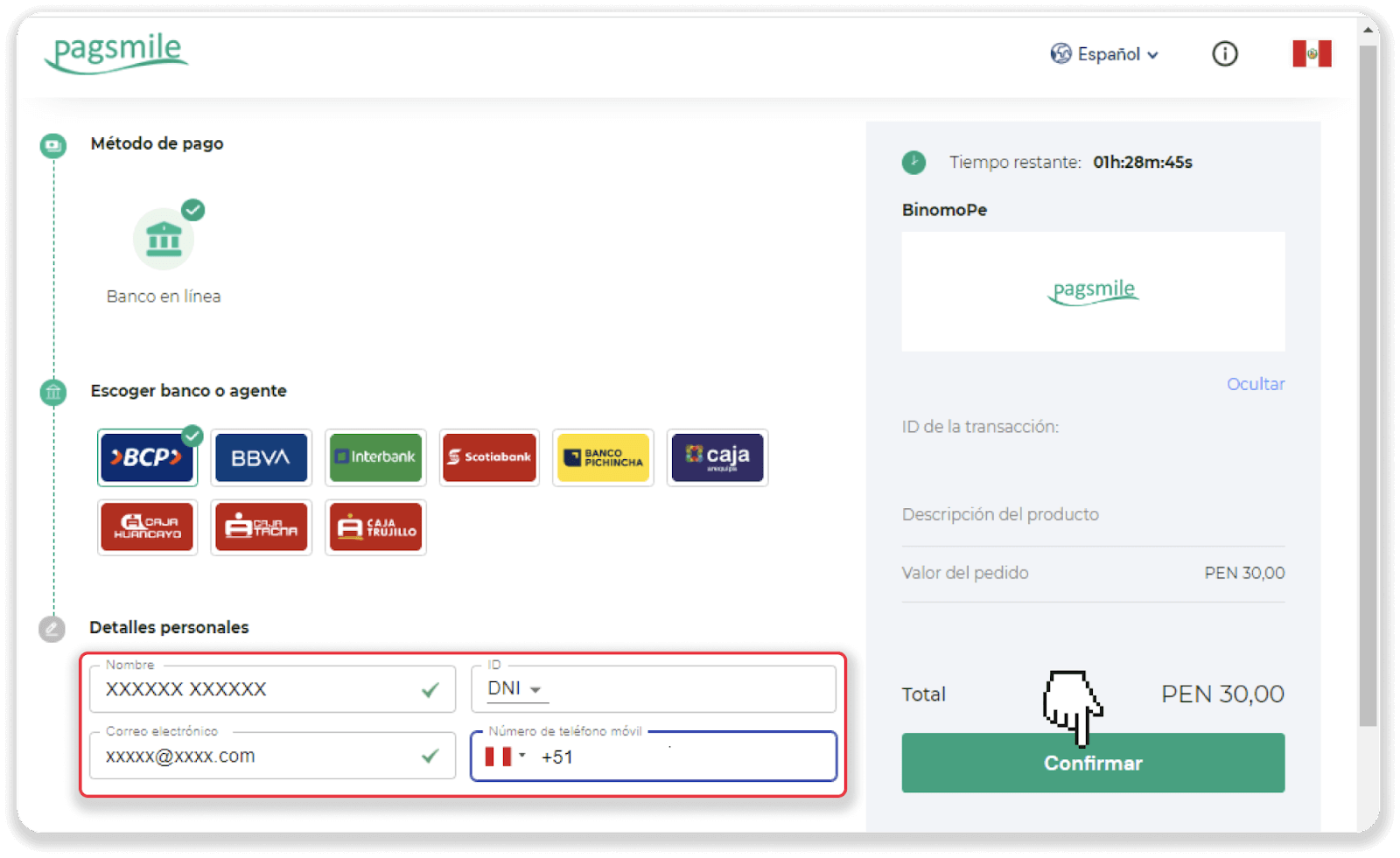
5. Olvassa el a fizetésre vonatkozó utasításokat. Jegyezze fel a kódot és a cég nevét, majd lépjen BCP bankszámlájára a fizetés befejezéséhez. 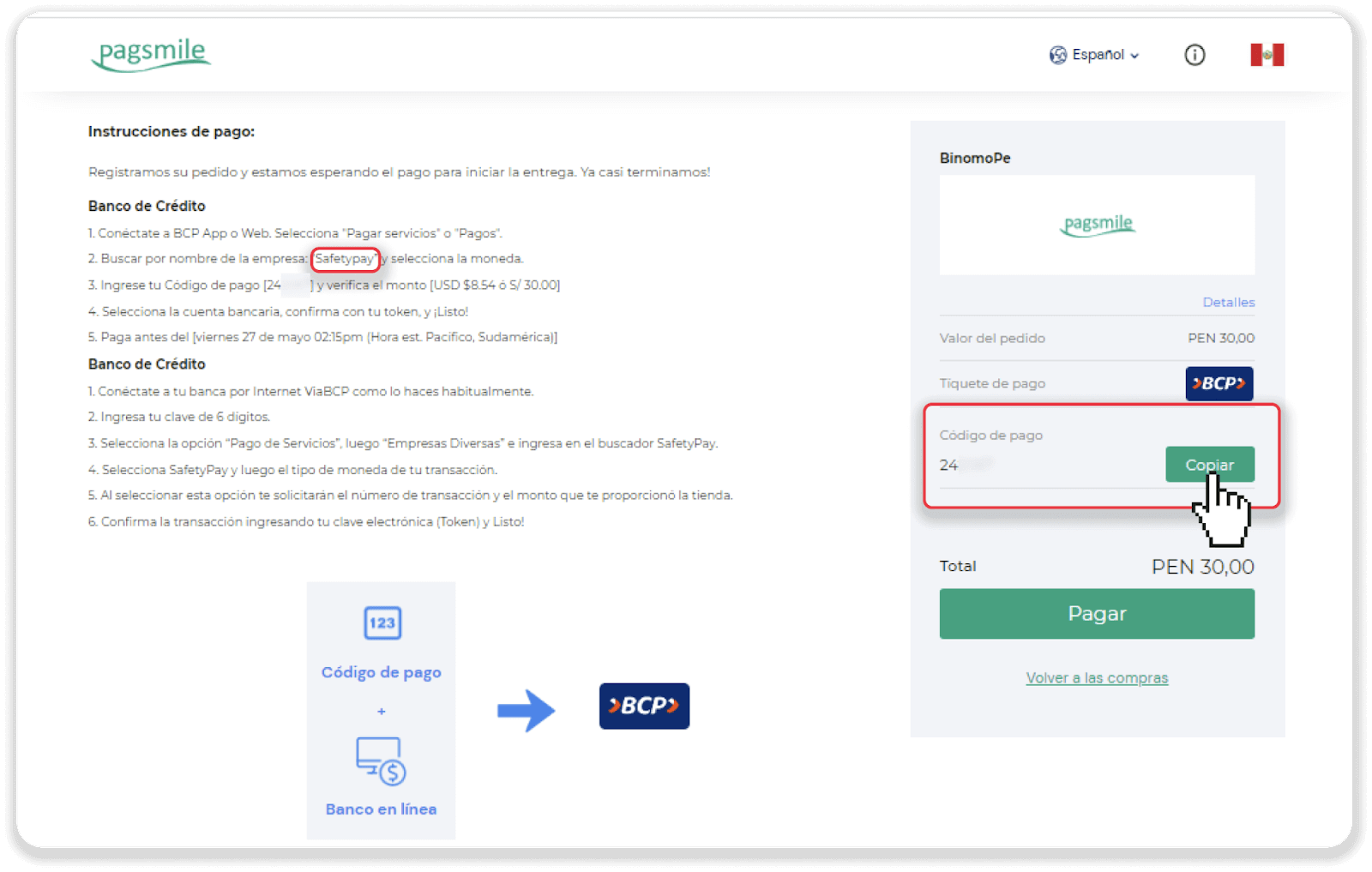
6. Banki alkalmazásában érintse meg a „Szolgáltatások fizetése” ikont. Keresse meg a cég nevét az 5. lépésben található utasításból. Esetünkben ez a „Safetypay”. 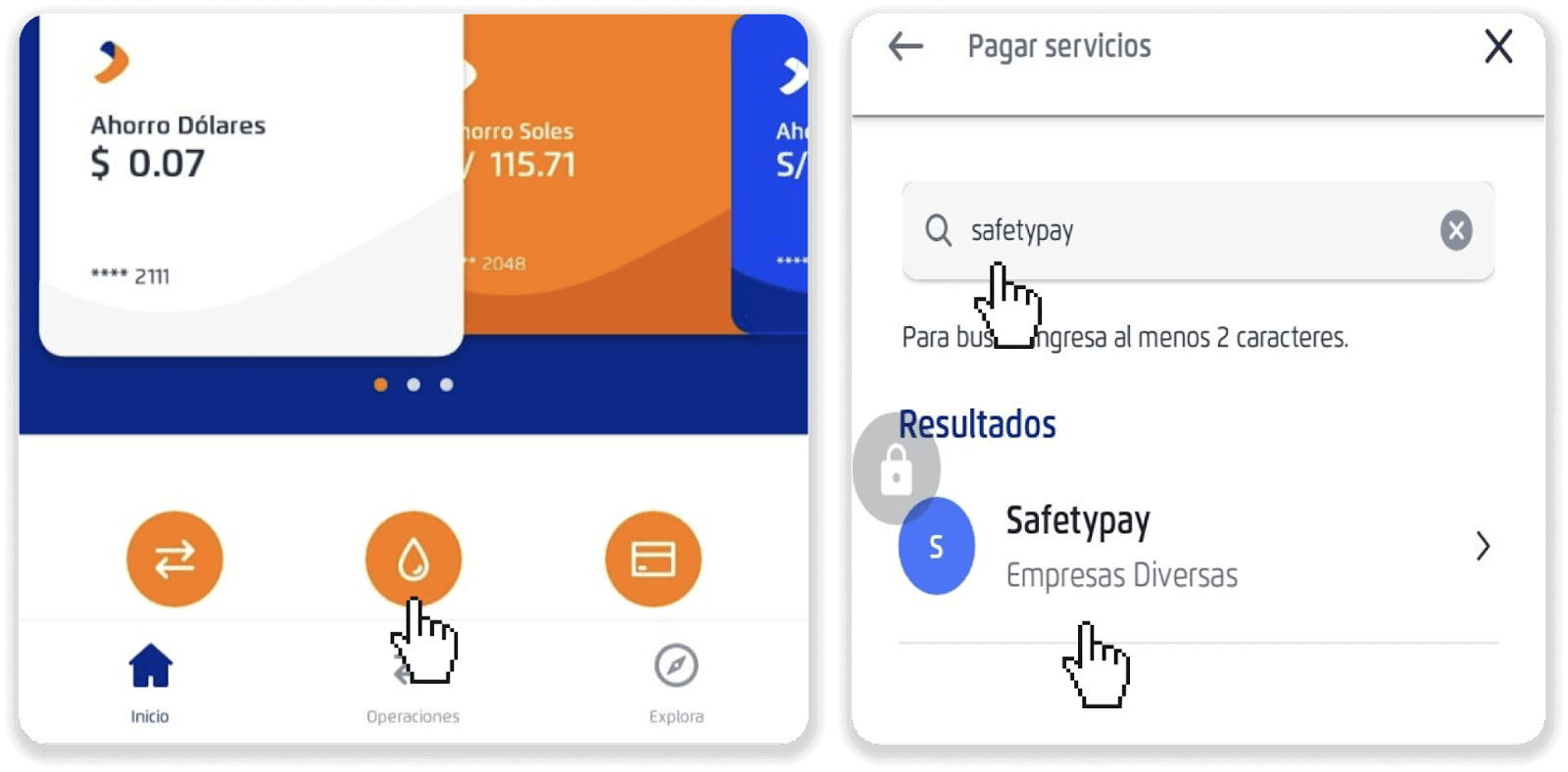
7. Válassza ki a fizetéshez használni kívánt pénznemet, írja be a kódot az 5. lépéstől, majd érintse meg a „Tovább” gombot. 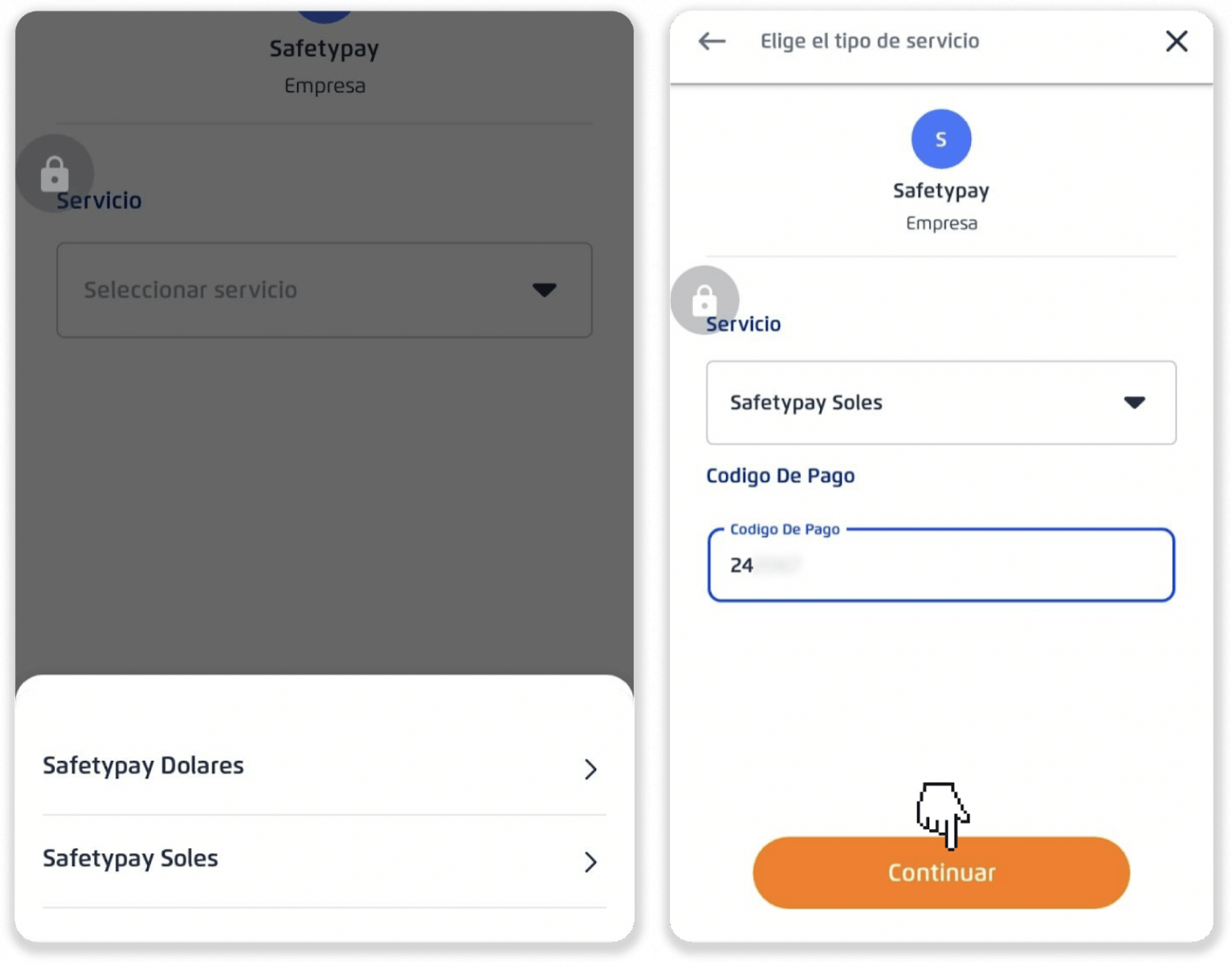
8. Jelölje be a fizetési összeg jelölőnégyzetét, és érintse meg a „Folytatás” gombot. Válasszon bankszámlát, és érintse meg a „Folytatás” gombot. 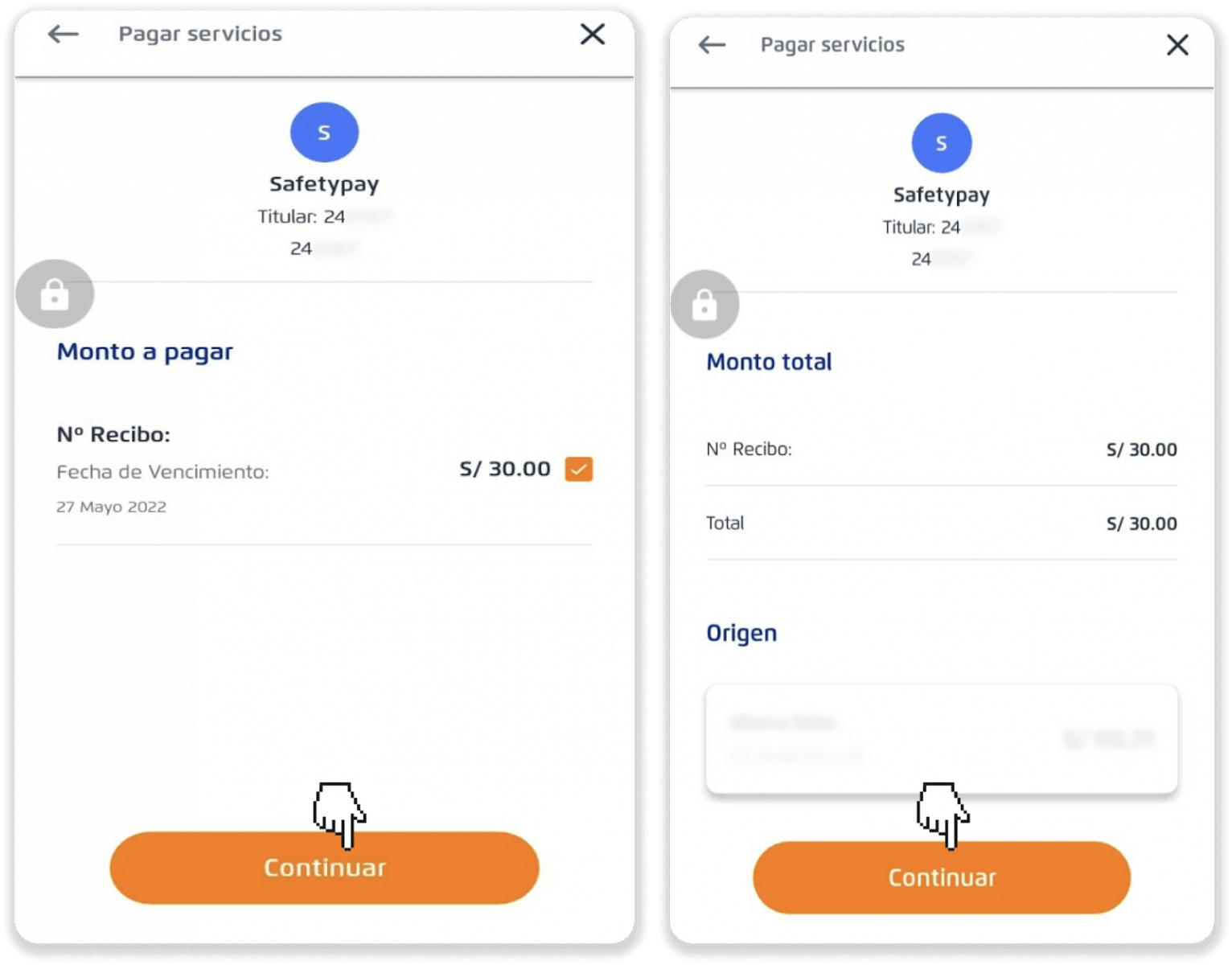
9. Erősítse meg a fizetést a „Megerősítés” megérintésével. 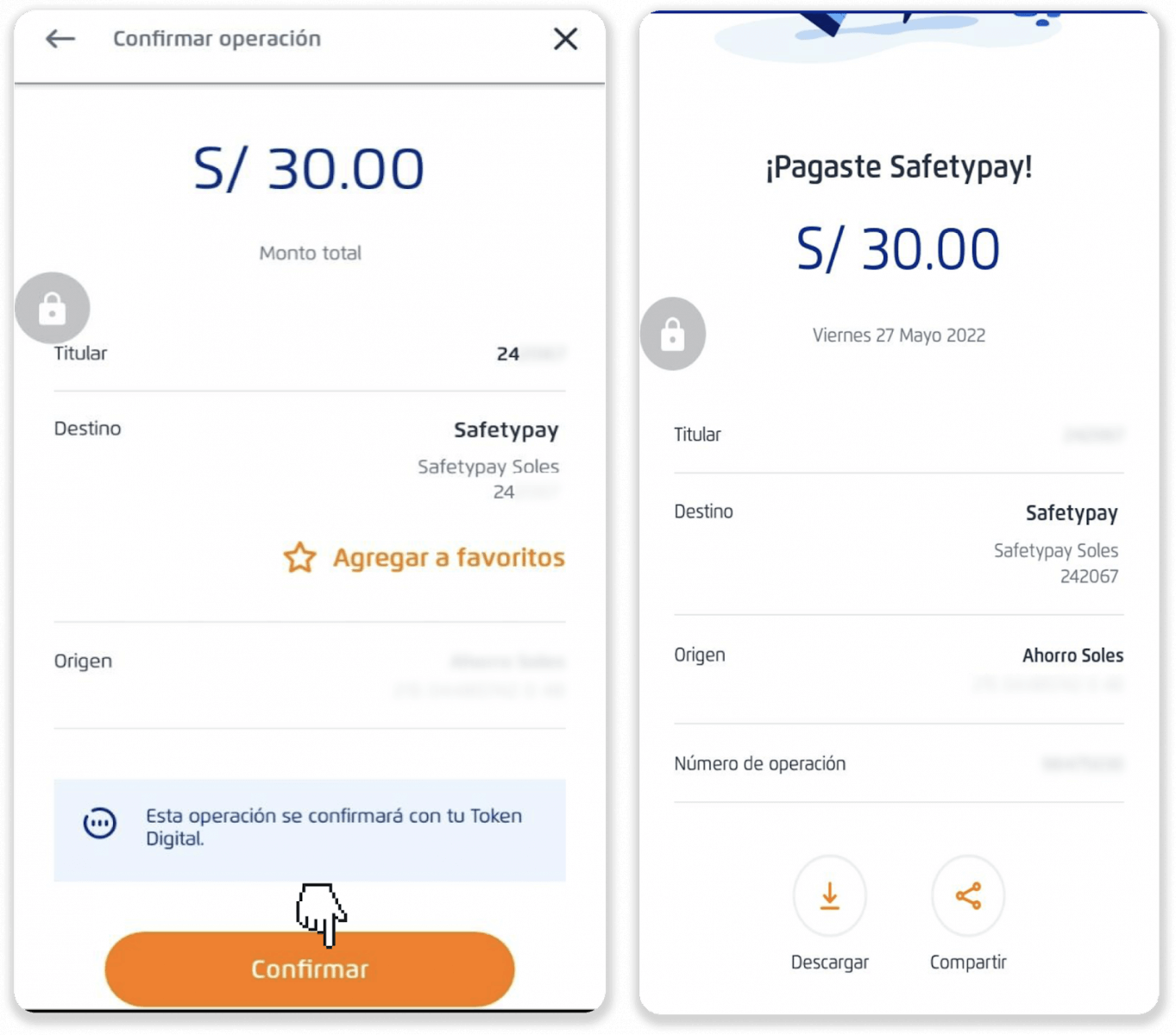
10. A fizetés befejezése után kattintson a „Fizetés” gombra a befizetés véglegesítéséhez. 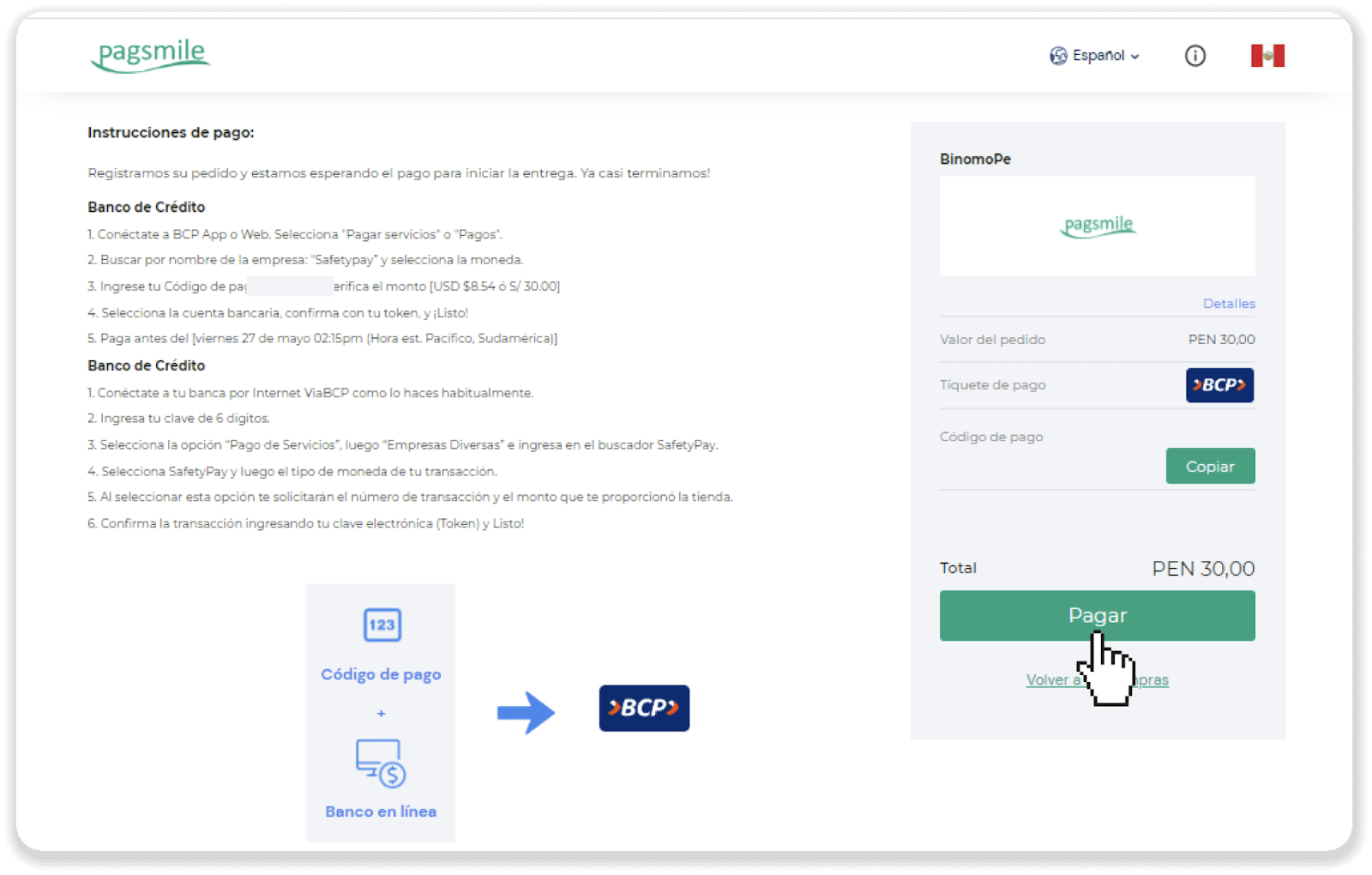
11. A tranzakció állapotát a Binomo „Tranzakciók előzményei” lapján ellenőrizheti. 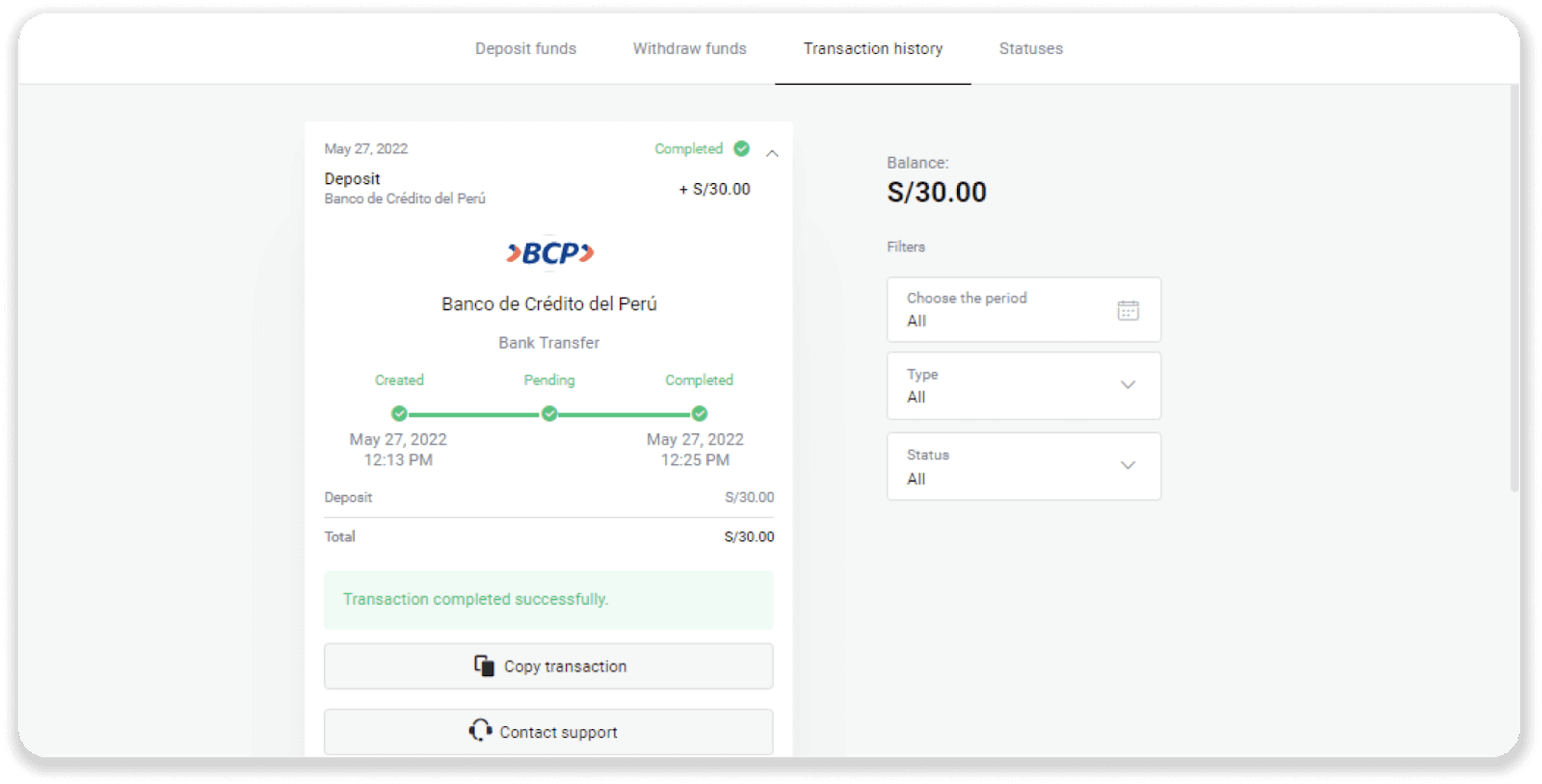
Befizetés a Binomo Peruba a Caja Trujillon keresztül
1. Kattintson a „ Befizetés ” gombra a képernyő jobb felső sarkában. 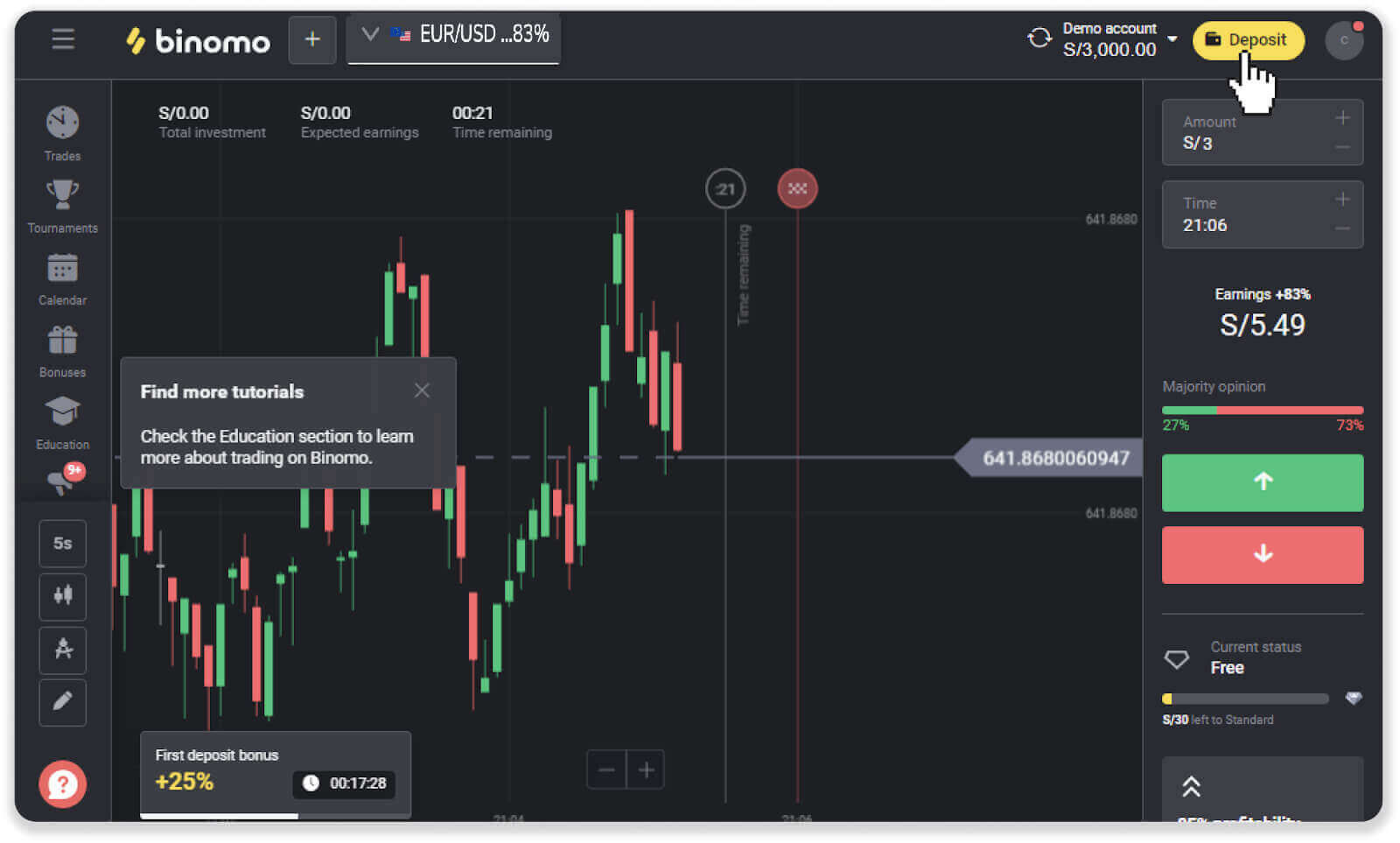
2. Válassza a „Peru” lehetőséget az „Ország” részben, és válassza ki a „Caja Trujillo” fizetési módot. 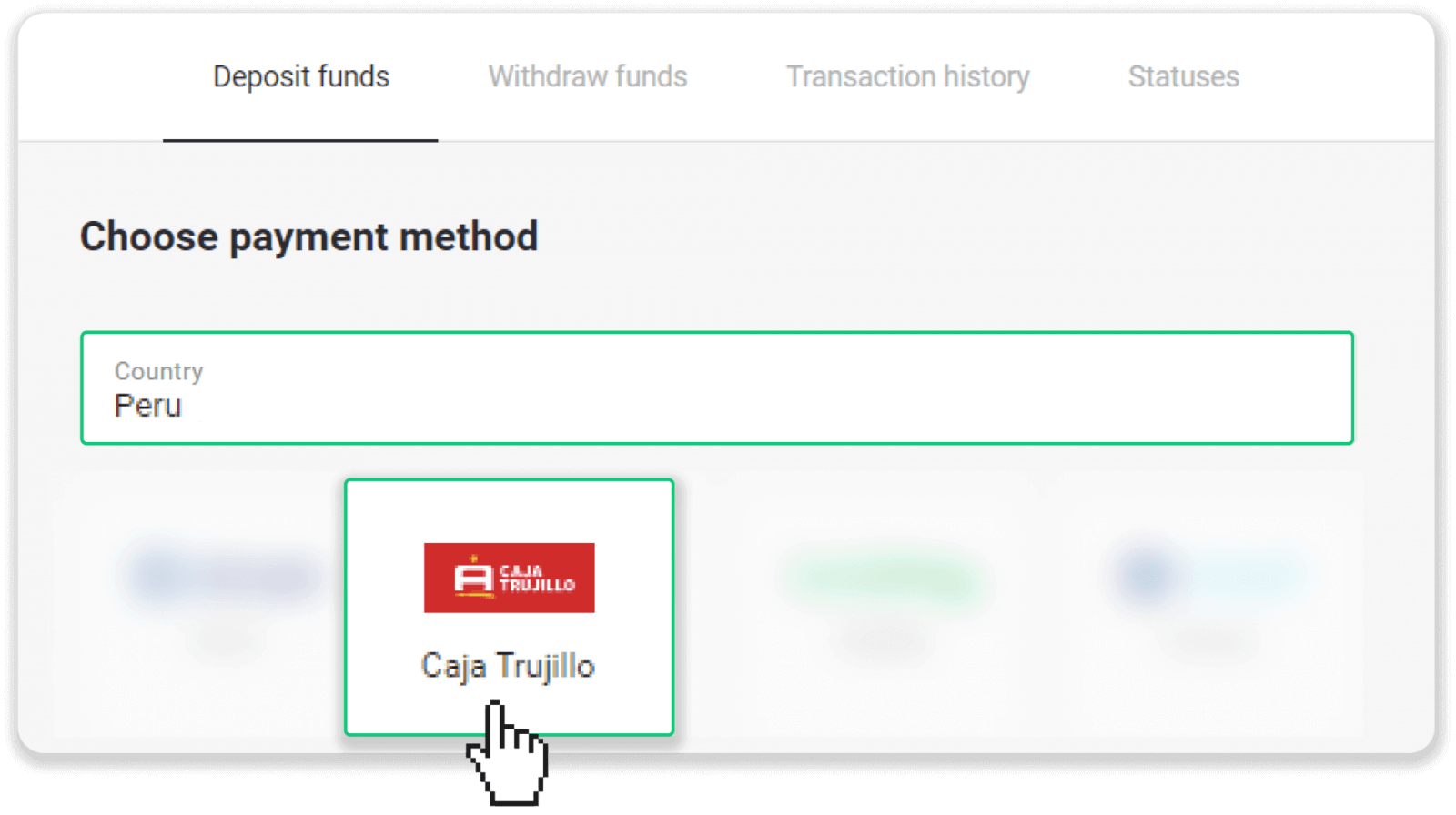
3. Adja meg a befizetés összegét, majd kattintson a „Befizetés” gombra. 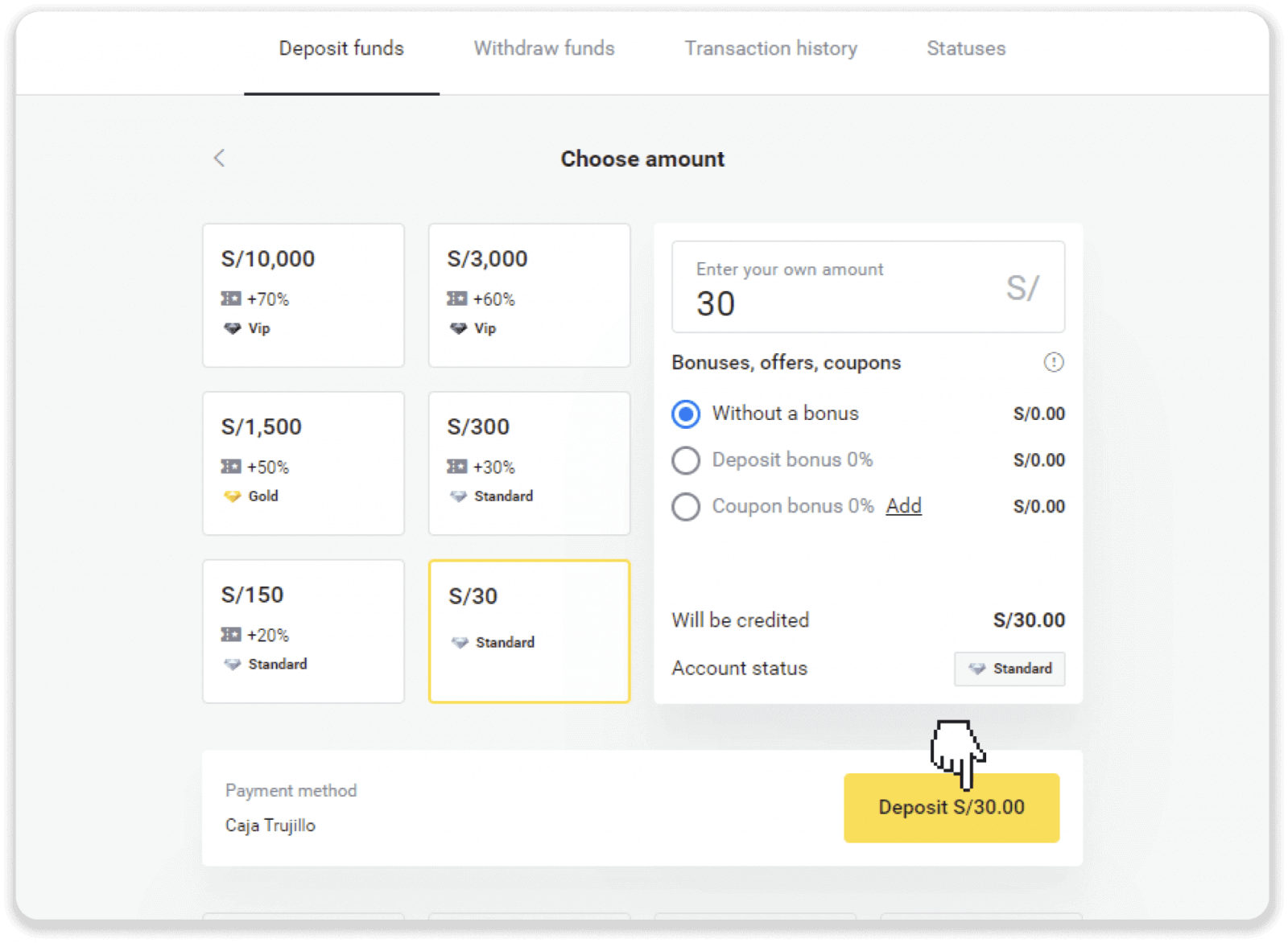
4. A következő oldalon adja meg személyes adatait: nevét, DNI-jét, e-mail címét és telefonszámát. Kattintson a „Megerősítés” gombra. 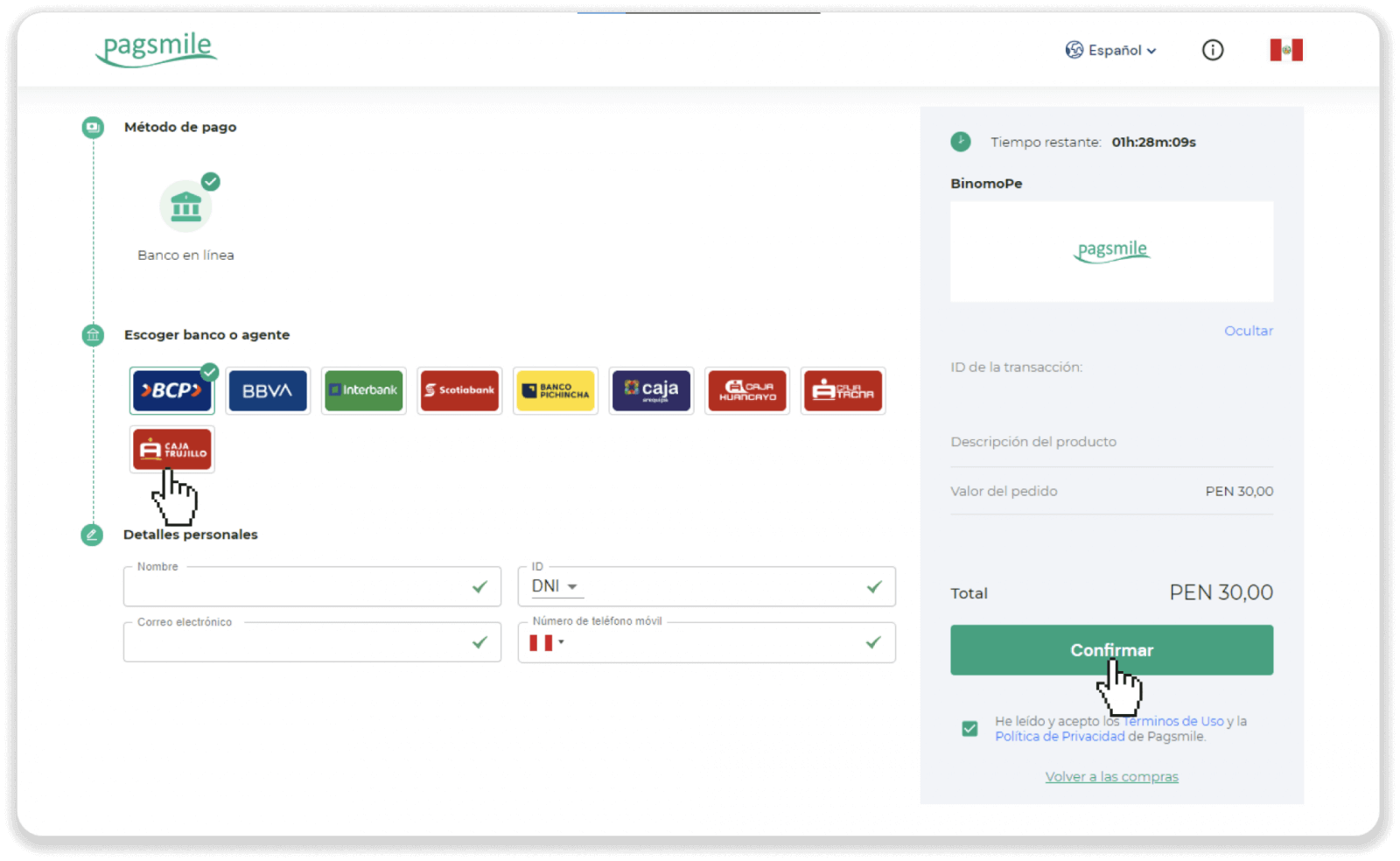
5. Olvassa el a fizetésre vonatkozó utasításokat. Jegyezze fel a fizetési kódot, a cég nevét és a befizetés összegét, majd lépjen Caja Trujillo bankszámlájára a fizetés befejezéséhez. 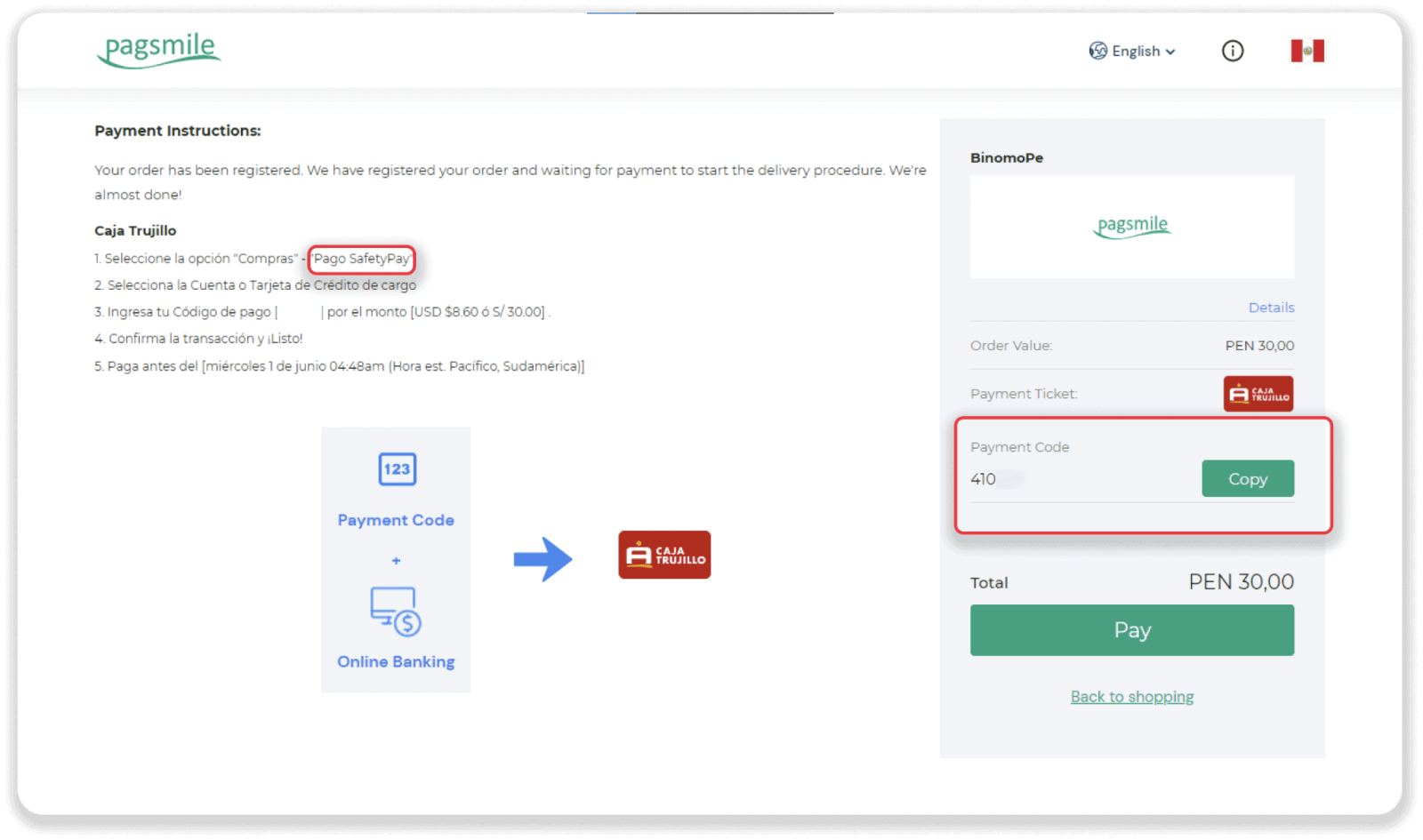
6. Válassza ki a listából a „Compras” elemet, és utalja át az összeget a cégnek az 5. lépéstől. Adja meg a fizetési kódot és az összeget, majd kattintson a „Tranzakció ellenőrzése” gombra. 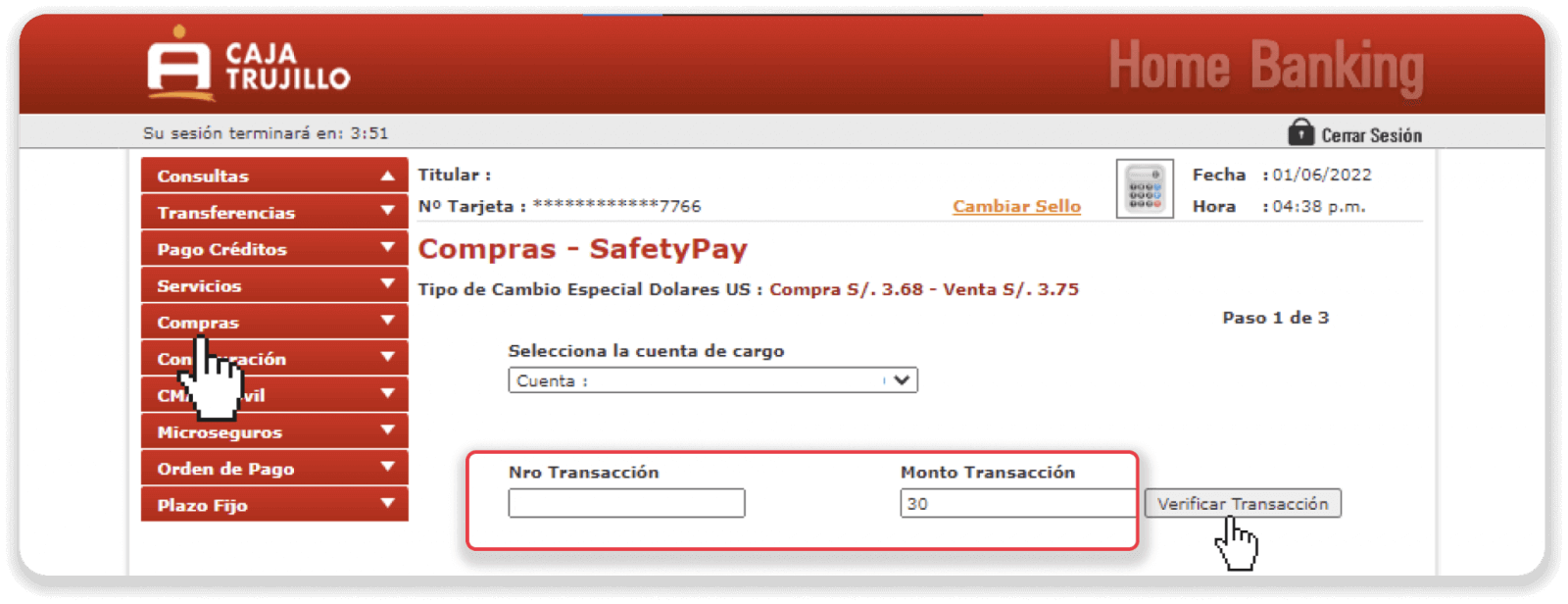
7. Győződjön meg arról, hogy minden helyes, és kattintson a „Folytatás” gombra. 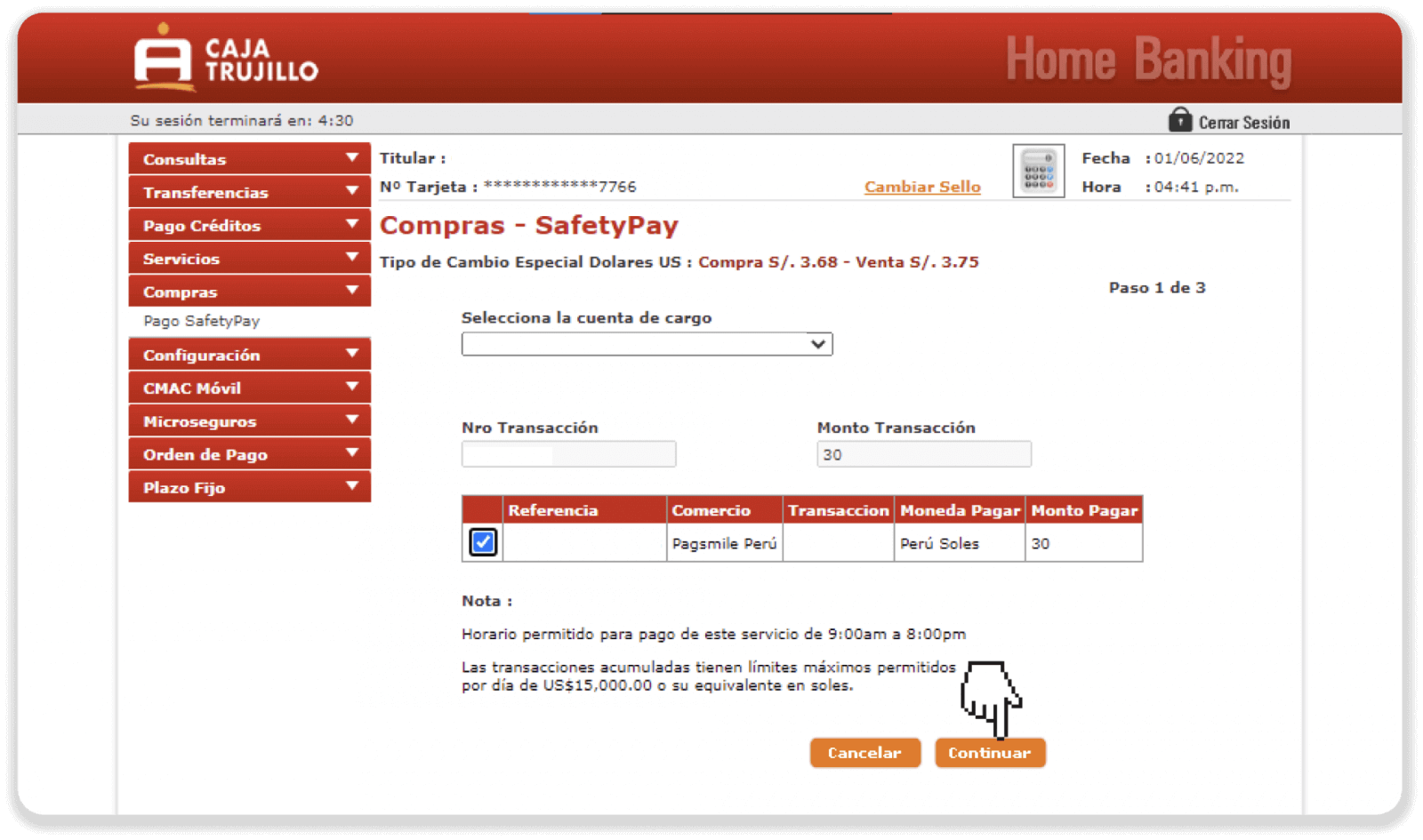
8. Adja meg jelszavát és tokenjét, majd kattintson az „Aceptar” gombra a fizetés megerősítéséhez. 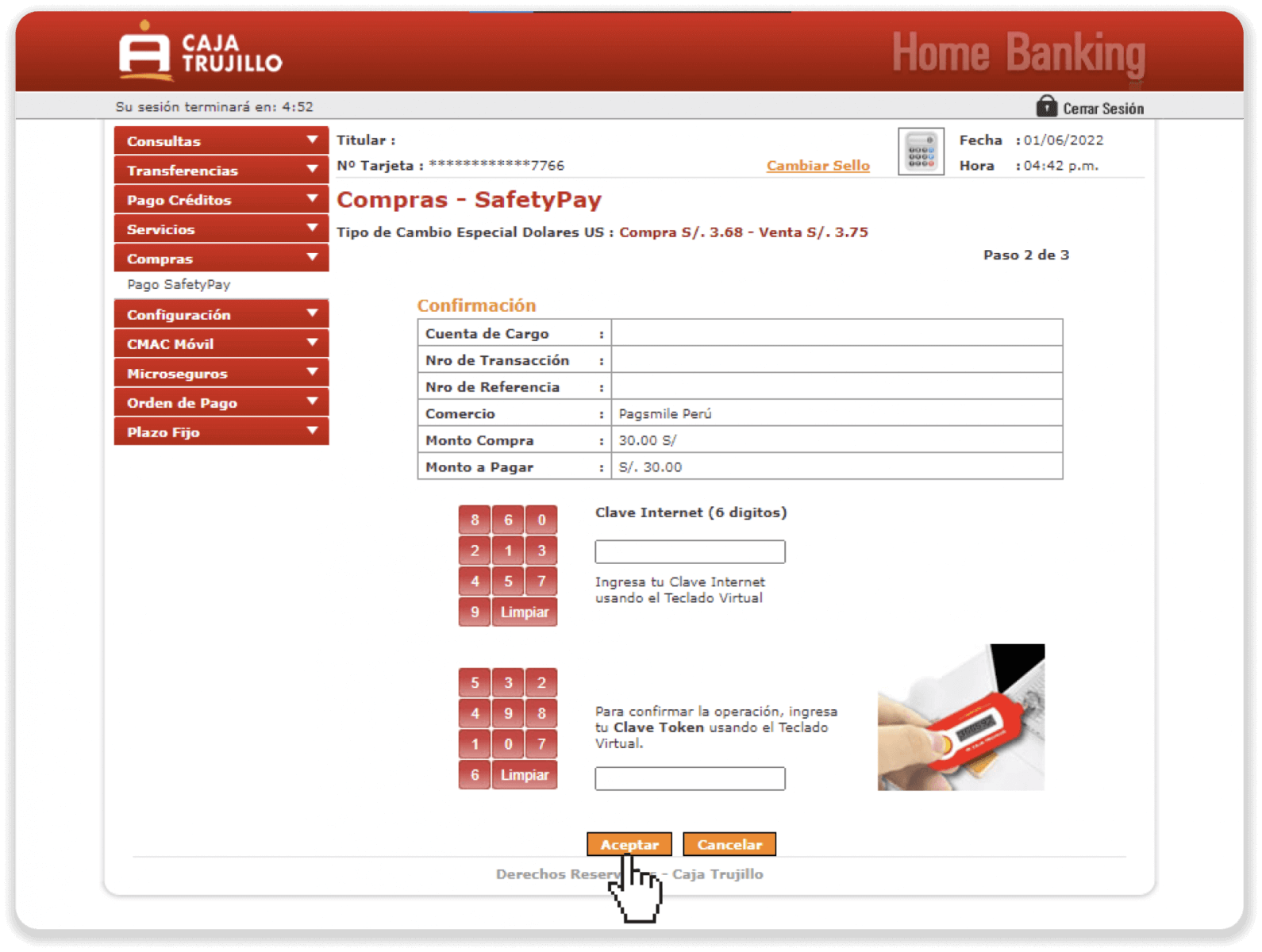
9. Befizetése sikeres volt. 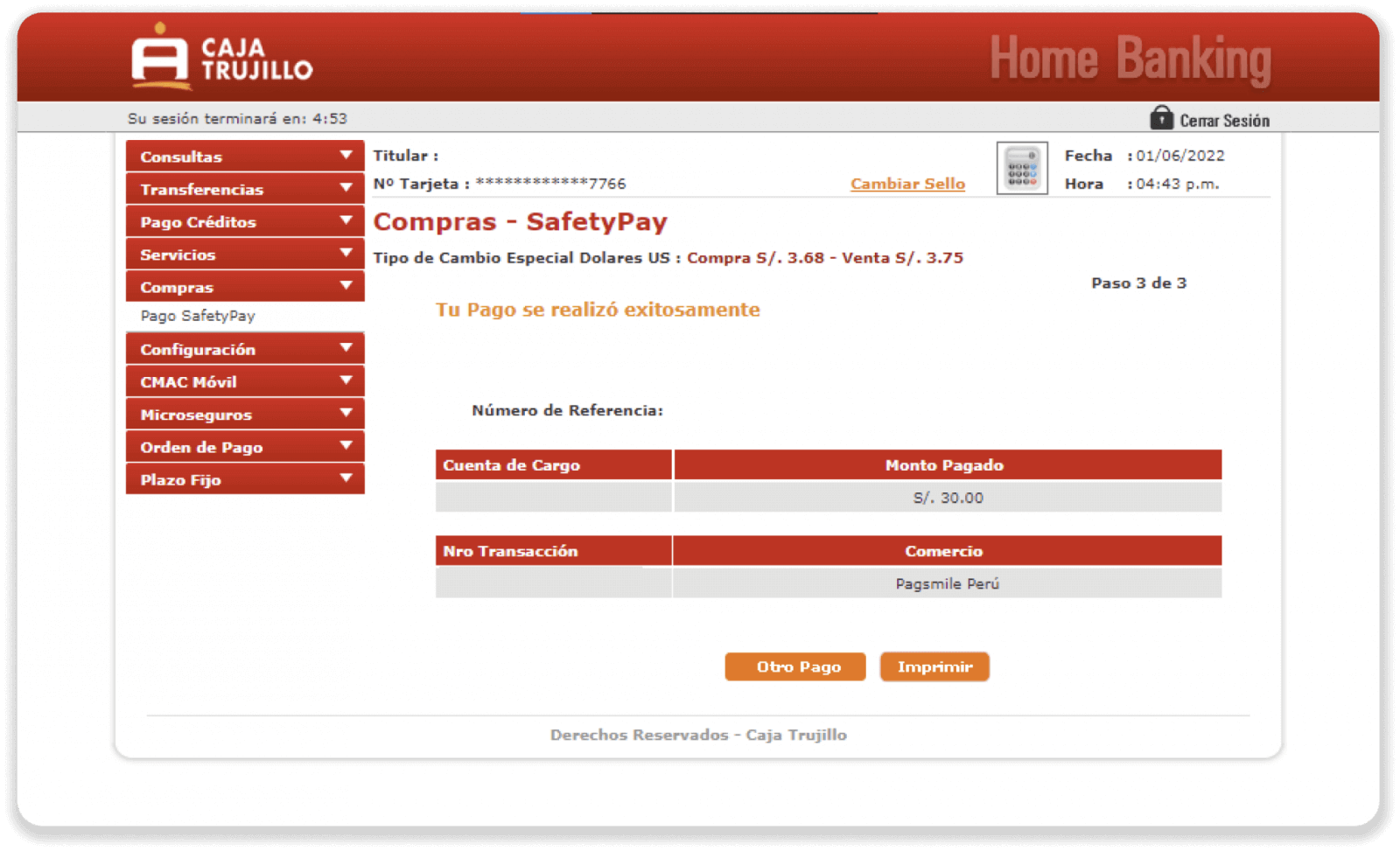
10. Befizetése állapotát a Binomo „Tranzakciók előzményei” lapján ellenőrizheti. 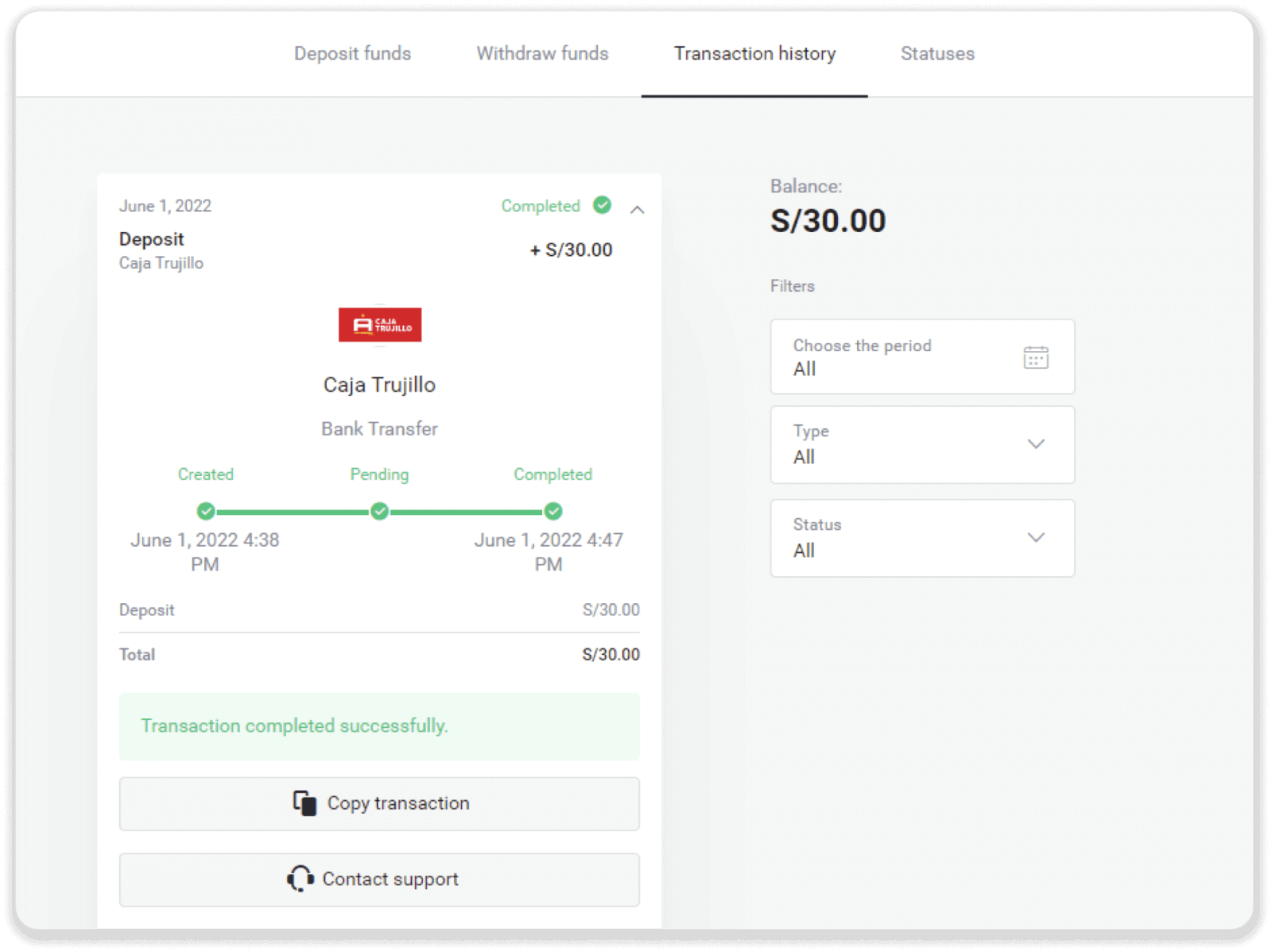
Befizetés a Binomo Peruba az Interbank segítségével
1. Kattintson a „ Befizetés ” gombra a képernyő jobb felső sarkában. 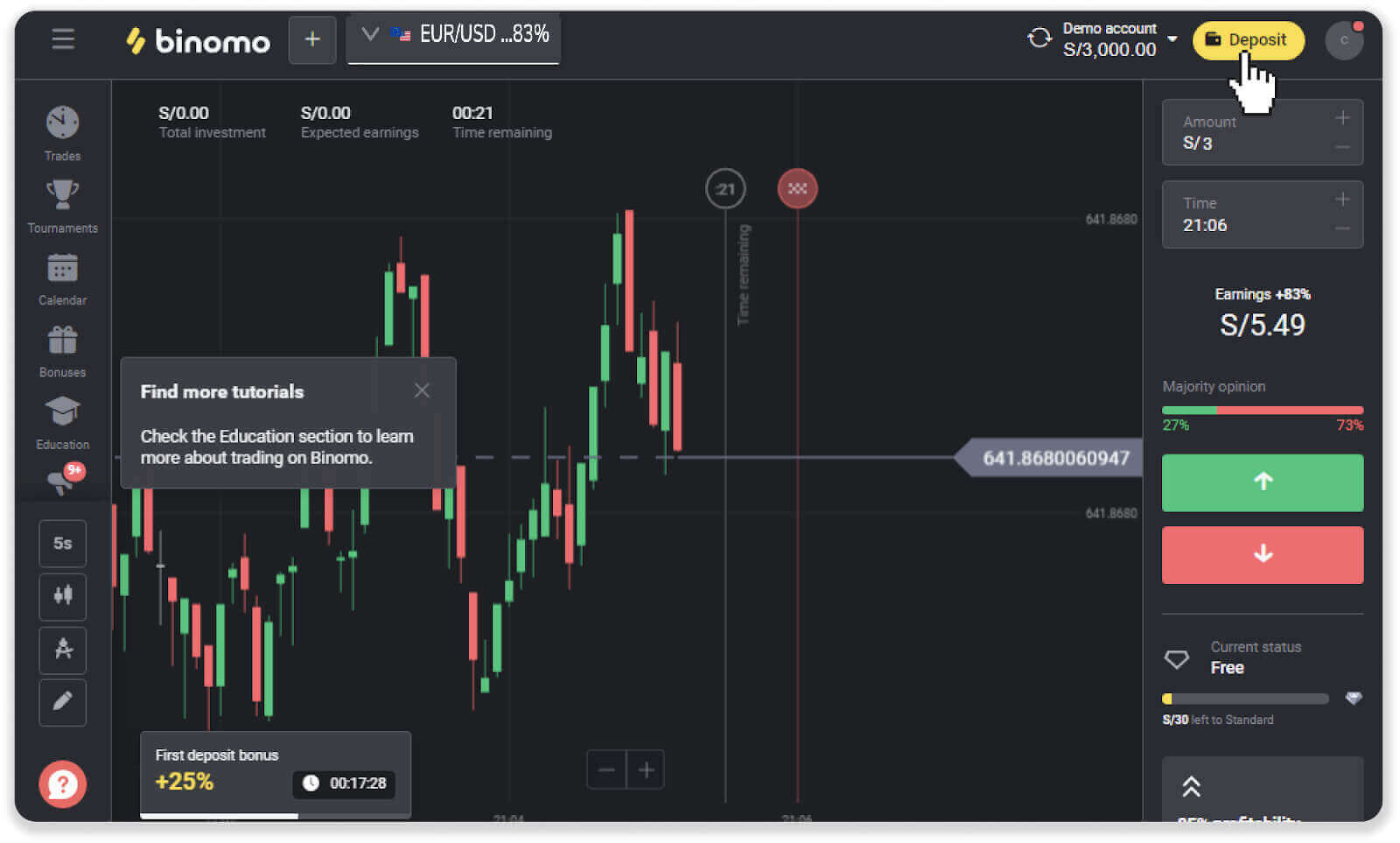
2. Válassza a „Peru” lehetőséget az „Ország” részben, és válassza ki az „Interbank” fizetési módot. 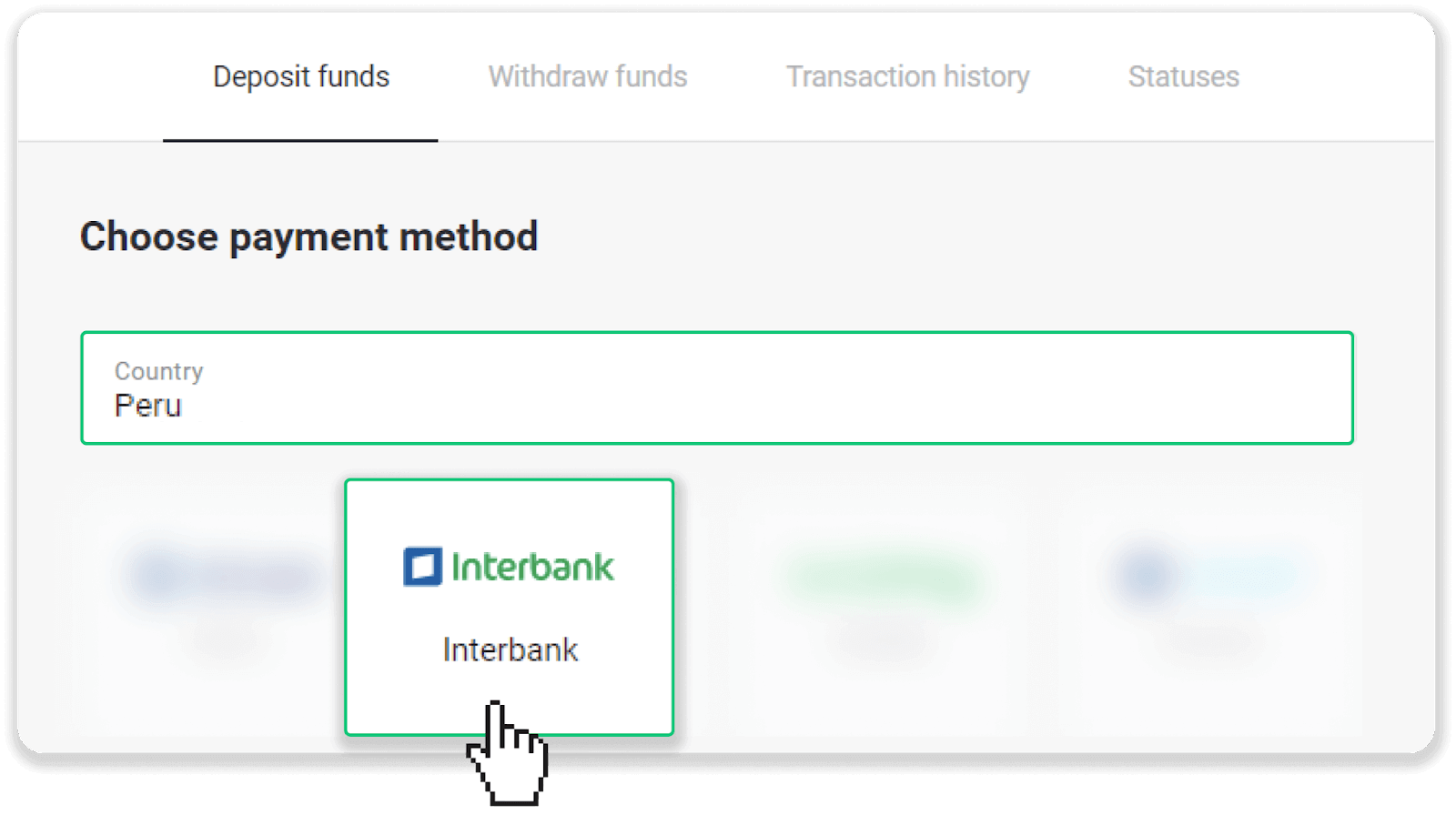
3. Adja meg a befizetés összegét, majd kattintson a „Befizetés” gombra. 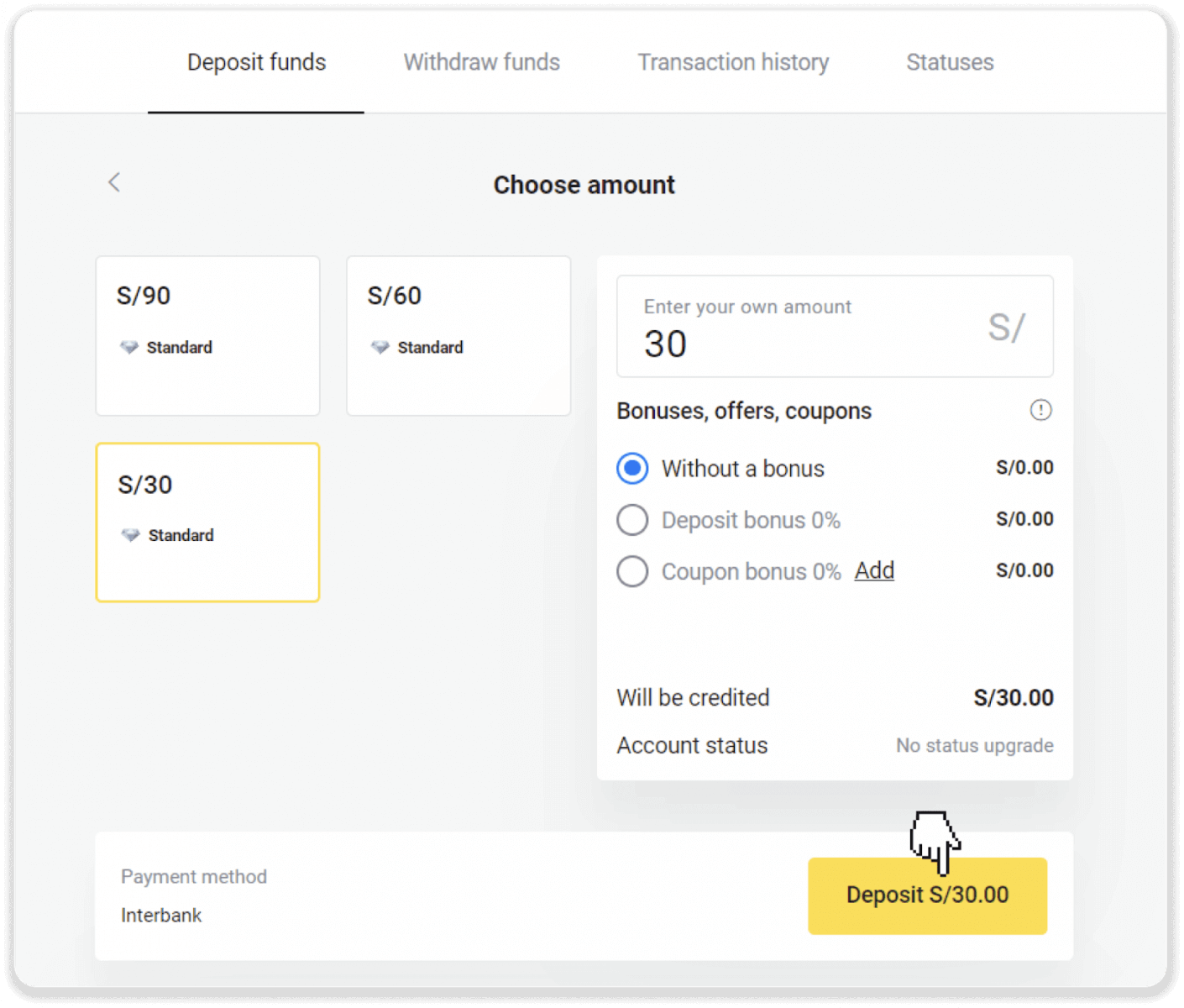
4. A következő oldalon adja meg személyes adatait: nevét, DNI-jét, e-mail címét és telefonszámát. Kattintson a „Megerősítés” gombra. 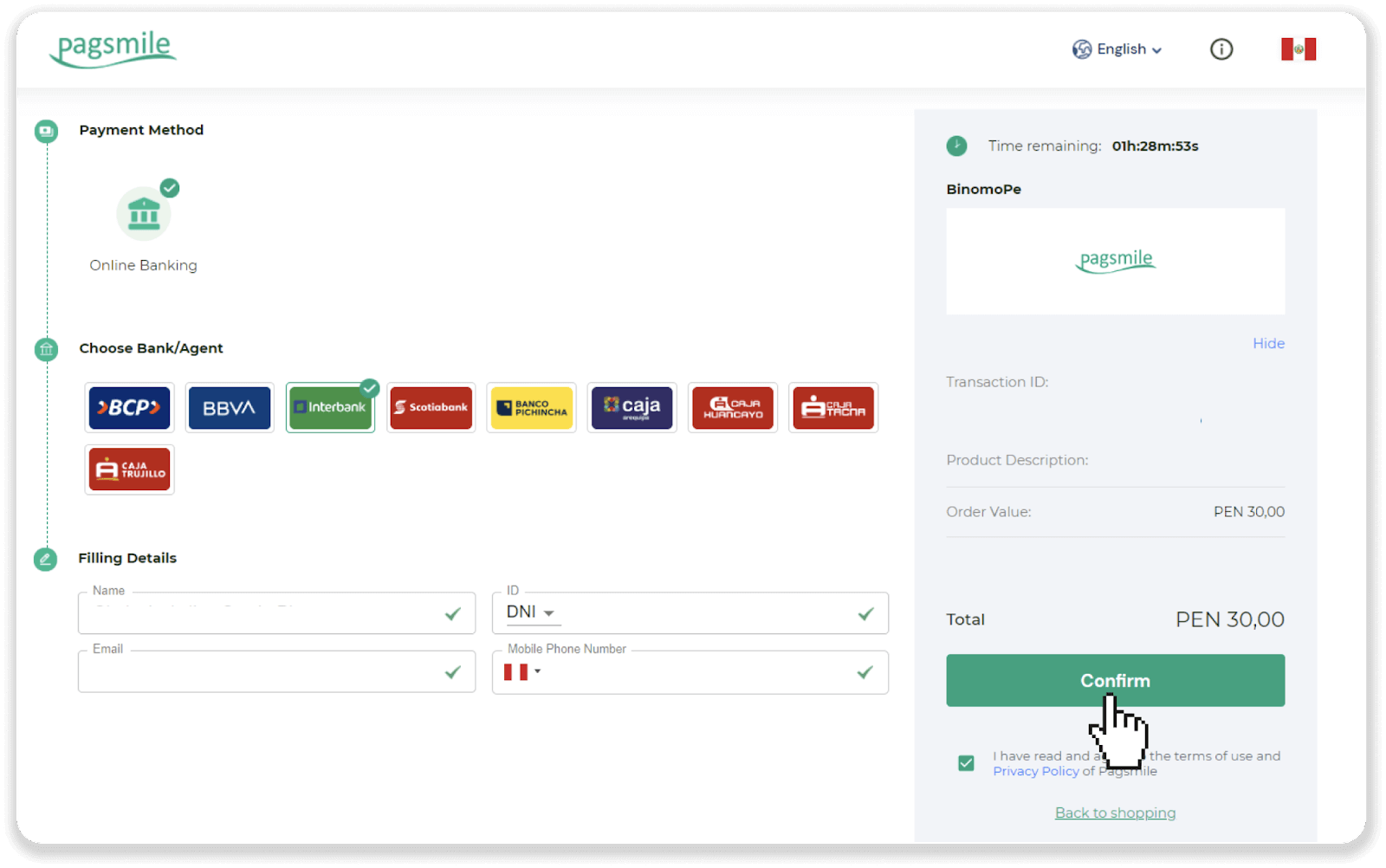
5. Olvassa el a fizetésre vonatkozó utasításokat. Jegyezze fel a cég nevét, másolja ki a fizetési kódot, majd kattintson a „Fizetés” gombra. 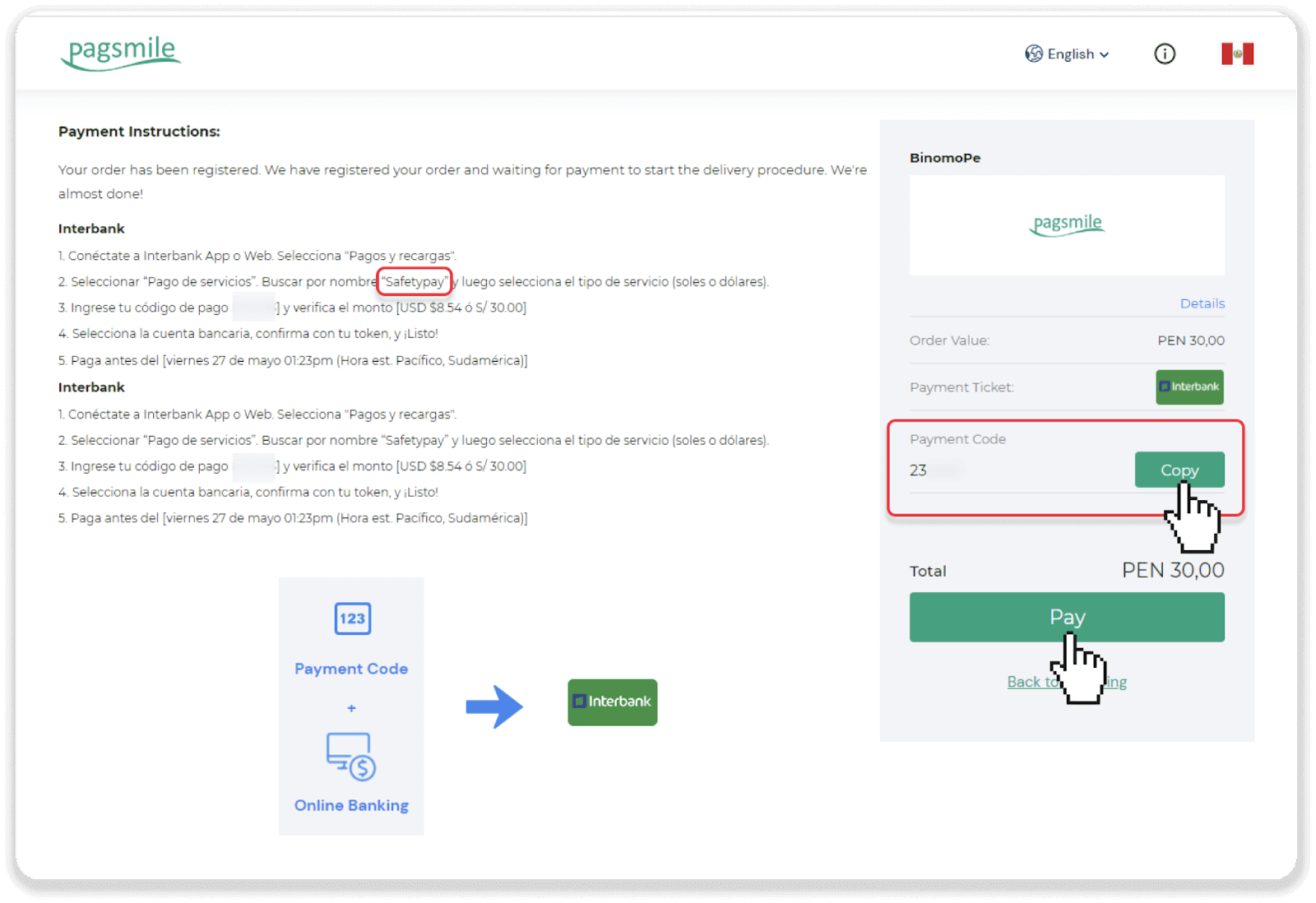
6. Jelentkezzen be bankközi fiókjába. 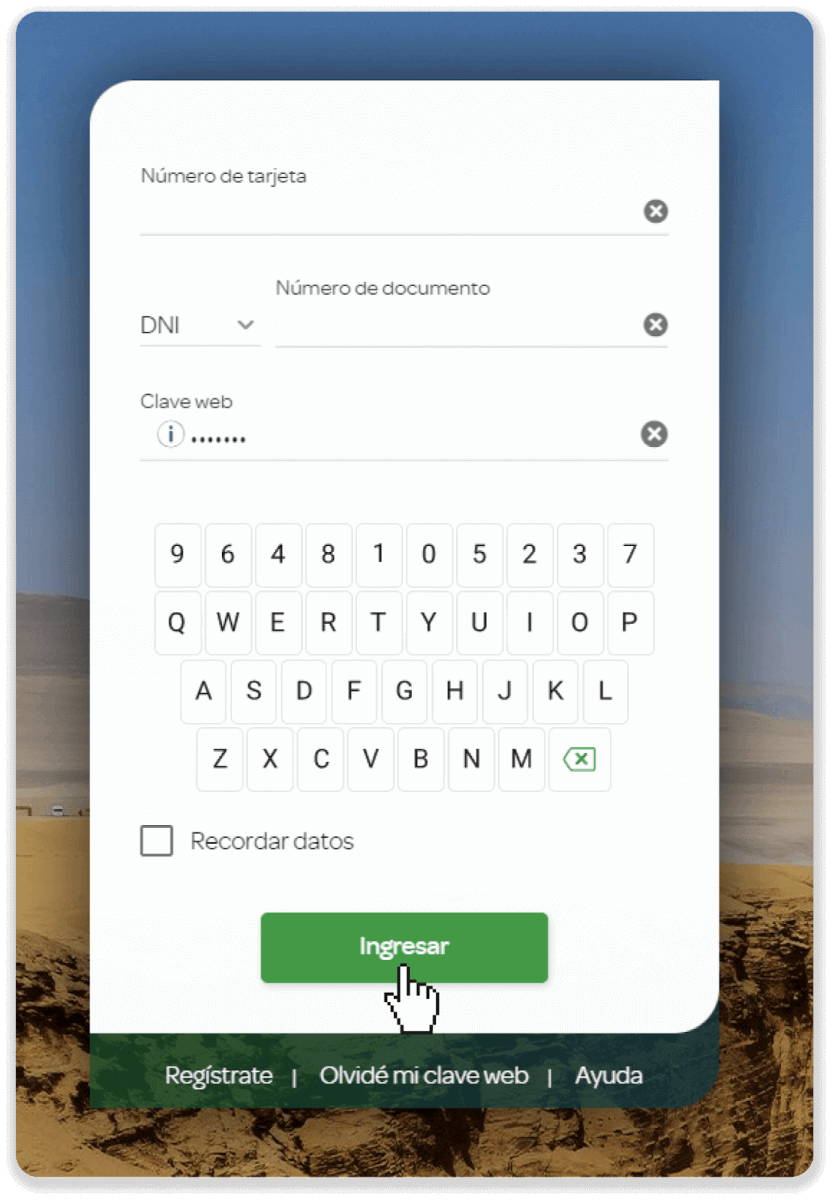
7. Kattintson a „Fizetés indítása vagy újratöltés” (Iniciar pago o recarga) gombra. 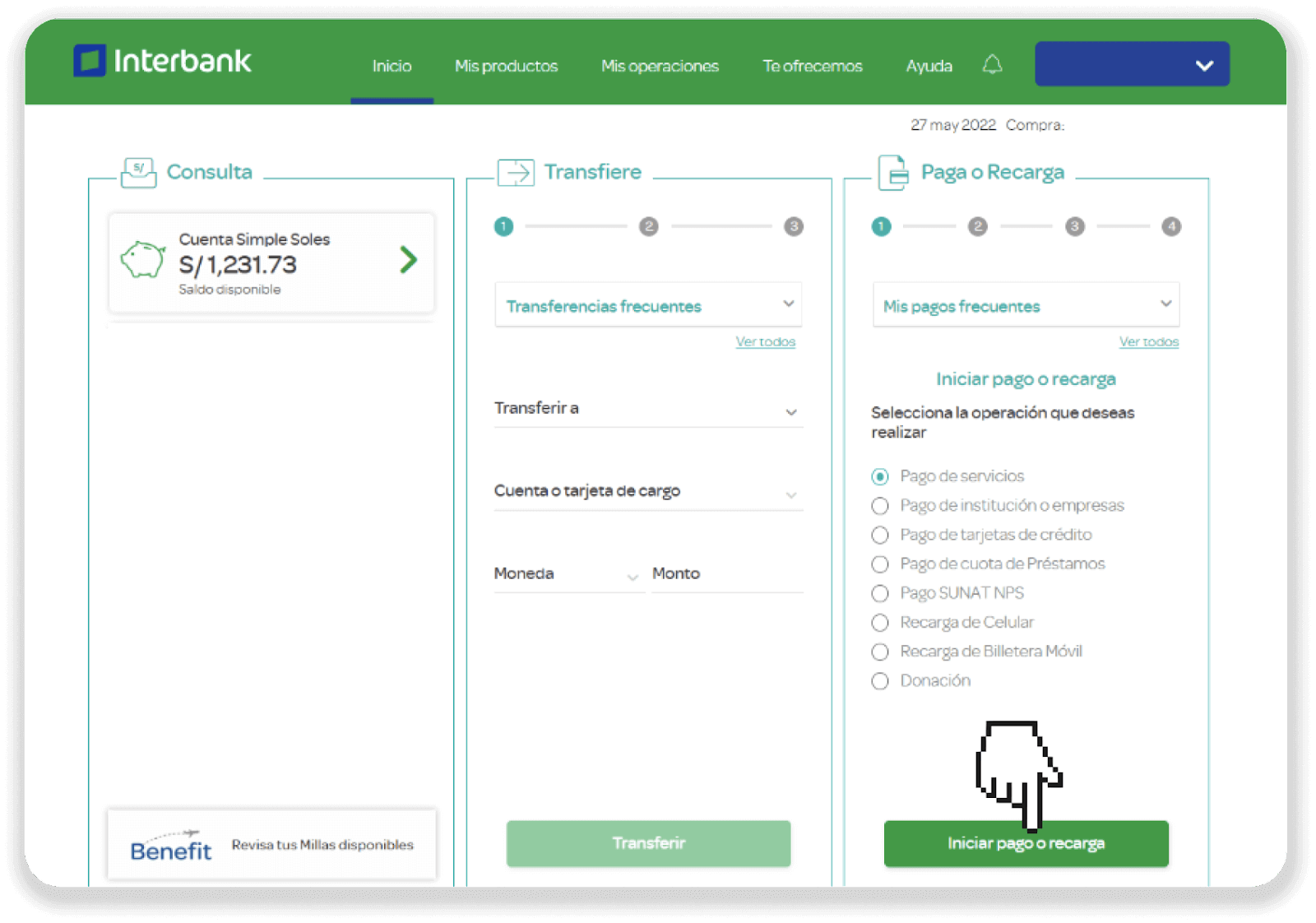
8. Válassza a „Szolgáltatások fizetése üzlet” (Pago de servicios Empresa) lehetőséget. Keresse meg a cég nevét az 5. lépésben (esetünkben ez „Safetypay”), majd kattintson a „Keresés” (Buscar) gombra. 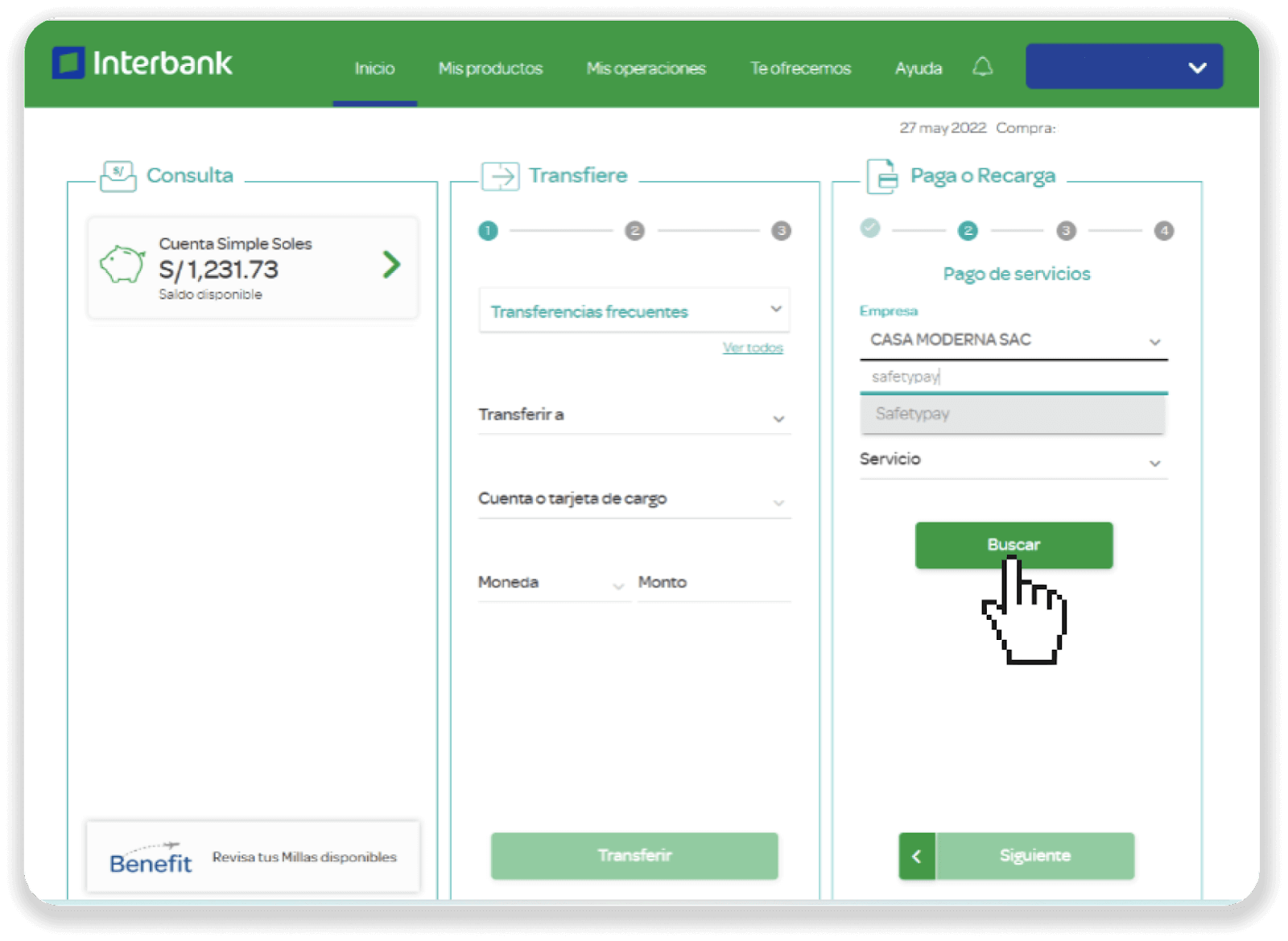
9. Válassza ki a pénznemet, és írja be a fizetési kódot az 5. lépéstől. Kattintson a „Keresés” (Buscar) gombra. 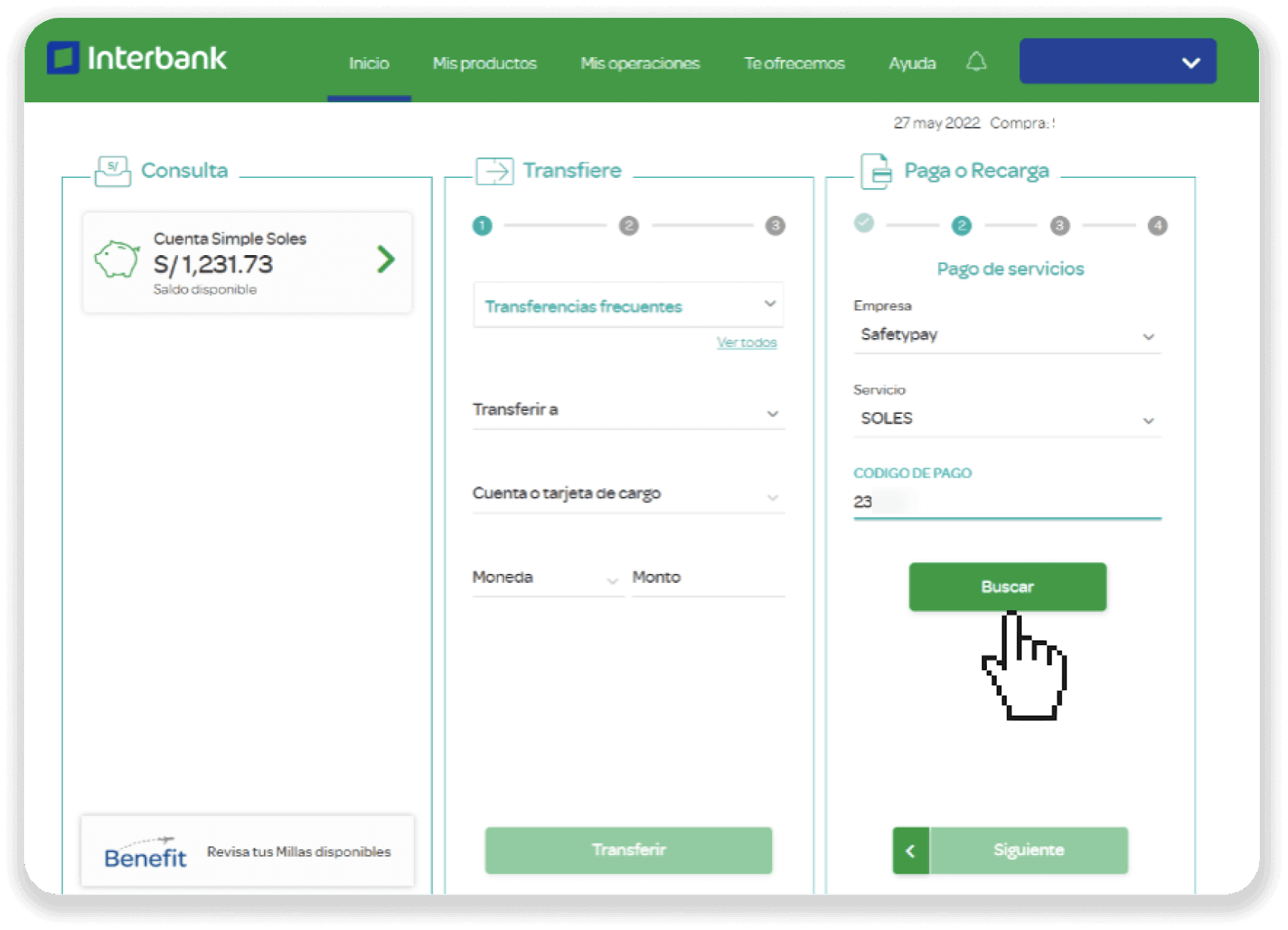
10. Válassza ki bankszámláját, és kattintson a „Tovább” (Siguiente) gombra.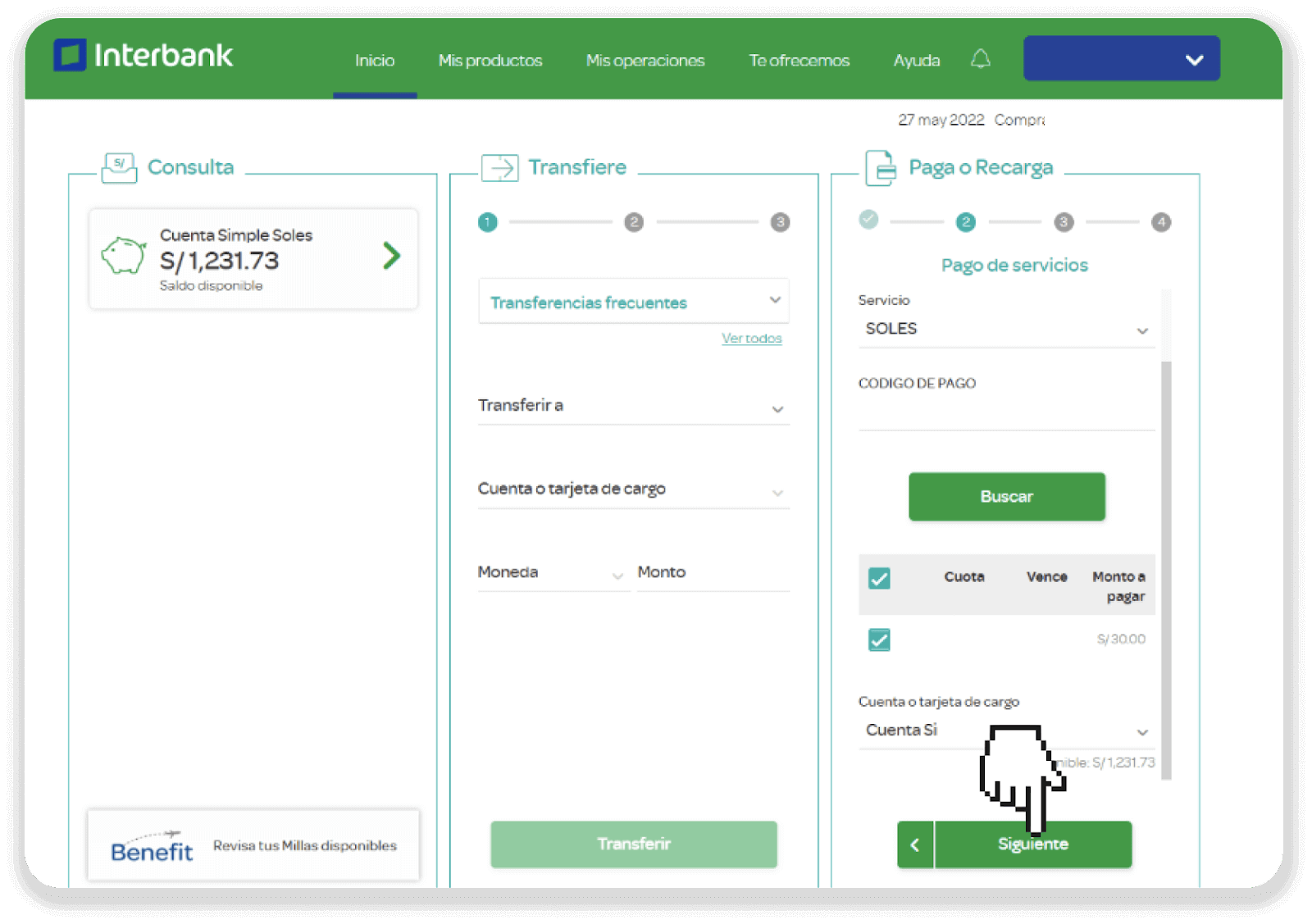
11. Írja be az SMS-ben küldött OTP-t. Erősítse meg a fizetést a „Megerősítés” (Megerősítés) gombra kattintva. 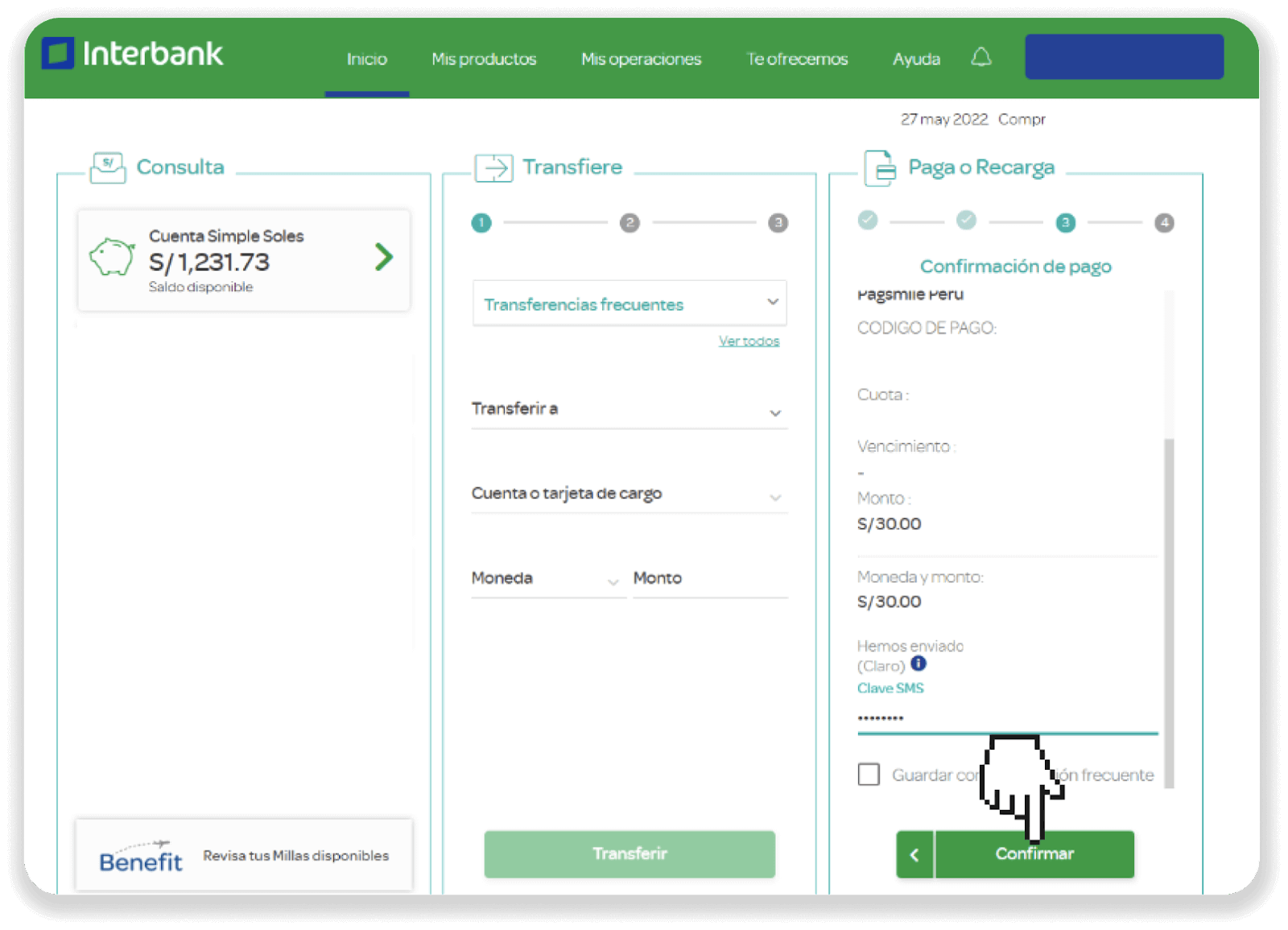
12. Befizetése állapotát a Binomo „Tranzakciók előzményei” lapján ellenőrizheti. 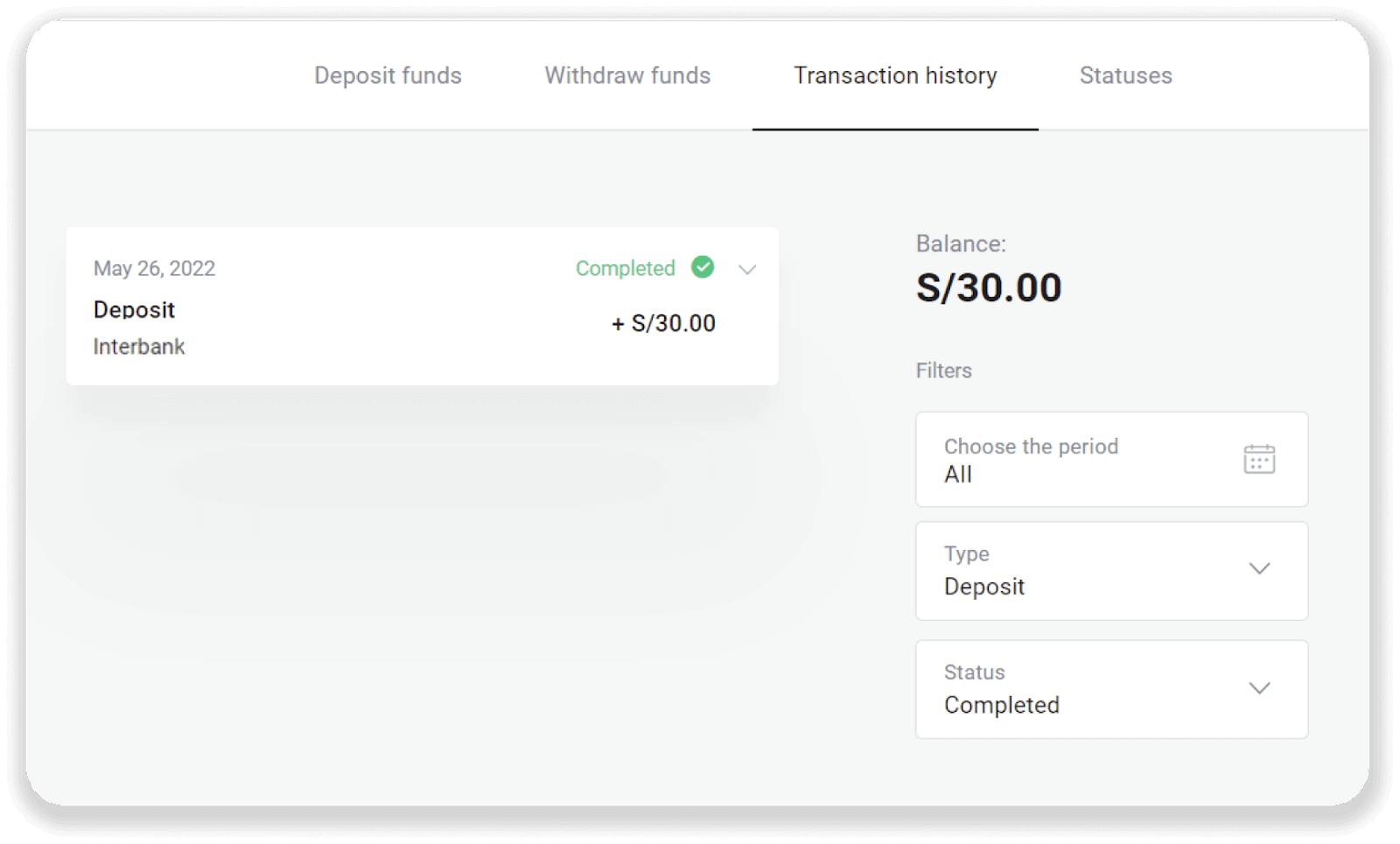
Befizetés a Binomo Peruba a Caja Arequipán keresztül
1. Kattintson a „ Befizetés ” gombra a képernyő jobb felső sarkában. 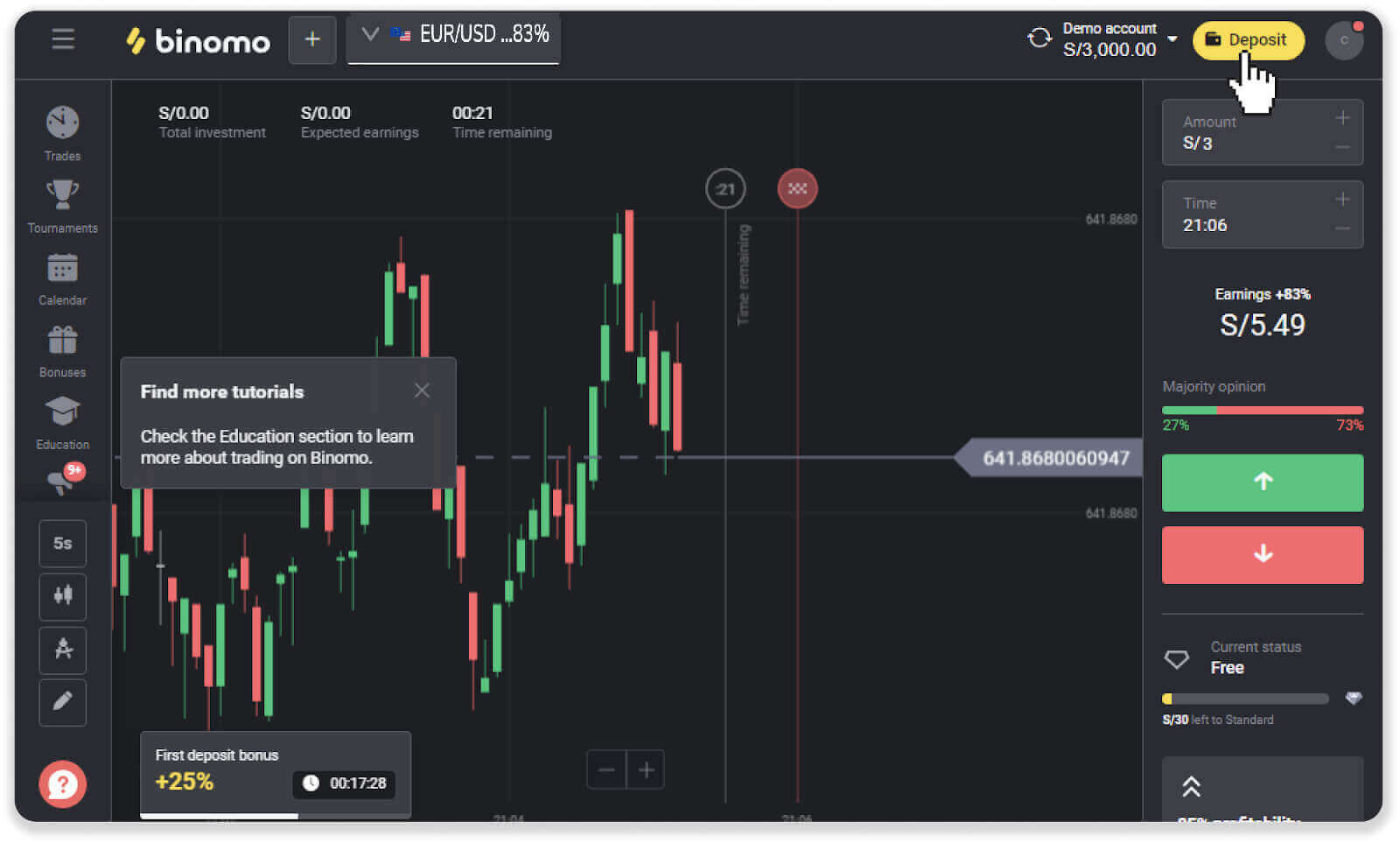
2. Válassza a „Peru” lehetőséget az „Ország” részben, és válassza ki a „Caja Arequipa” fizetési módot. 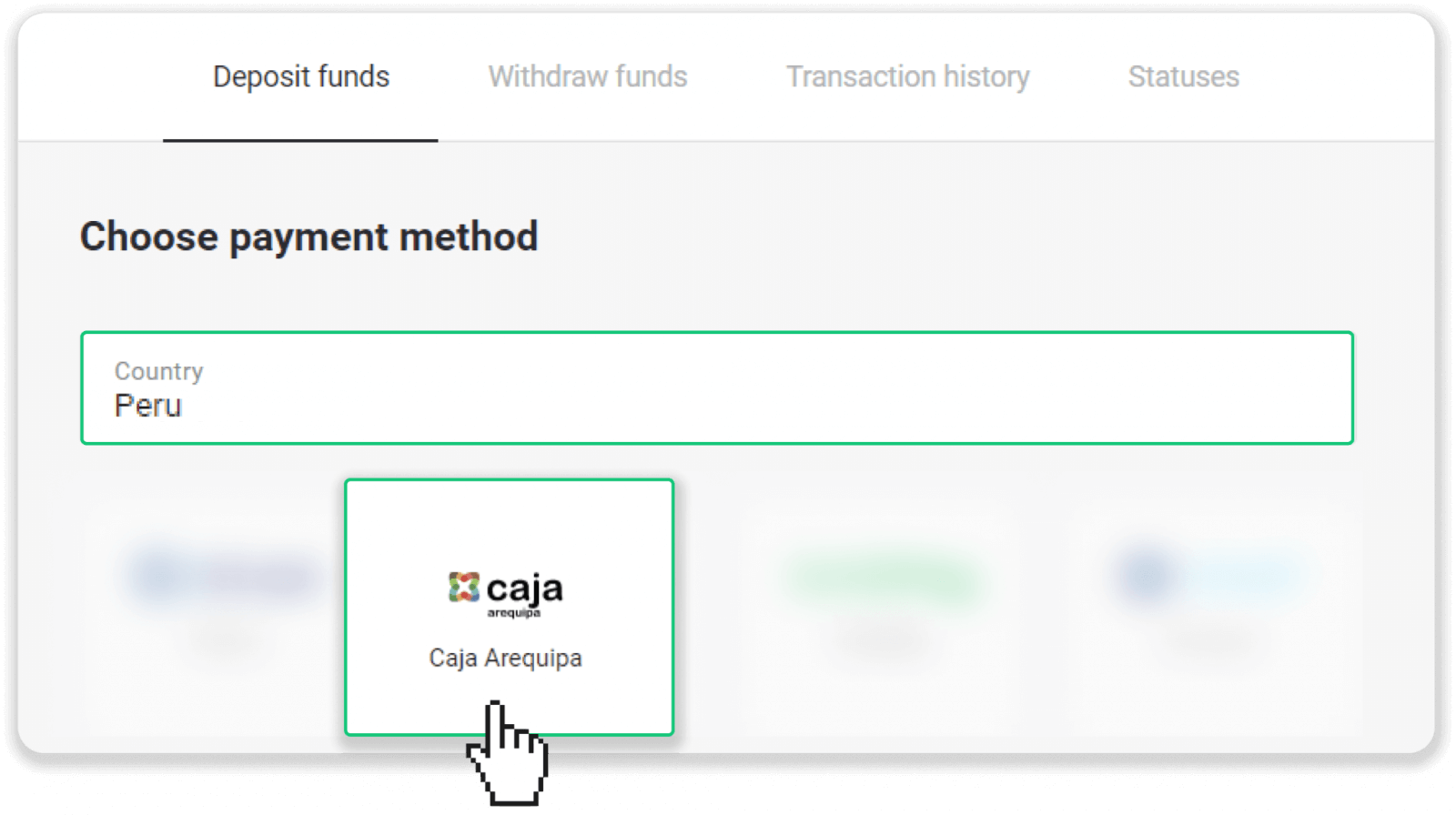
3. Adja meg a befizetés összegét, majd kattintson a „Befizetés” gombra. 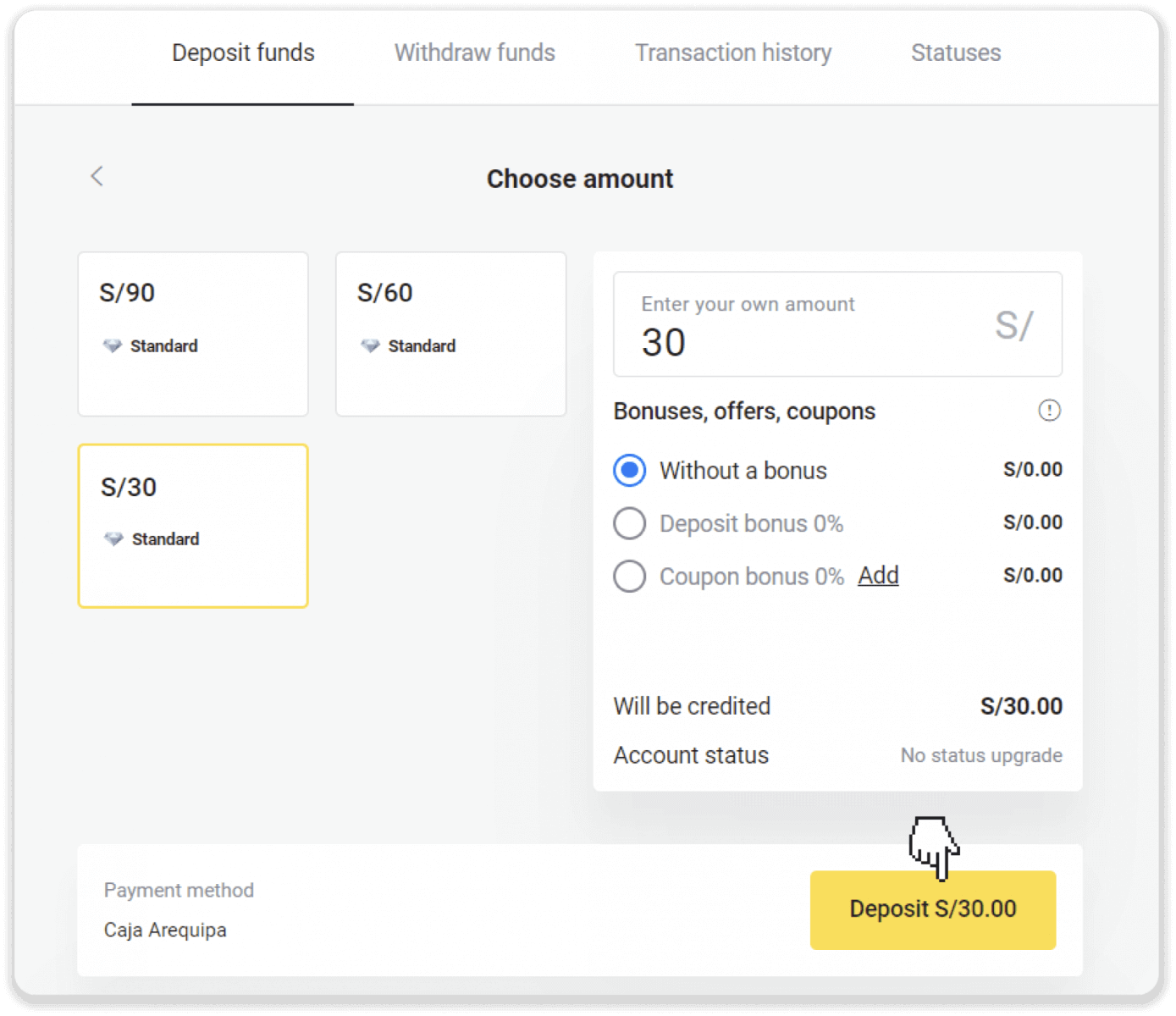
4. A következő oldalon adja meg személyes adatait: nevét, DNI-jét, e-mail címét és telefonszámát. Kattintson a „Megerősítés” gombra. 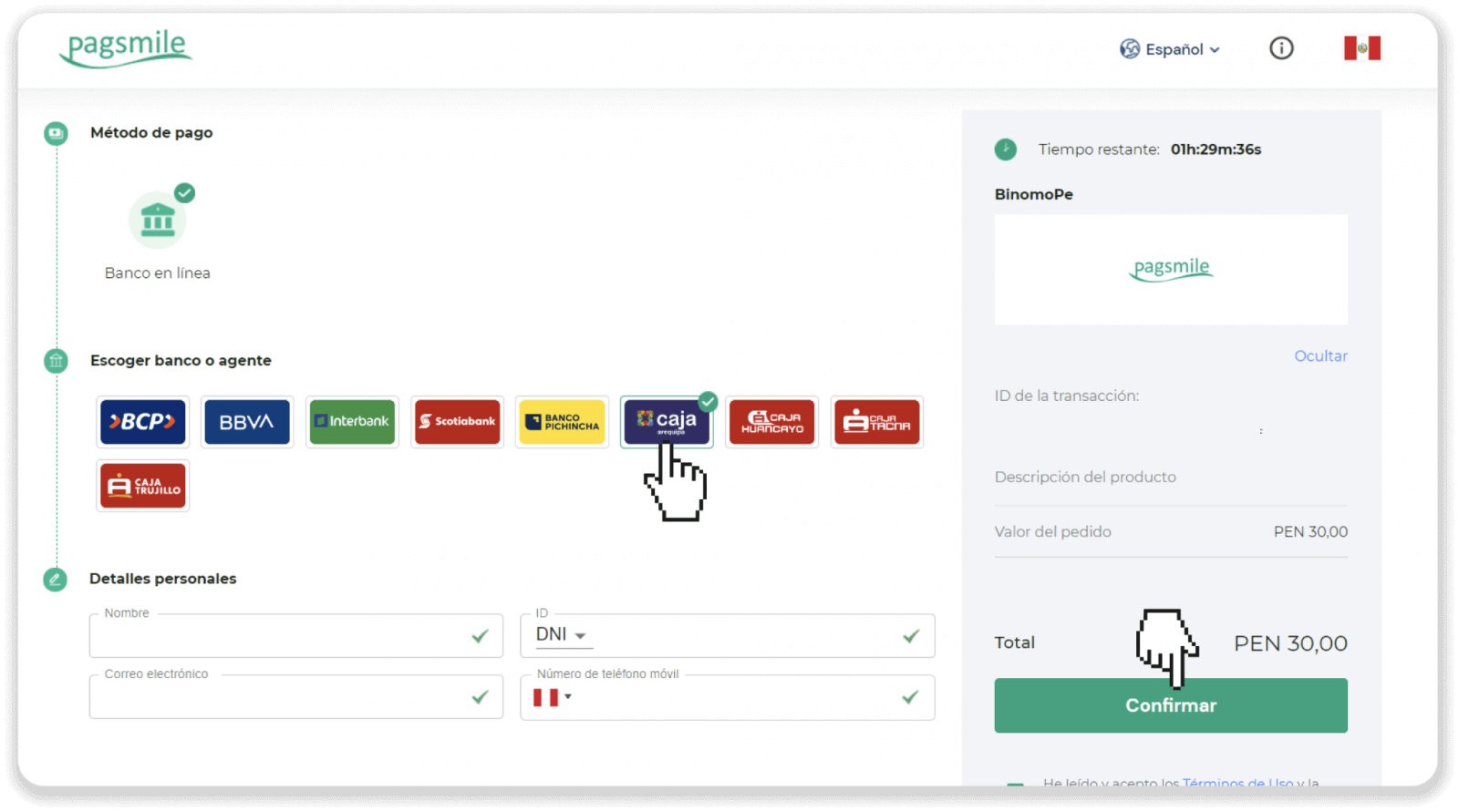
5. Olvassa el a fizetésre vonatkozó utasításokat. Jegyezze fel a fizetési kódot, a cég nevét és a befizetés összegét, majd lépjen Caja Trujillo bankszámlájára a fizetés befejezéséhez. 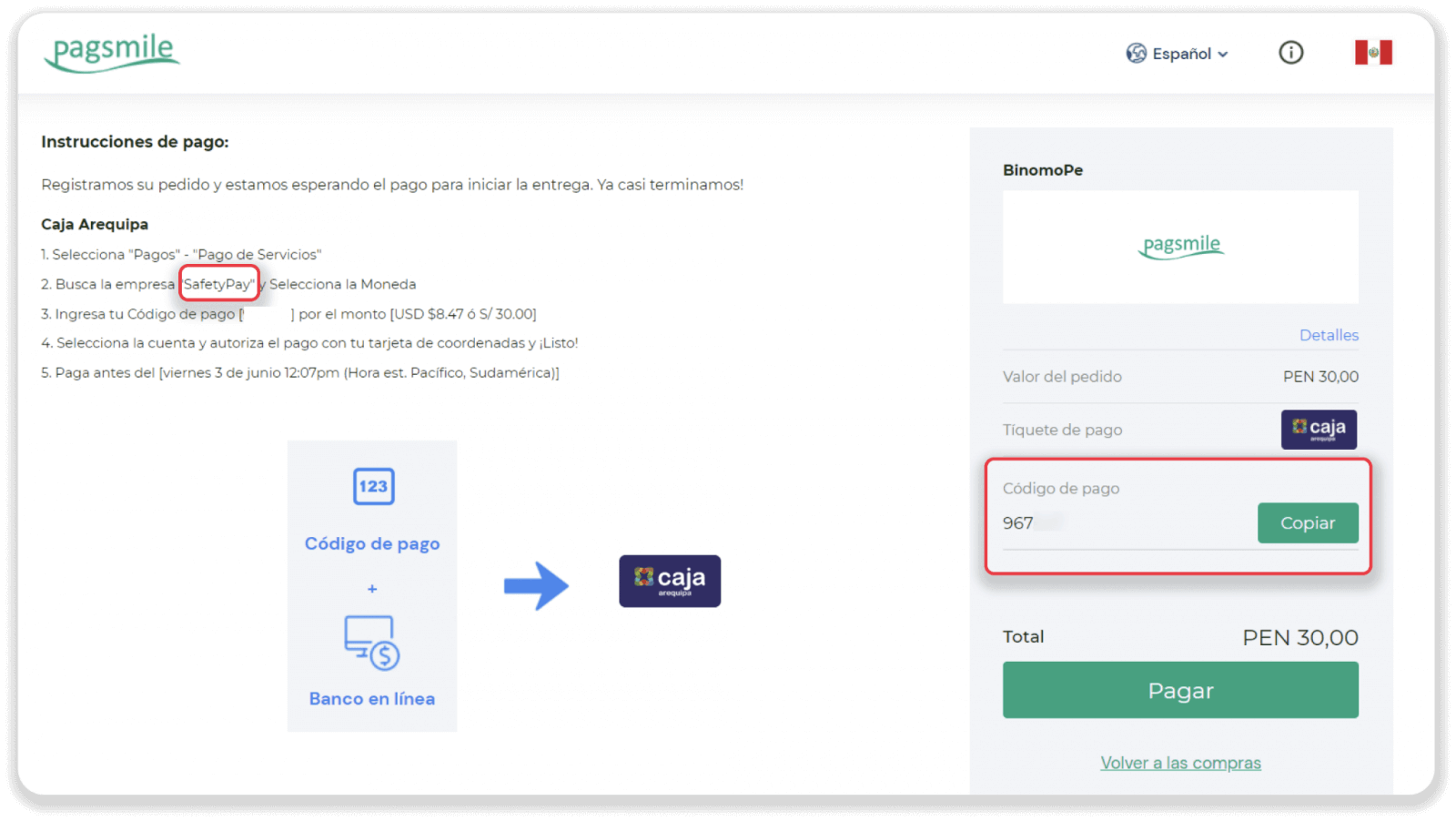
6. Jelentkezzen be „Caja Arequipa” fiókjába. 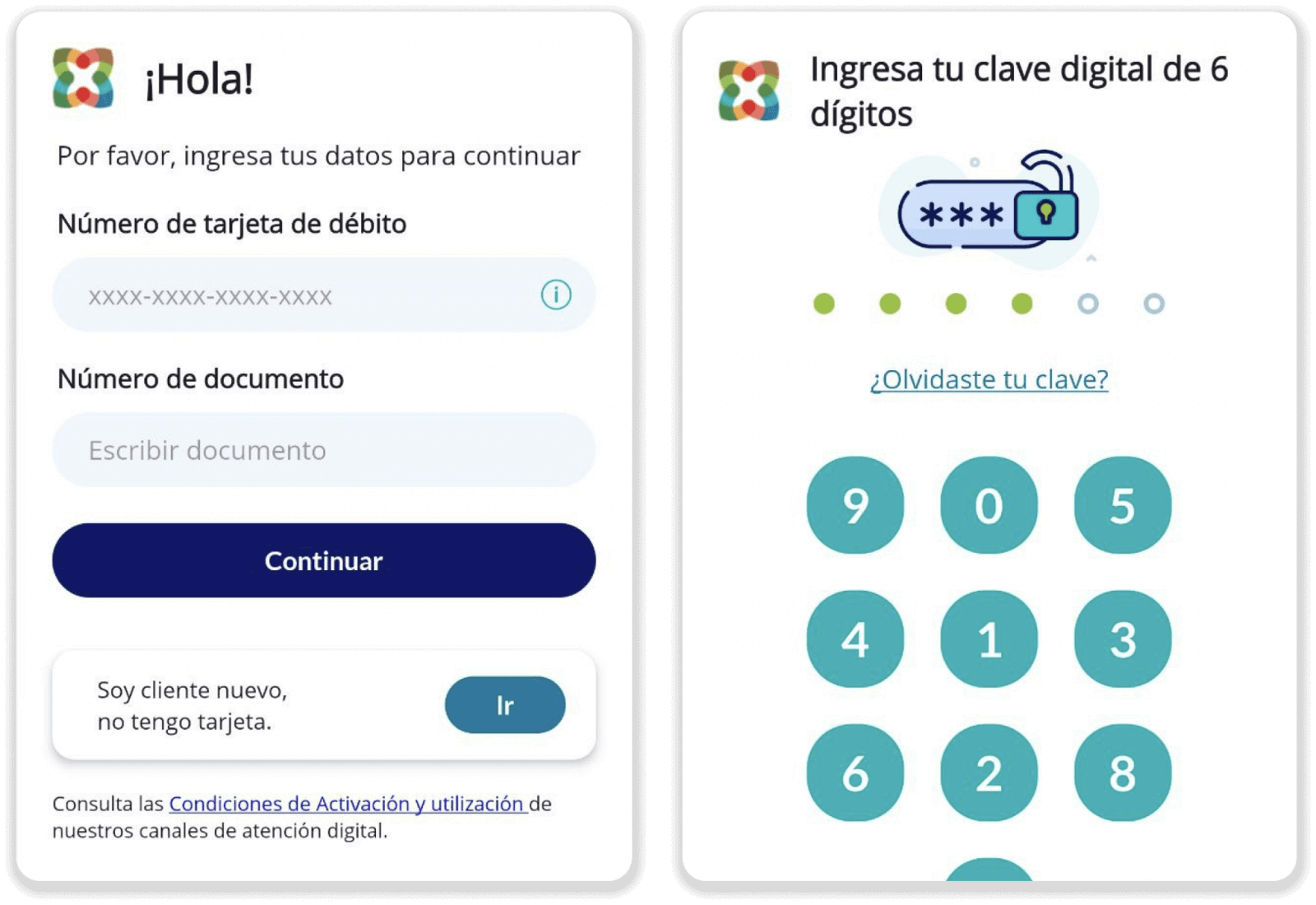
7. Érintse meg a „Pagos” gombot, majd válassza a „Pago de servicios e instituciones” lehetőséget. 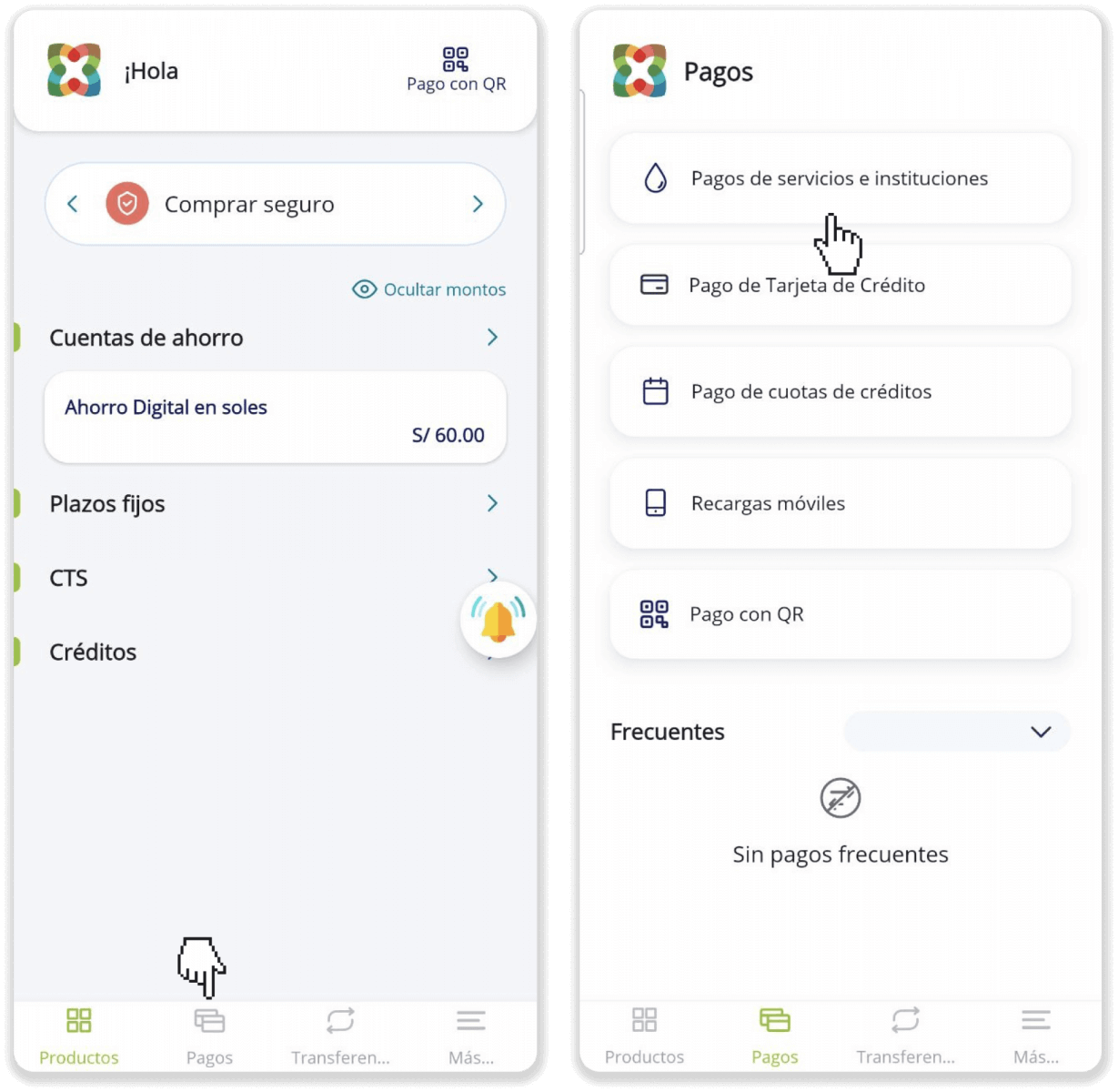
8. Érintse meg az „Otros” gombot, és keresse meg a cég nevét az 5. lépéstől. 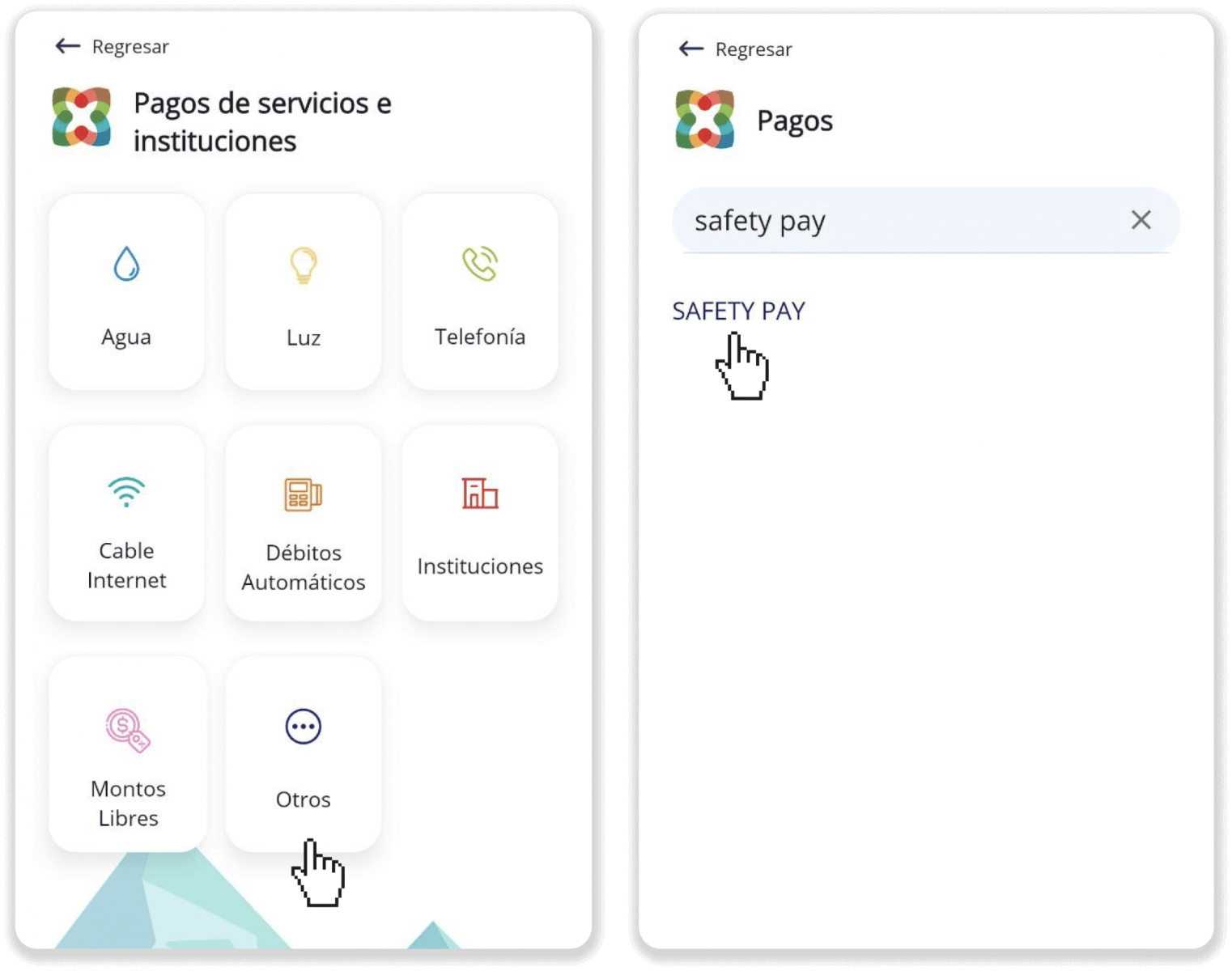
9. Válassza ki a pénznemet, írja be a „Fizetési kódot” az 5. lépéstől, majd érintse meg a „Siguiente” gombot. Adja meg jelszavát és tokenjét, majd érintse meg a „Siguiente” gombot. 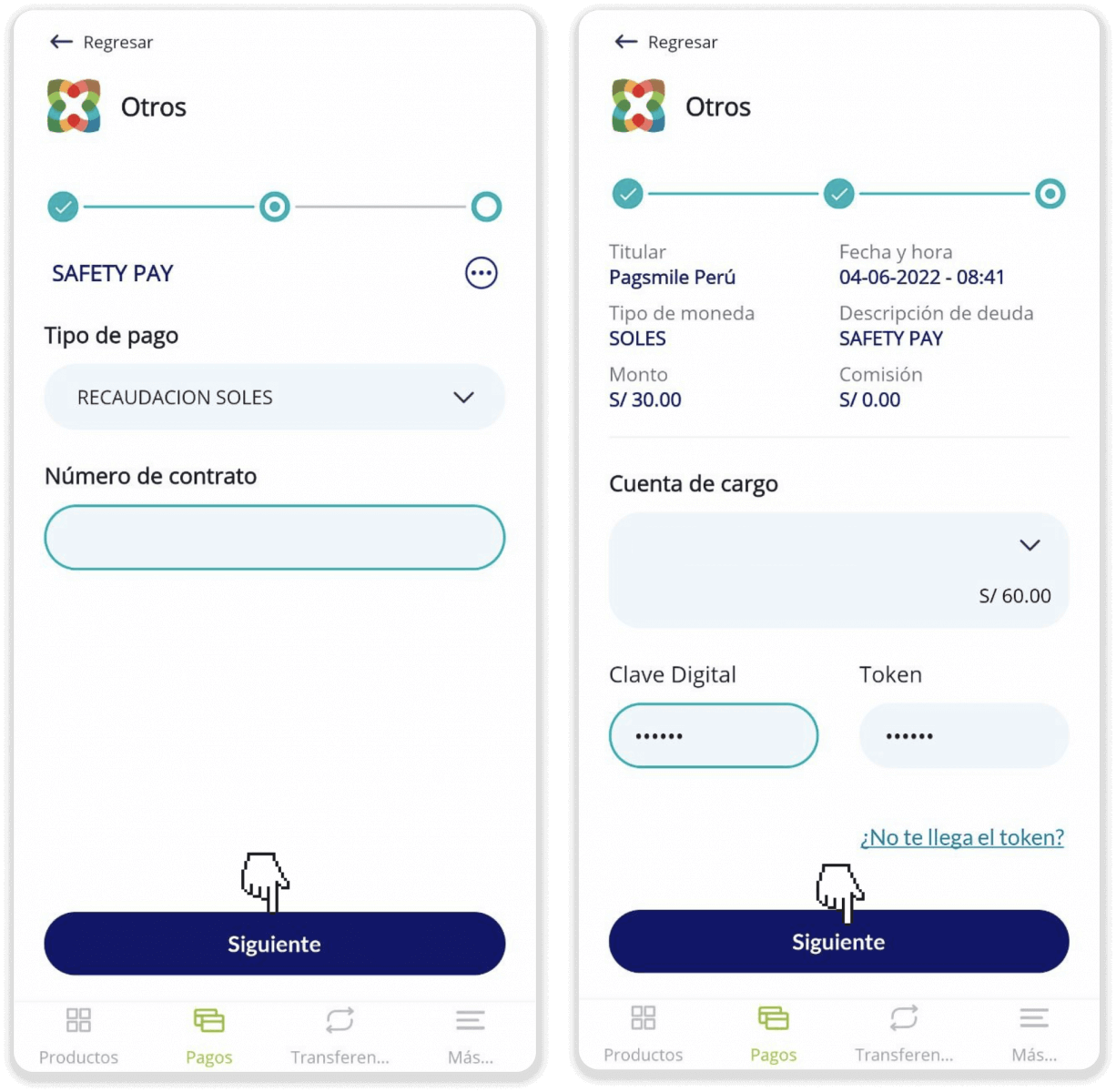
10. Befizetése befejeződött. 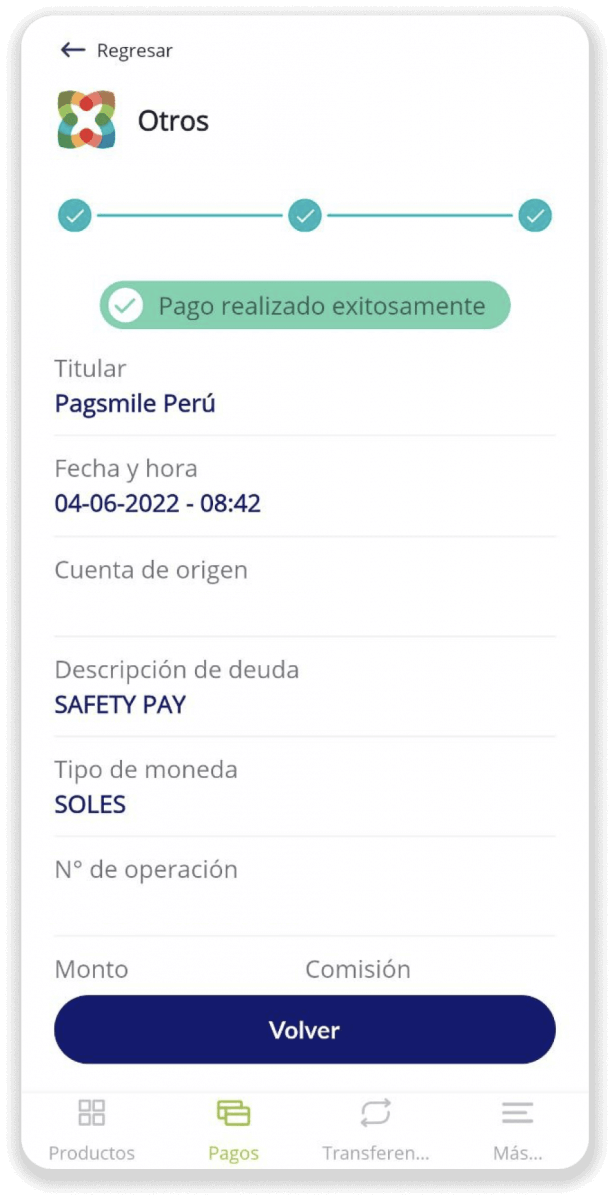
11. Befizetése állapotát a Binomo „Tranzakciók előzményei” lapján ellenőrizheti.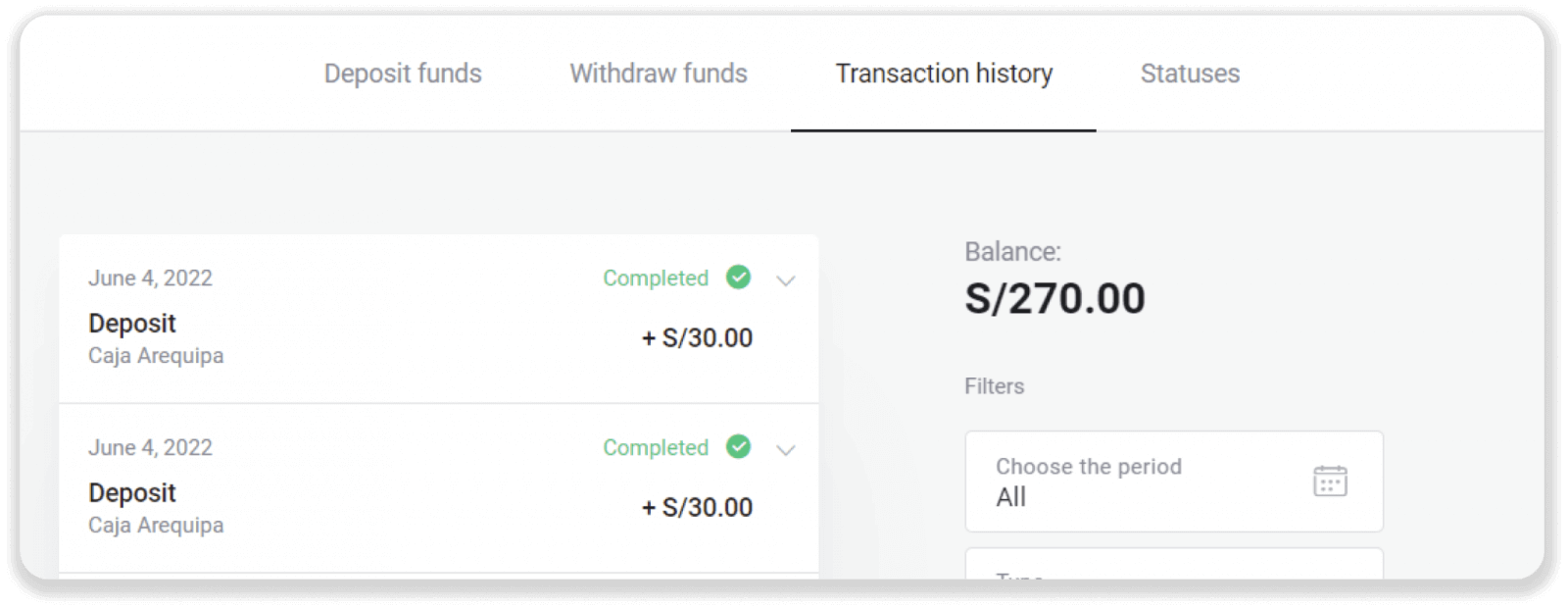
Hogyan lehet pénzt kivenni a Binomóból
Vegyen fel pénzt egy bankkártyára a Binomon
Pénzfelvétel bankkártyáról
Bankkártya-kivonás csak Ukrajnában vagy Kazahsztánban kibocsátott kártyák esetén lehetséges .Ha bankkártyára szeretne pénzt felvenni, kövesse az alábbi lépéseket:
1. Lépjen a „ Pénztár ” részben a felvételhez . Webes verzióban: Kattintson a profilképére a képernyő jobb felső sarkában, és válassza ki a „ Pénztár ” lapot a menüben. Ezután kattintson a „ Pénzfelvétel ” fülre. A mobilalkalmazásban: Nyissa meg a bal oldali menüt, és válassza az „ Egyenleg ” részt. Érintse meg a „ Kivétel ” gombot. 2. Adja meg a kifizetés összegét, és válassza ki a „VISA/MasterCard/Maestro” fizetési módot. Töltse ki a szükséges adatokat. Felhívjuk figyelmét, hogy csak azokra a bankkártyákra tud pénzt felvenni, amelyekre már befizetett. Kattintson a „Kivétel kérése” gombra. 3. Kérése megerősítést nyer! Folytathatja a kereskedést, amíg feldolgozzuk a visszavonását. 4. A kifizetés állapotát a „Pénztár” részben, a „Tranzakciók előzményei” lapon (mobilalkalmazás felhasználóinak „Egyenleg” részben) bármikor nyomon követheti. Jegyzet . A fizetési szolgáltatóknak általában 1-12 órába telik, mire jóváírják az összeget az Ön bankkártyáján. Ritka esetekben ez az időszak akár 7 munkanapra is meghosszabbítható nemzeti ünnepek, bankja szabályzata stb. miatt. Ha 7 napnál tovább vár, kérjük, vegye fel velünk a kapcsolatot az élő chaten, vagy írjon a support@binomo címre. com . Segítünk nyomon követni a kifizetést.
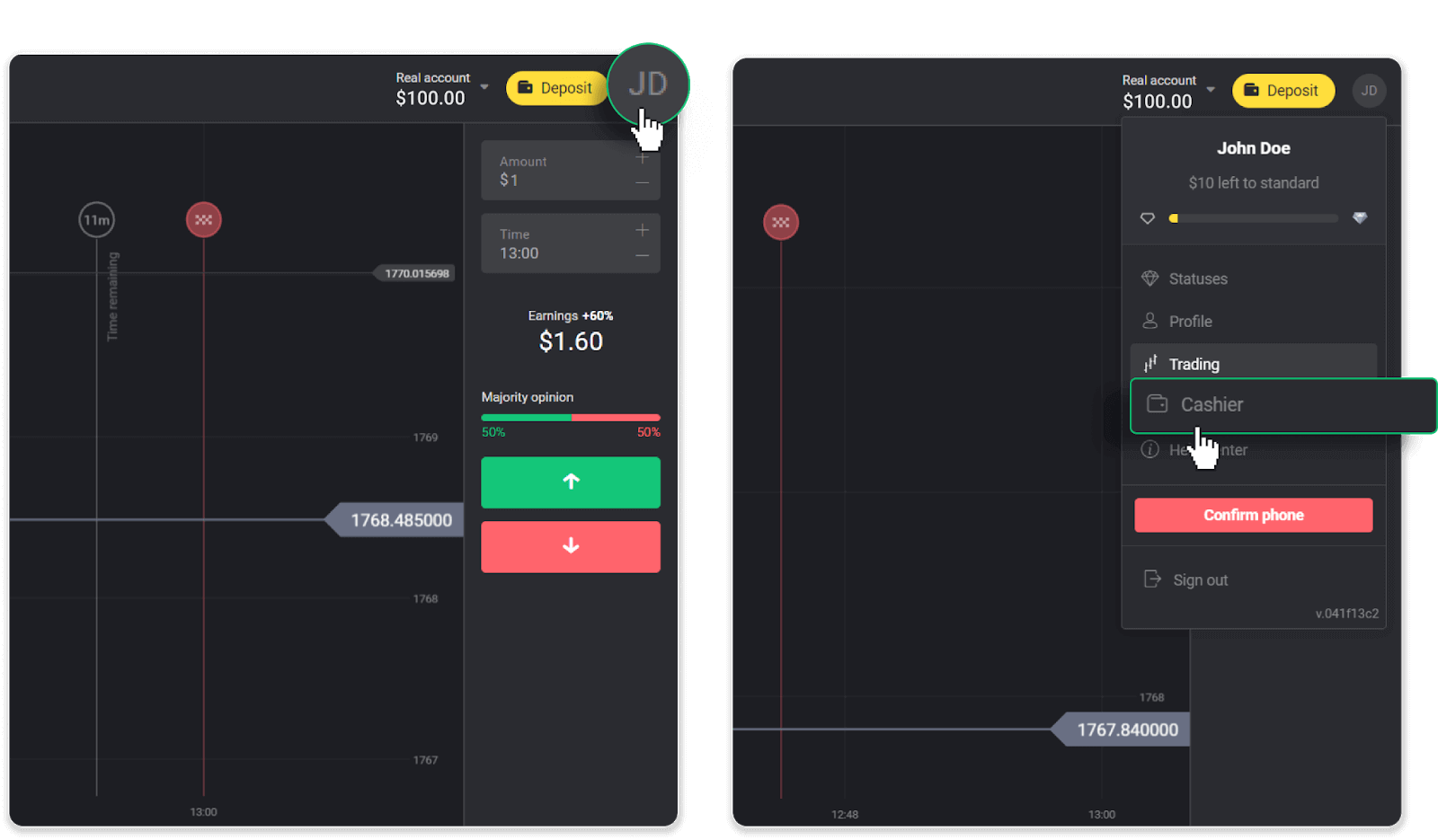
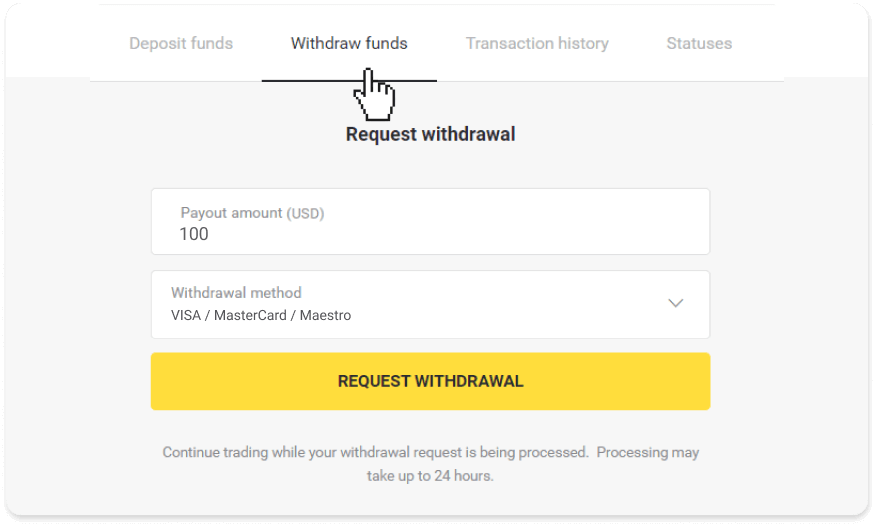
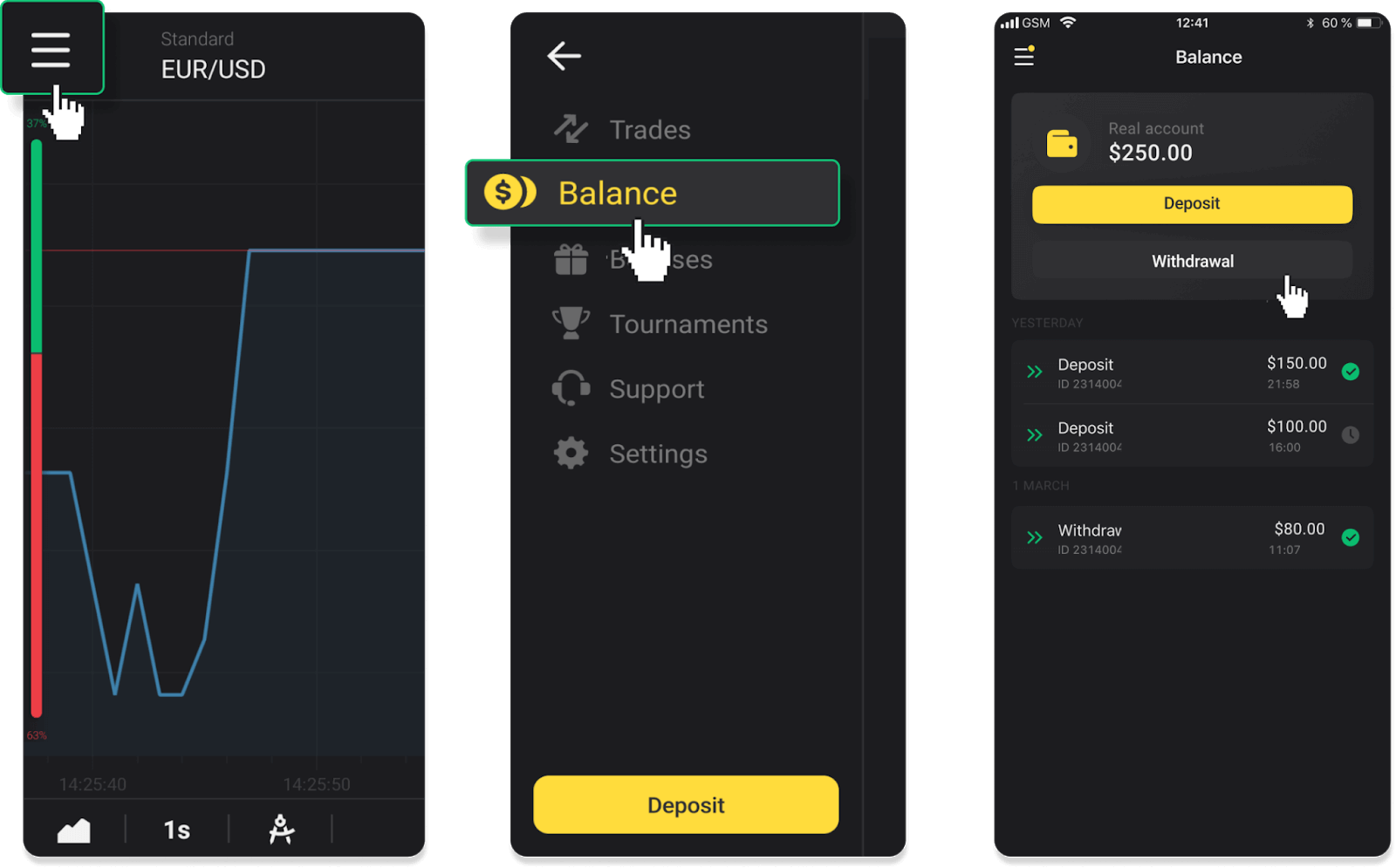
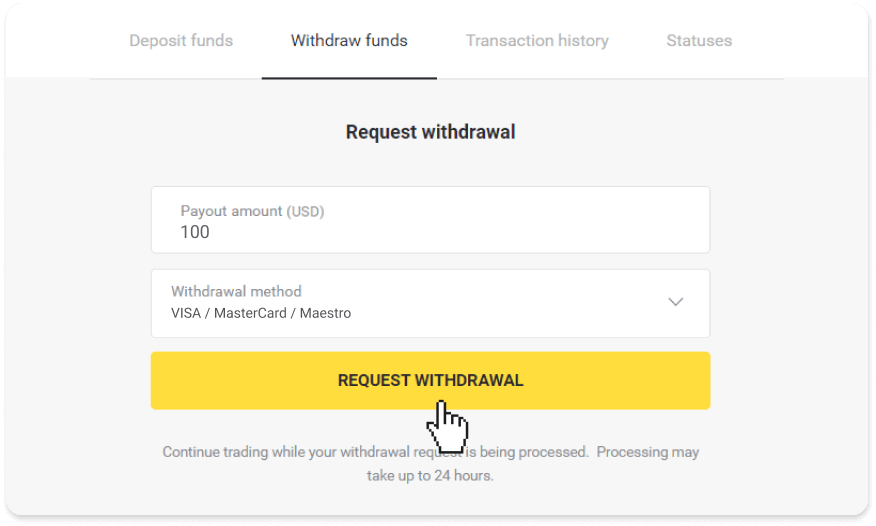
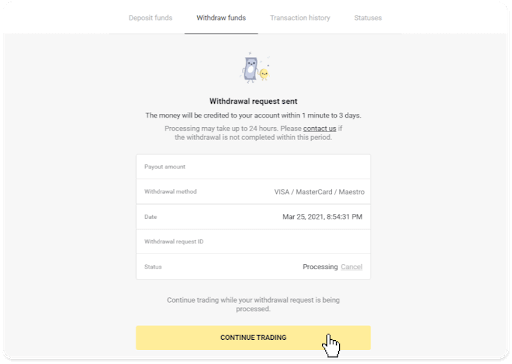
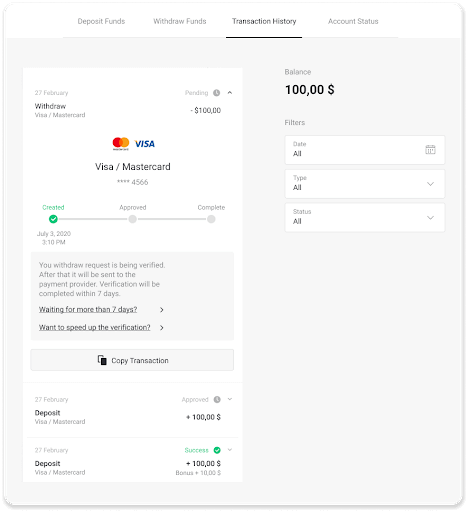
Vegyen fel pénzt nem személyre szabott bankkártyára
A nem személyre szabott bankkártyákon nem szerepel a kártyabirtokos neve, de Ön továbbra is felhasználhatja őket jóváírásra és pénzfelvételre.Függetlenül attól, hogy mi van a kártyán (például Momentum R vagy Card Holder), adja meg a kártyabirtokos nevét a banki szerződésben foglaltak szerint. Bankkártya-kivonás csak Ukrajnában vagy Kazahsztánban
kibocsátott kártyák esetén lehetséges . Ha nem személyre szabott bankkártyára szeretne pénzt felvenni, kövesse az alábbi lépéseket: 1. Lépjen a „ Pénztár ” részben a felvételhez . Webes verzióban: Kattintson a profilképére a képernyő jobb felső sarkában, és válassza ki a „ Pénztár ” lapot a menüben. Ezután kattintson a „ Pénzfelvétel ” fülre. A mobilalkalmazásban: Nyissa meg a bal oldali menüt, válassza az „Egyenleg” részt, és érintse meg a „ Kivétel ” gombot. 2. Adja meg a kifizetés összegét, és válassza ki a „VISA/MasterCard/Maestro” fizetési módot. Töltse ki a szükséges adatokat. Felhívjuk figyelmét, hogy csak azokra a bankkártyákra tud pénzt felvenni, amelyekre már befizetett. Kattintson a „Kivétel kérése” gombra. 3. Kérése megerősítést nyer! Folytathatja a kereskedést, amíg feldolgozzuk a visszavonását. 4. A „Pénztár” részben, a „Tranzakciók előzményei” lapon (mobilalkalmazás felhasználóinak „Egyenleg” szakaszban) bármikor nyomon követheti a kifizetés állapotát. Jegyzet . A fizetési szolgáltatóknak általában 1-12 órába telik, mire jóváírják az összeget az Ön bankkártyáján. Ritka esetekben ez az időszak akár 7 munkanapra is meghosszabbítható nemzeti ünnepek, bankja szabályzata stb. miatt. Ha 7 napnál tovább vár, kérjük, vegye fel velünk a kapcsolatot az élő chaten, vagy írjon a support@binomo címre. com . Segítünk nyomon követni a kifizetést.
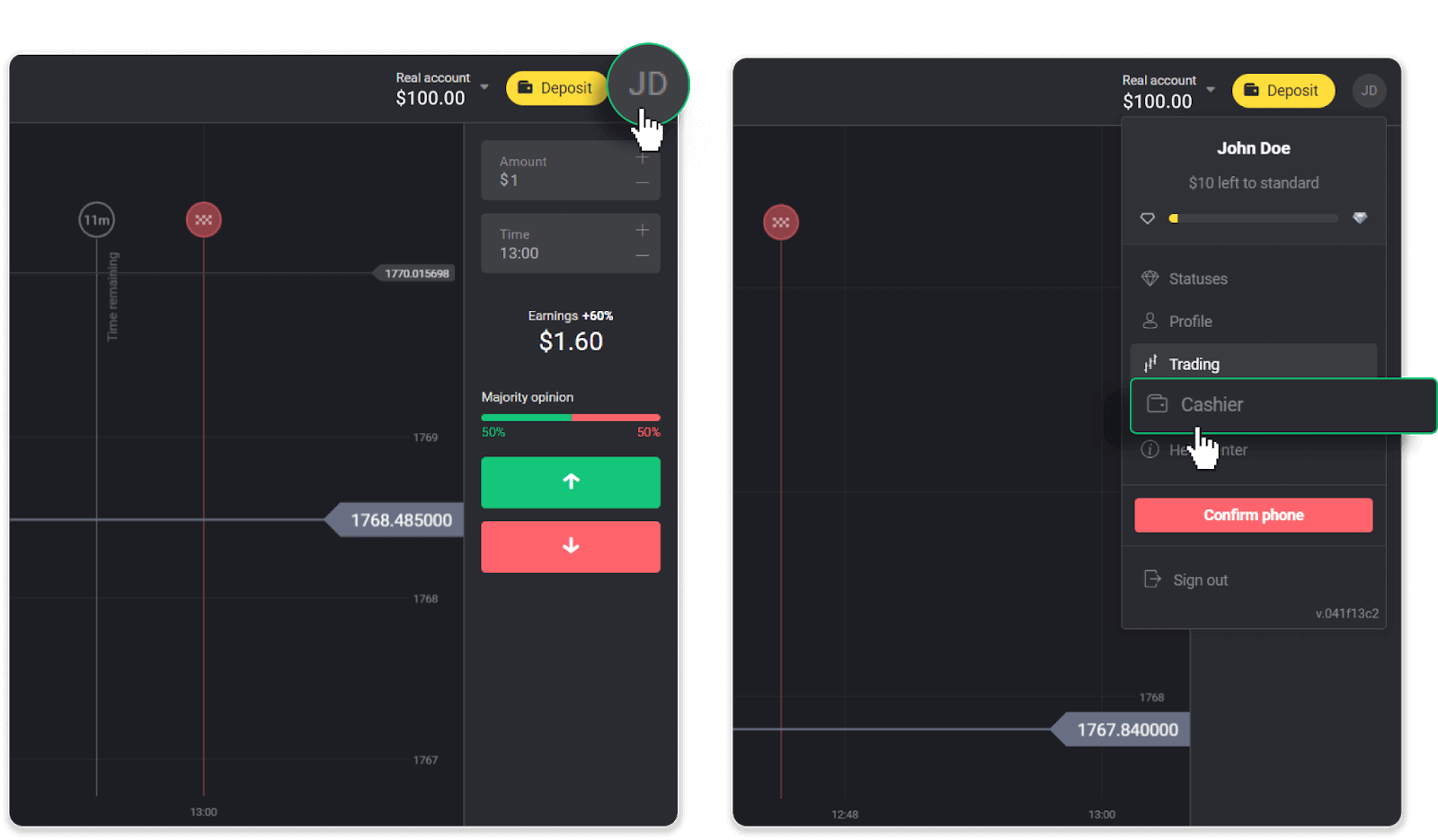
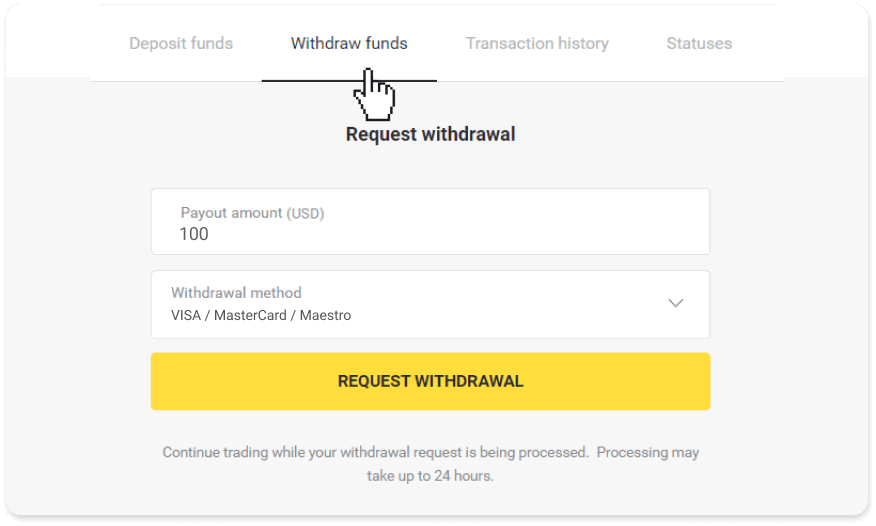
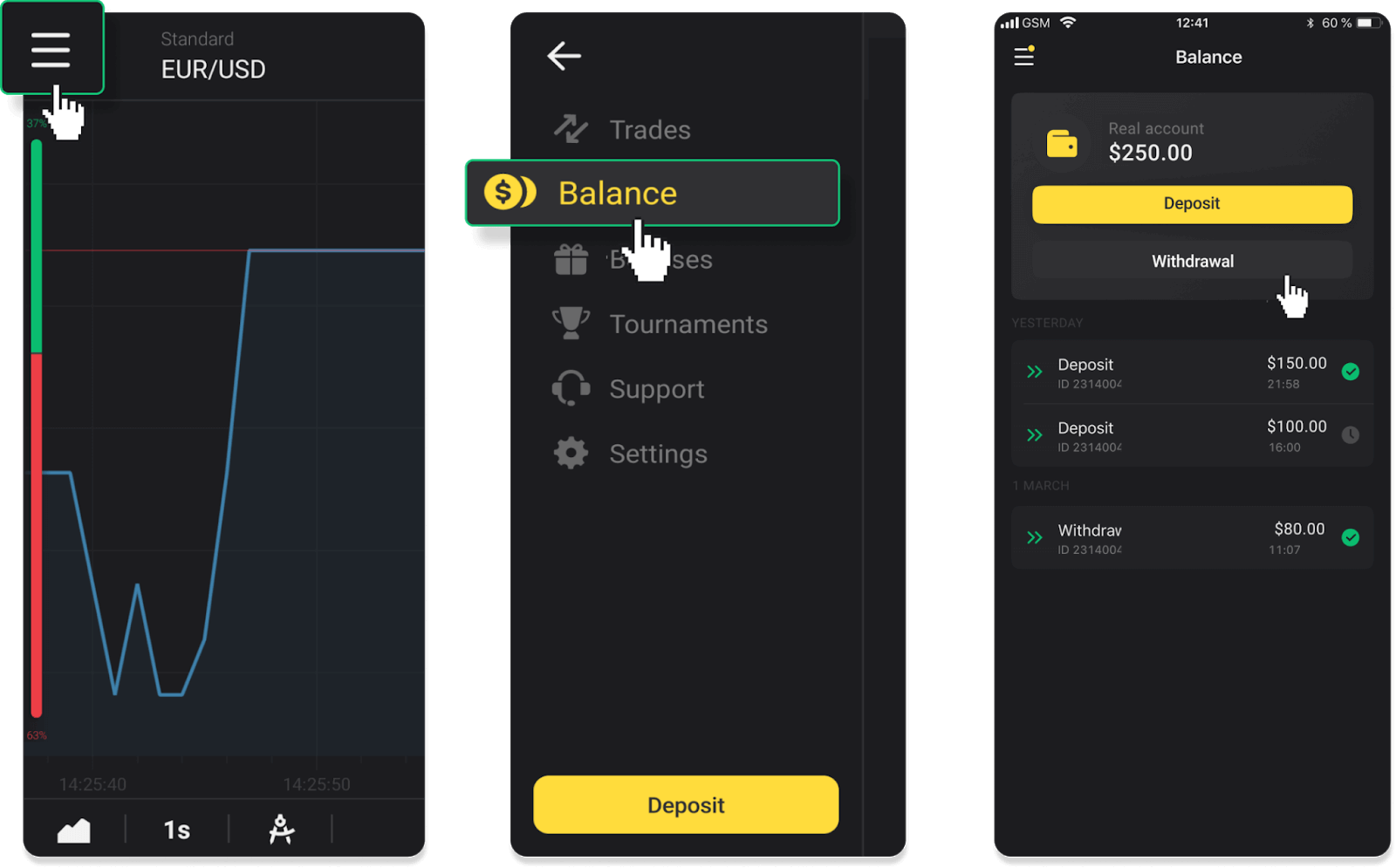
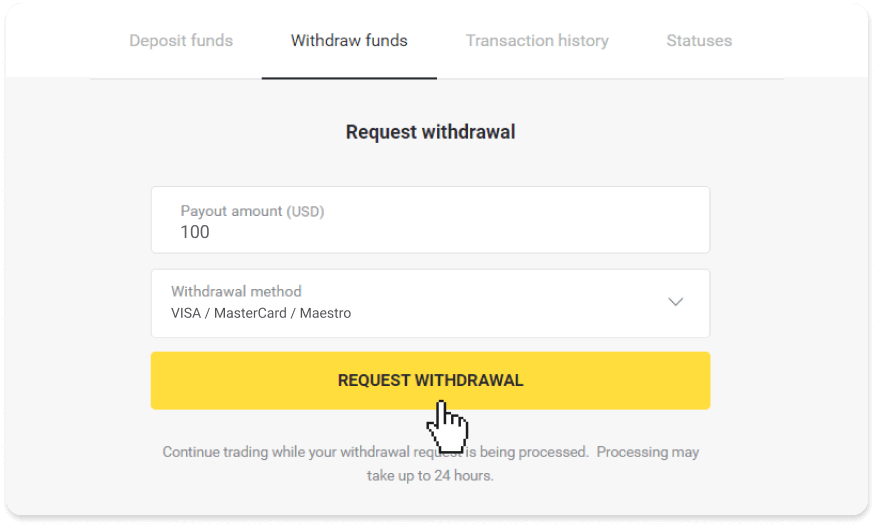
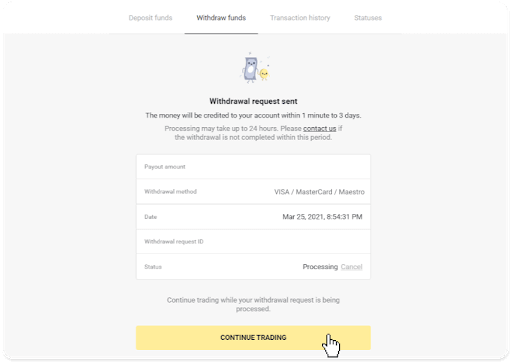
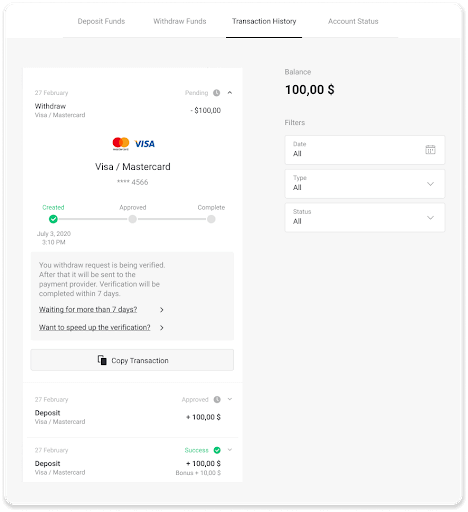
Vegyen ki pénzt e-pénztárcán keresztül a Binomo-n
Készítsen pénzt a Skrill segítségével
1. Lépjen a „ Pénztár ” részben a kifizetéshez.Webes verzióban: Kattintson a profilképére a képernyő jobb felső sarkában, és válassza ki a „ Pénztár ” lapot a menüben.
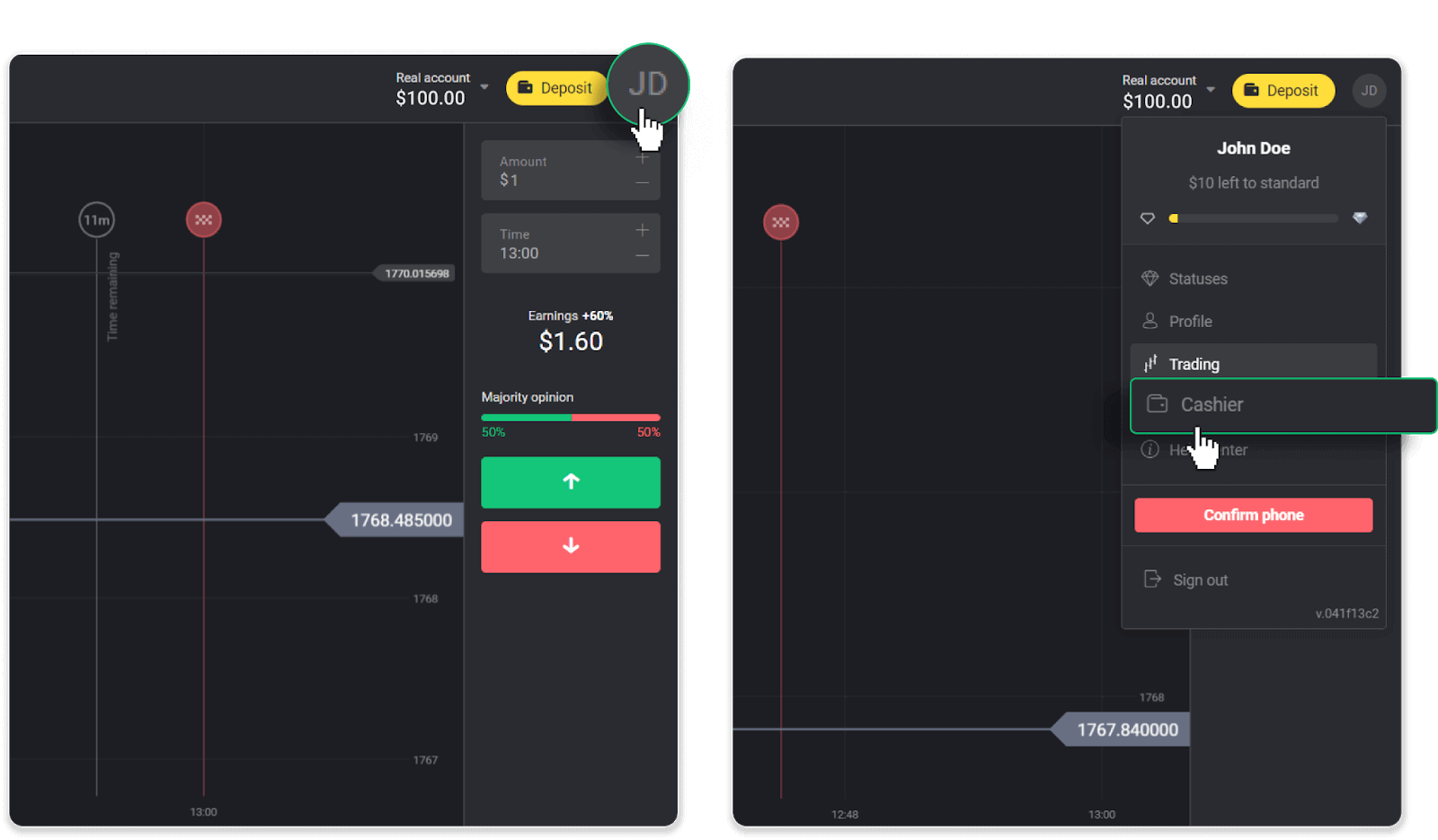
Ezután kattintson a „ Pénzfelvétel ” fülre.
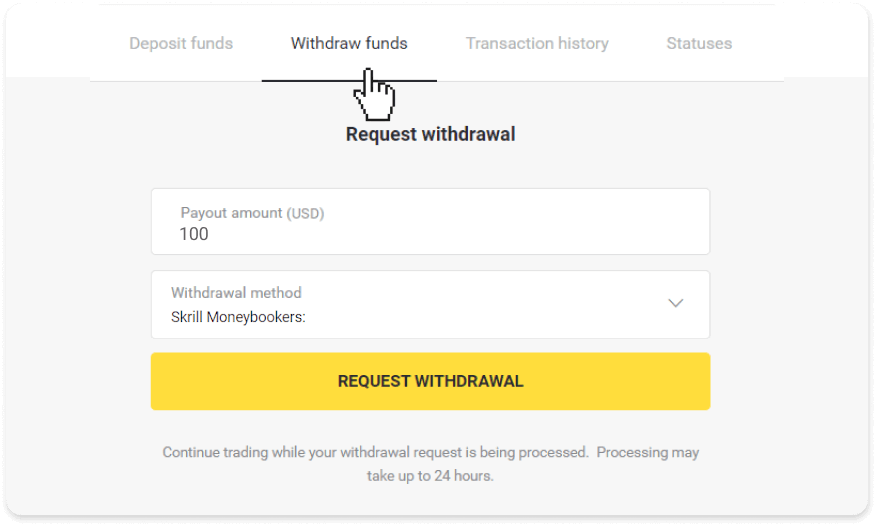
A mobilalkalmazásban: Nyissa meg a bal oldali menüt, válassza az „ Egyenleg ” részt, és érintse meg a „ Kivétel ” gombot.
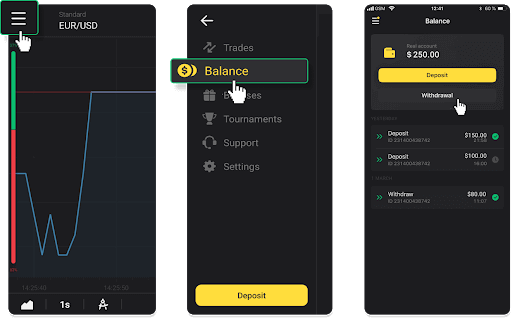
2. Adja meg a kifizetés összegét, és válassza ki a „Skrill”-t kifizetési módként, és adja meg e-mail címét. Felhívjuk figyelmét, hogy csak azokból a pénztárcákból vehet fel pénzt, amelyekbe már befizetett. Kattintson a „Kivétel kérése” gombra.
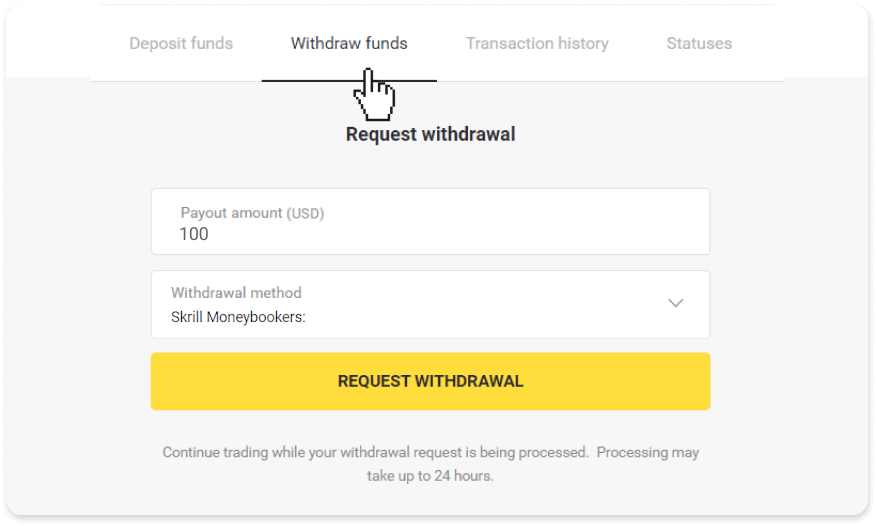
3. Kérése megerősítést nyer! Folytathatja a kereskedést, amíg feldolgozzuk a visszavonását.
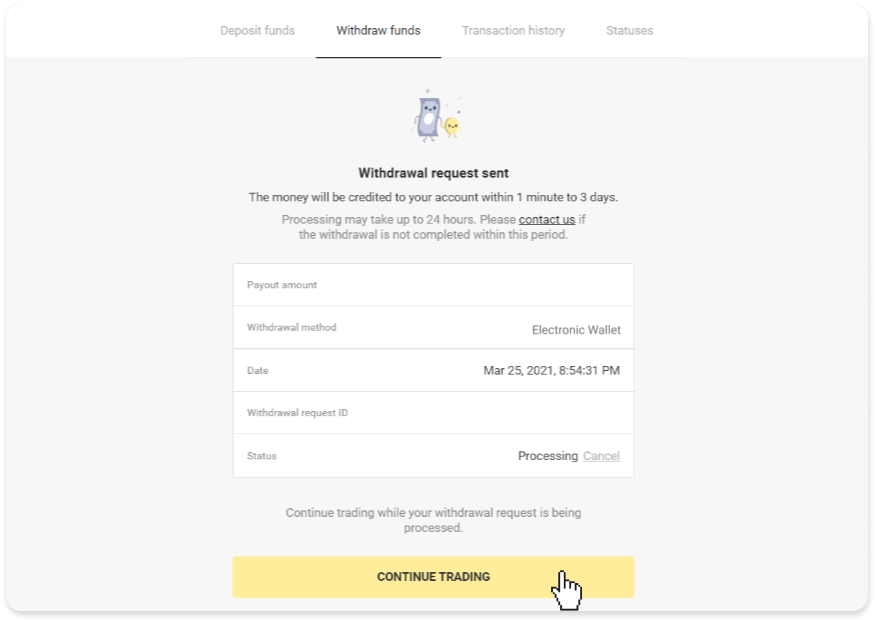
4. A kifizetés állapotát a „Pénztár” részben, a „Tranzakciók előzményei” lapon (mobilalkalmazás felhasználóinak „Egyenleg” részben) bármikor nyomon követheti.
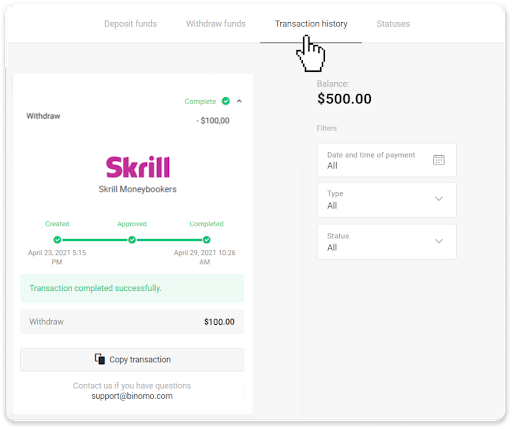
Jegyzet . A fizetési szolgáltatóknak általában legfeljebb 1 órába telik, mire jóváírják az összeget az Ön e-pénztárcájában. Ritka esetekben ez az időszak 7 munkanapra meghosszabbítható nemzeti ünnepek, fizetési szolgáltató szabályzata stb. miatt.
Vonjon ki pénzt a Perfect Money segítségével
Webes verzióban: Kattintson a profilképére a képernyő jobb felső sarkában, és válassza ki a „ Pénztár ” lapot a menüben.
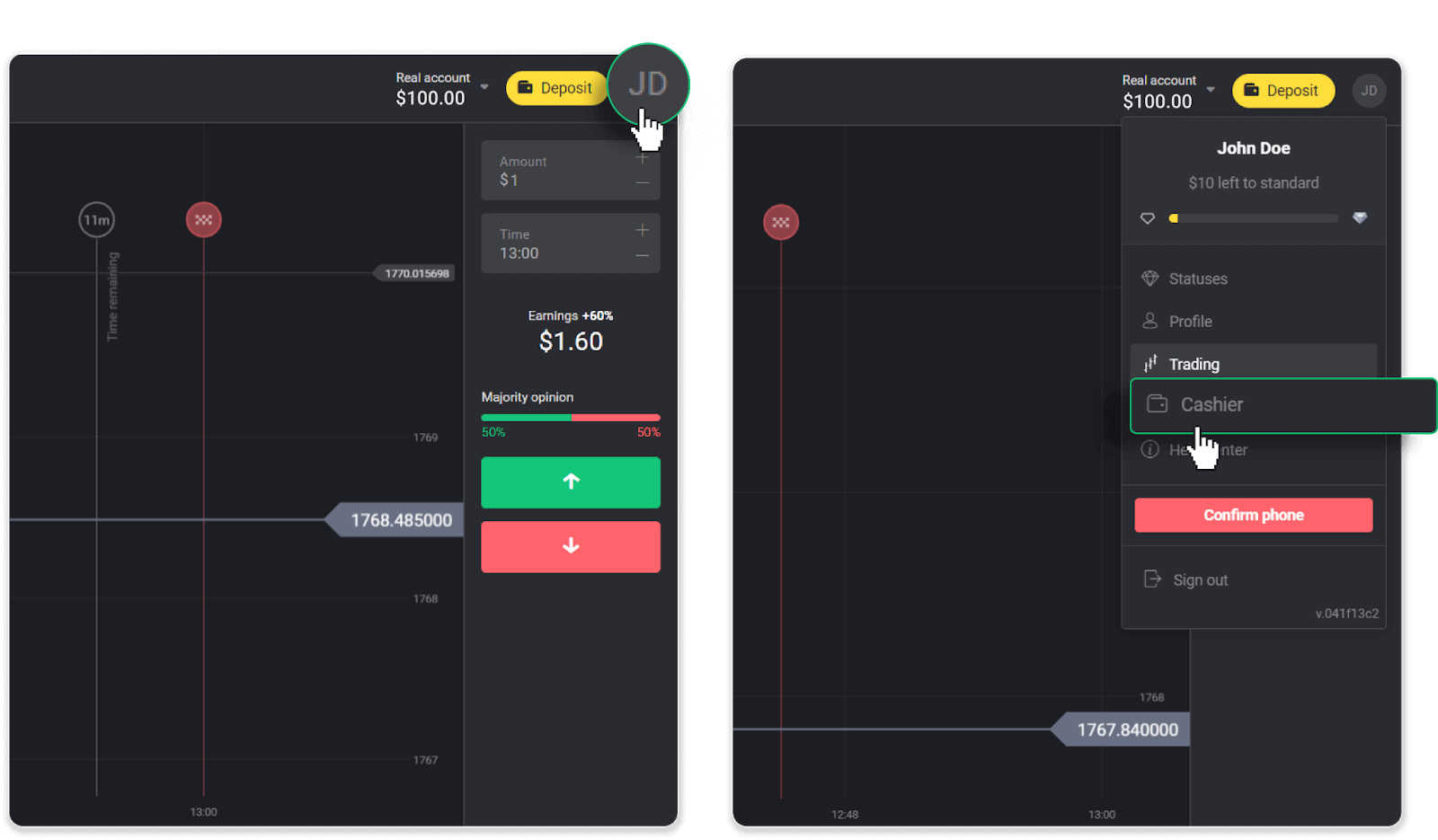
Ezután kattintson a „ Pénzfelvétel ” fülre.
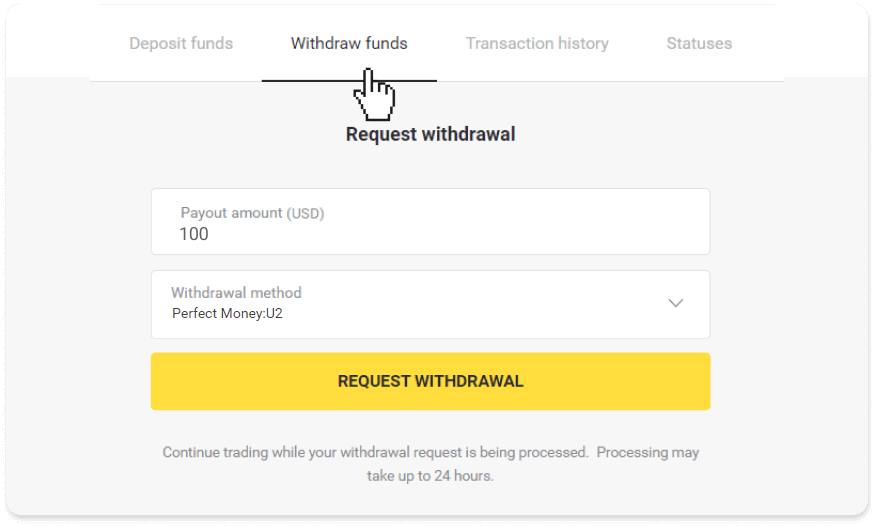
A mobilalkalmazásban: Nyissa meg a bal oldali menüt, válassza az „ Egyenleg ” részt, és érintse meg a „ Kivétel ” gombot.
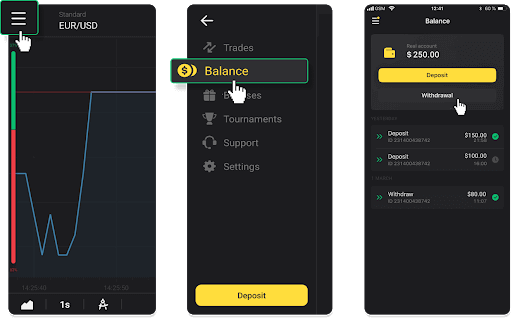
2. Adja meg a kifizetés összegét, és válassza ki a „Tökéletes pénz” lehetőséget kifizetési módként. Felhívjuk figyelmét, hogy csak azokból a pénztárcákból vehet fel pénzt, amelyekbe már befizetett. Kattintson a „Kivétel kérése” gombra.
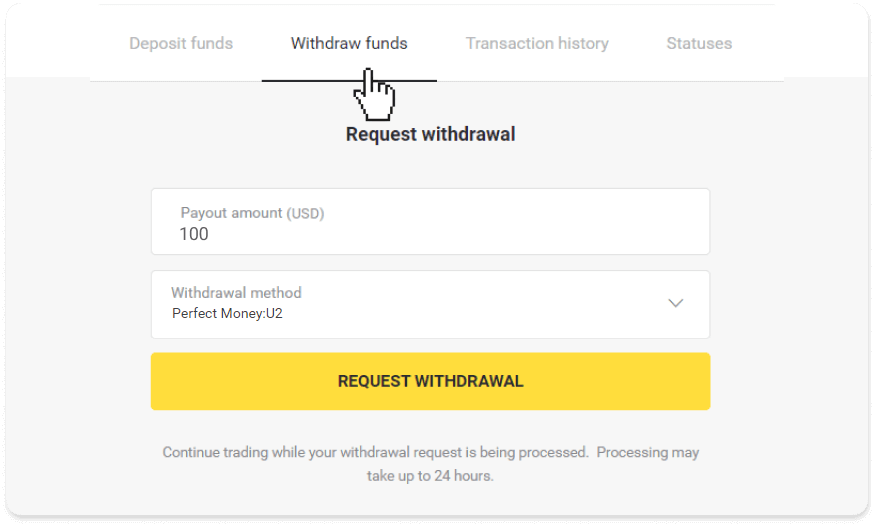
3. Kérése megerősítést nyer! Folytathatja a kereskedést, amíg feldolgozzuk a visszavonását.
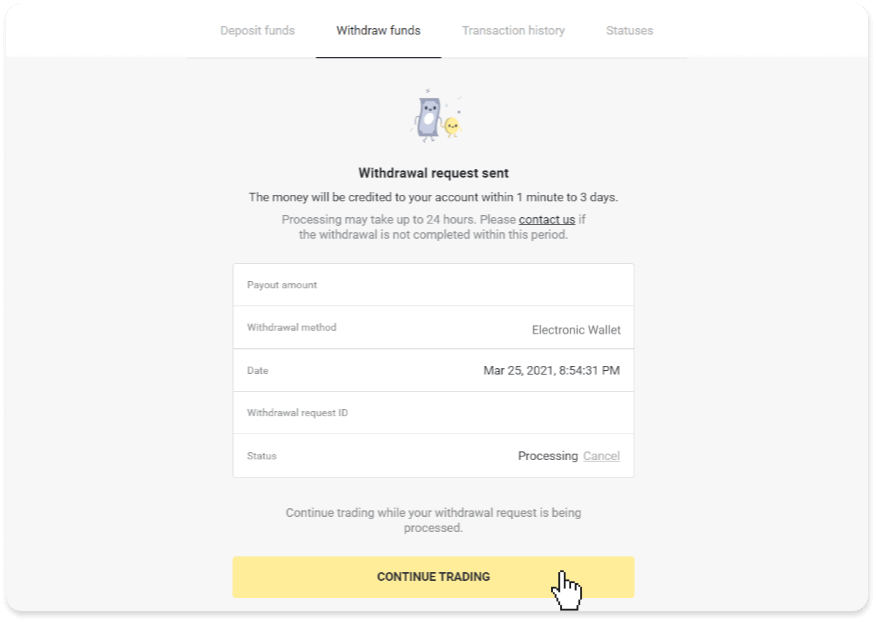
4. A „Pénztár” részben, a „Tranzakciók előzményei” lapon (mobilalkalmazás felhasználóinak „Egyenleg” szakaszban) bármikor nyomon követheti a kifizetés állapotát.
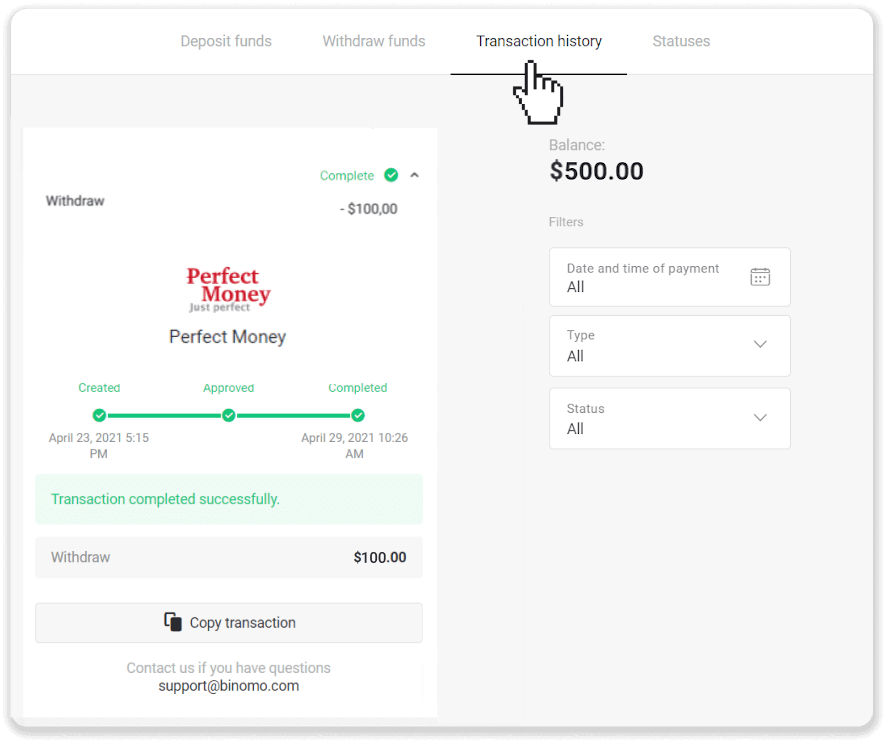
Jegyzet . A fizetési szolgáltatóknak általában legfeljebb 1 órába telik, mire jóváírják az összeget az Ön e-pénztárcájában. Ritka esetekben ez az időszak 7 munkanapra meghosszabbítható nemzeti ünnepek, fizetési szolgáltató szabályzata stb. miatt.
Vegyen ki pénzt ADV készpénzzel
Webes verzióban: Kattintson a profilképére a képernyő jobb felső sarkában, és válassza ki a „ Pénztár ” lapot a menüben.
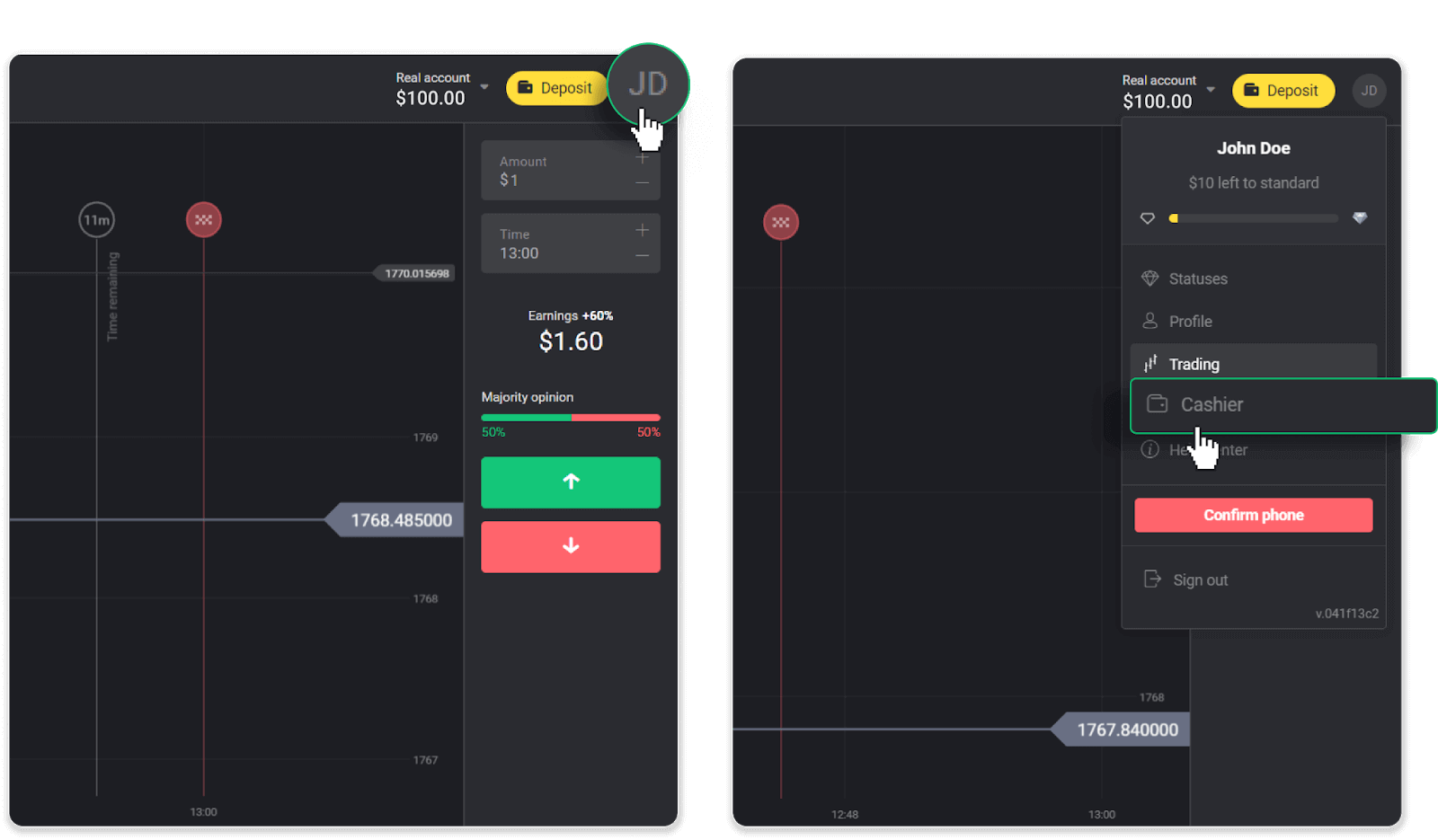
Ezután kattintson a „ Pénzfelvétel ” fülre.
A mobilalkalmazásban: Nyissa meg a bal oldali menüt, válassza az „ Egyenleg ” részt, és érintse meg a „ Kivétel ” gombot.
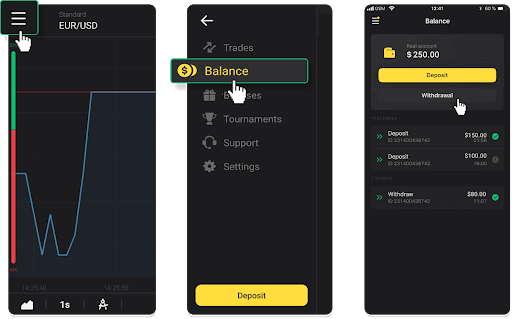
2. Adja meg a kifizetés összegét, és válassza ki az „ADV készpénz” lehetőséget kifizetési módként. Felhívjuk figyelmét, hogy csak azokból a pénztárcákból vehet fel pénzt, amelyekbe már befizetett. Kattintson a „Kivétel kérése” gombra.
3. Kérése megerősítést nyer! Folytathatja a kereskedést, amíg feldolgozzuk a visszavonását.
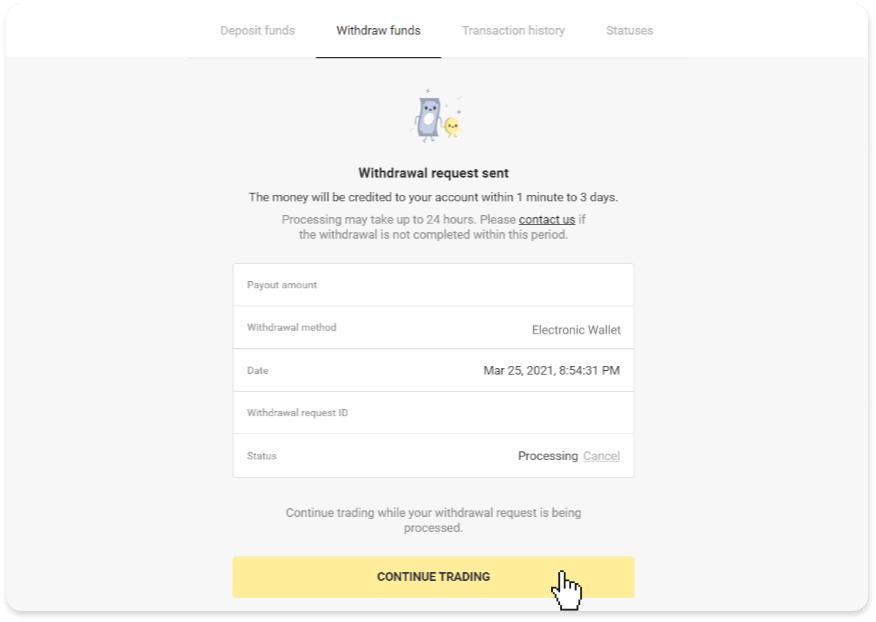
4. A kifizetés állapotát a „Pénztár” részben, a „Tranzakciók előzményei” lapon (mobilalkalmazás felhasználóinak „Egyenleg” részben) bármikor nyomon követheti.
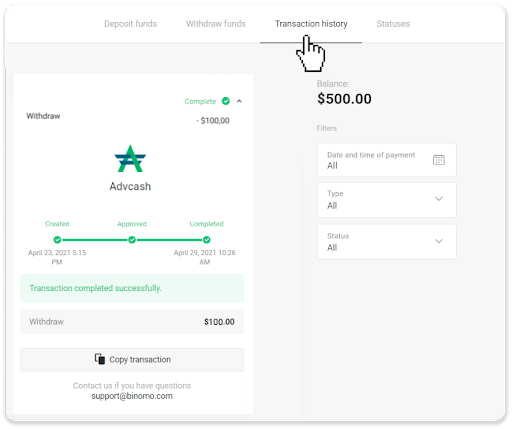
Jegyzet . A fizetési szolgáltatóknak általában legfeljebb 1 órába telik, mire jóváírják az összeget az Ön e-pénztárcájában. Ritka esetekben ez az időszak 7 munkanapra meghosszabbítható nemzeti ünnepek, a fizetési szolgáltató szabályzata stb. miatt.
Vegyen fel pénzt a Binomo bankszámlájára
A bankszámla-kivonás csak India, Indonézia, Törökország, Vietnam, Dél-Afrika, Mexikó és Pakisztán bankjainál érhető el .Kérjük, vegye figyelembe!
- Demószámlájáról nem vehet fel pénzt. A pénzeszközöket csak a valódi számláról lehet kivenni;
- Amíg megsokszorozódott a kereskedési forgalom, nem tudja kivenni a pénzét sem.
1. Lépjen a „ Pénztár ” részben a kifizetéshez.
Webes verzióban: Kattintson a profilképére a képernyő jobb felső sarkában, és válassza ki a „ Pénztár ” lapot a menüben.
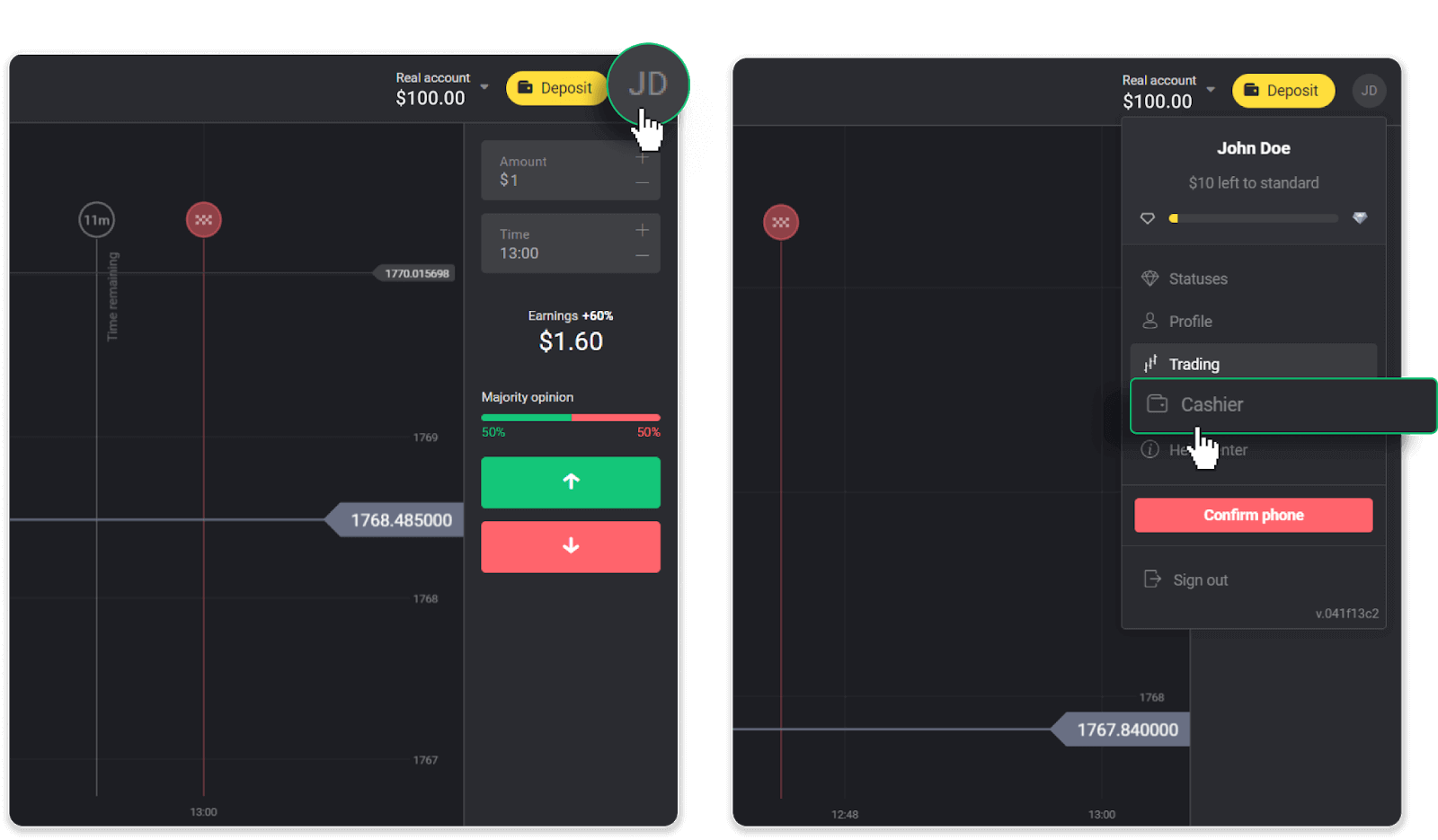
Ezután kattintson a „ Pénzfelvétel ” fülre.
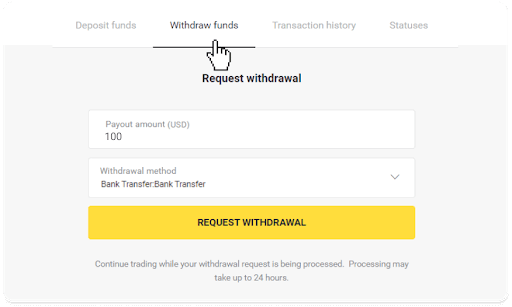
A mobilalkalmazásban: Nyissa meg a bal oldali menüt, válassza az „ Egyenleg ” részt, és érintse meg a „ Kivétel ” gombot.
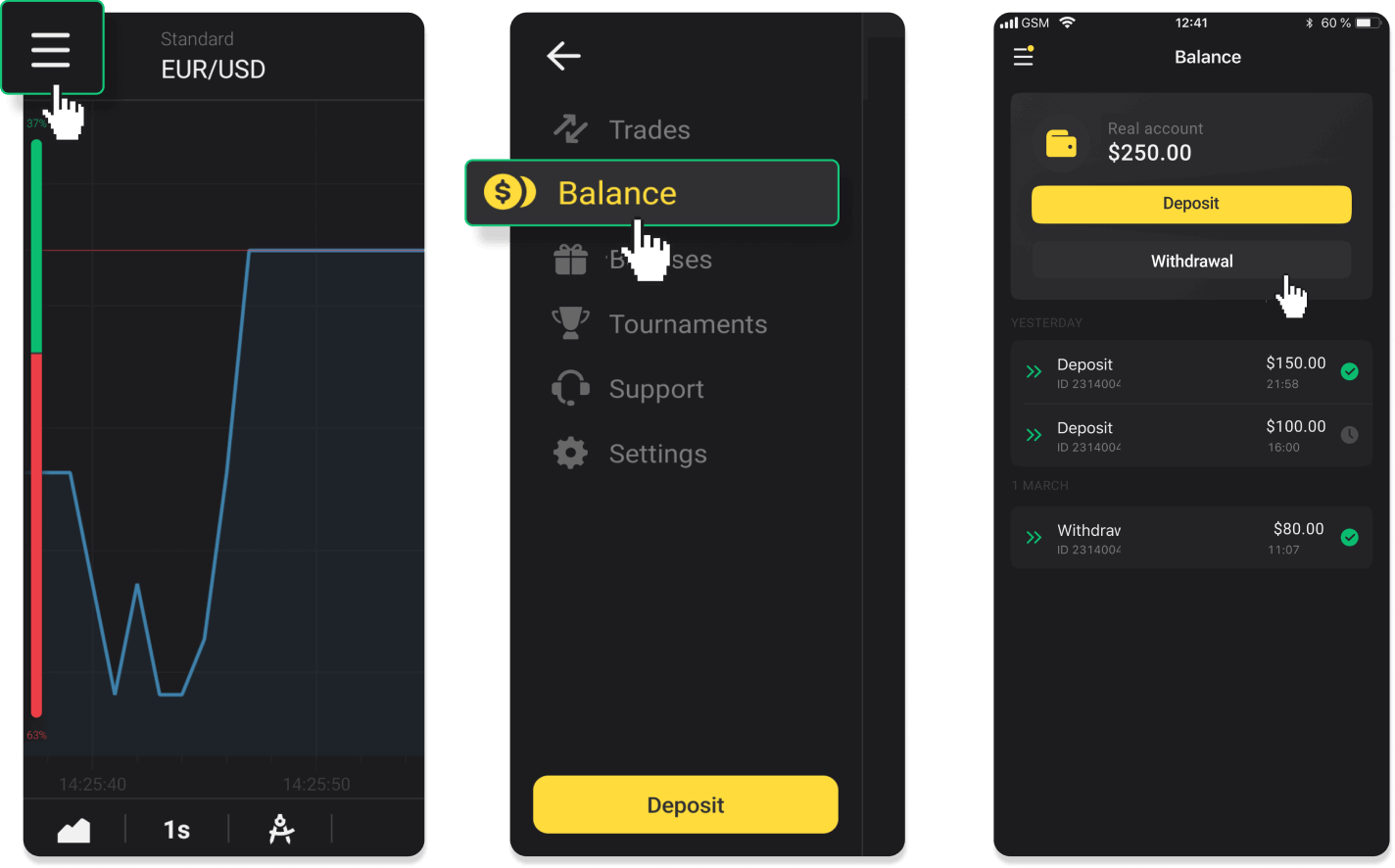
Az Android alkalmazás új verziójában: érintse meg a „Profil” ikont a platform alján. Érintse meg az „ Egyenleg ” fület, majd a „ Kivétel ” gombot.
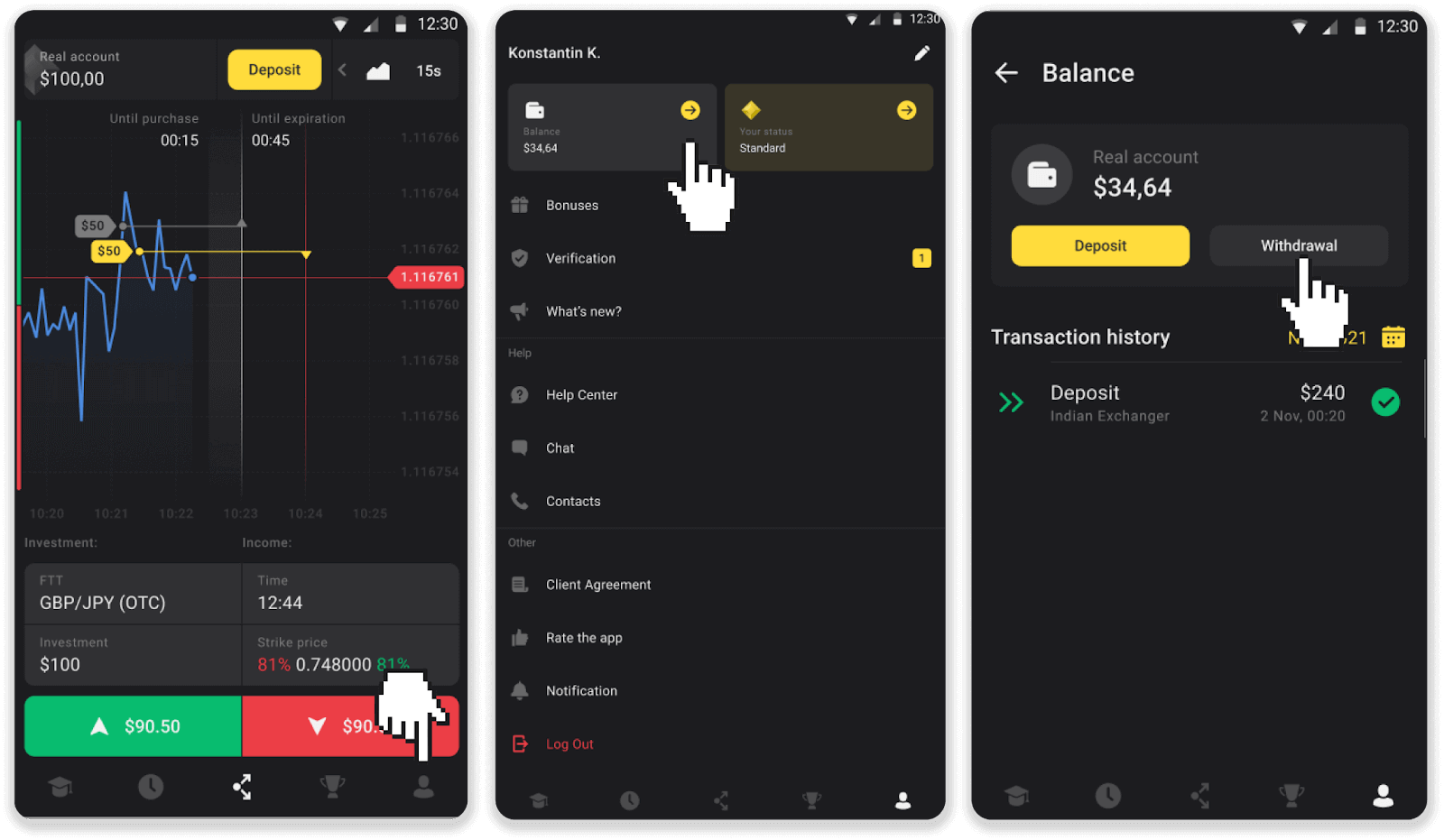
2. Adja meg a kifizetés összegét, és válassza a „Banki átutalás” lehetőséget kifizetési módként. Töltse ki a többi mezőt (az összes szükséges információt megtalálja a banki szerződésben vagy egy banki alkalmazásban). Kattintson a „Kivétel kérése” gombra.
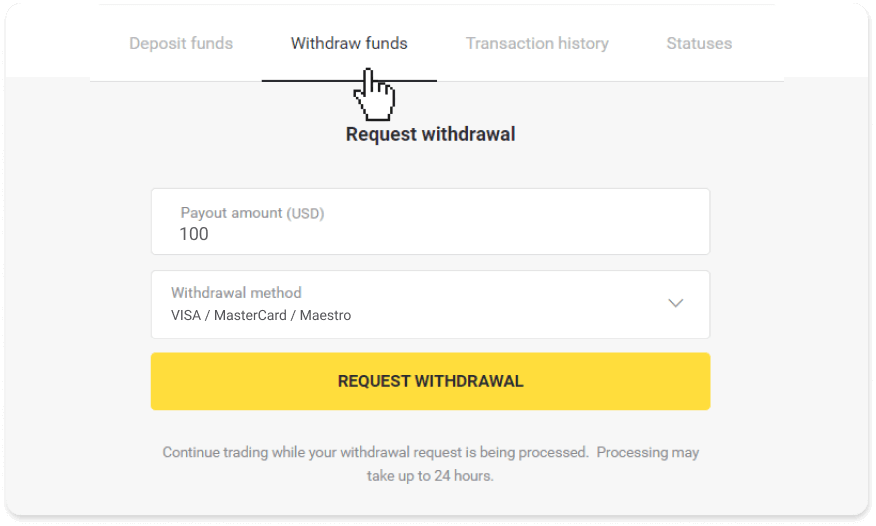
3. Kérése megerősítést nyer! Folytathatja a kereskedést, amíg feldolgozzuk a visszavonását.
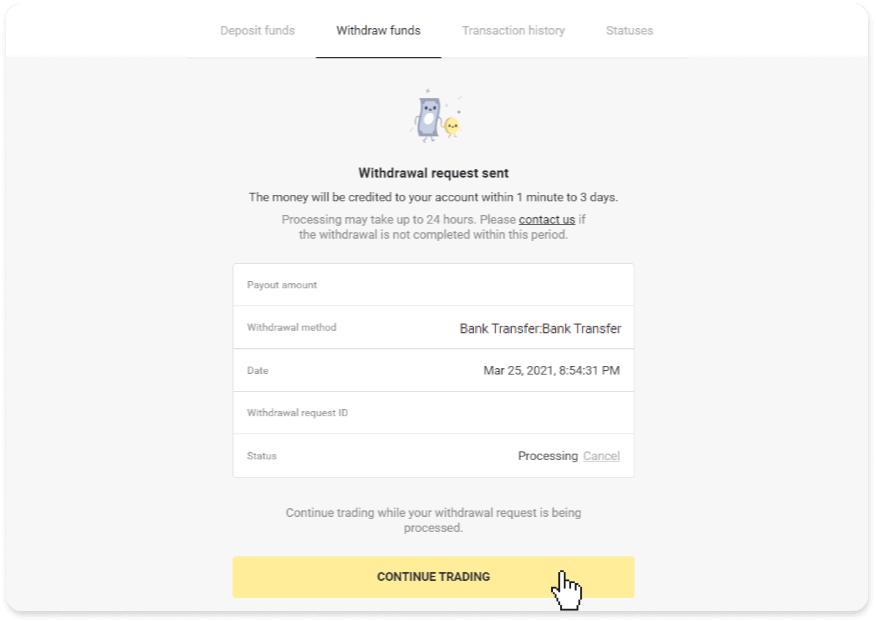
4. A kifizetés állapotát a „Pénztár” részben, a „Tranzakciók előzményei” lapon (mobilalkalmazás felhasználóinak „Egyenleg” részben) bármikor nyomon követheti.
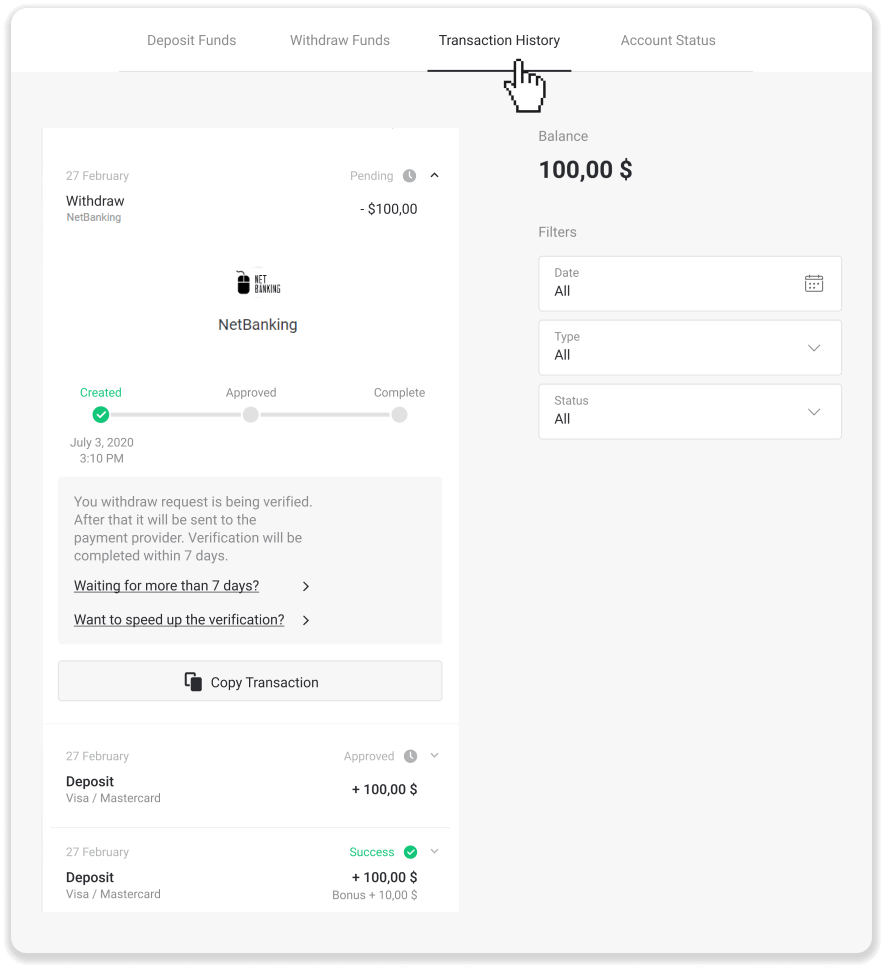
Jegyzet . A fizetési szolgáltatóknak általában 1-3 munkanapba telik, mire jóváírják az összeget az Ön bankszámláján. Ritka esetekben ez az időszak akár 7 munkanapra is meghosszabbítható nemzeti ünnepek, bankja szabályzata stb. miatt.
Ha 7 napnál tovább vár, kérjük, vegye fel velünk a kapcsolatot az élő chaten, vagy írjon a support@binomo címre. com. Segítünk nyomon követni a kifizetést.


